Clarion M608 Manual
User Manual: Clarion M608 Clarion U.S.A | Search Result
Open the PDF directly: View PDF ![]() .
.
Page Count: 62
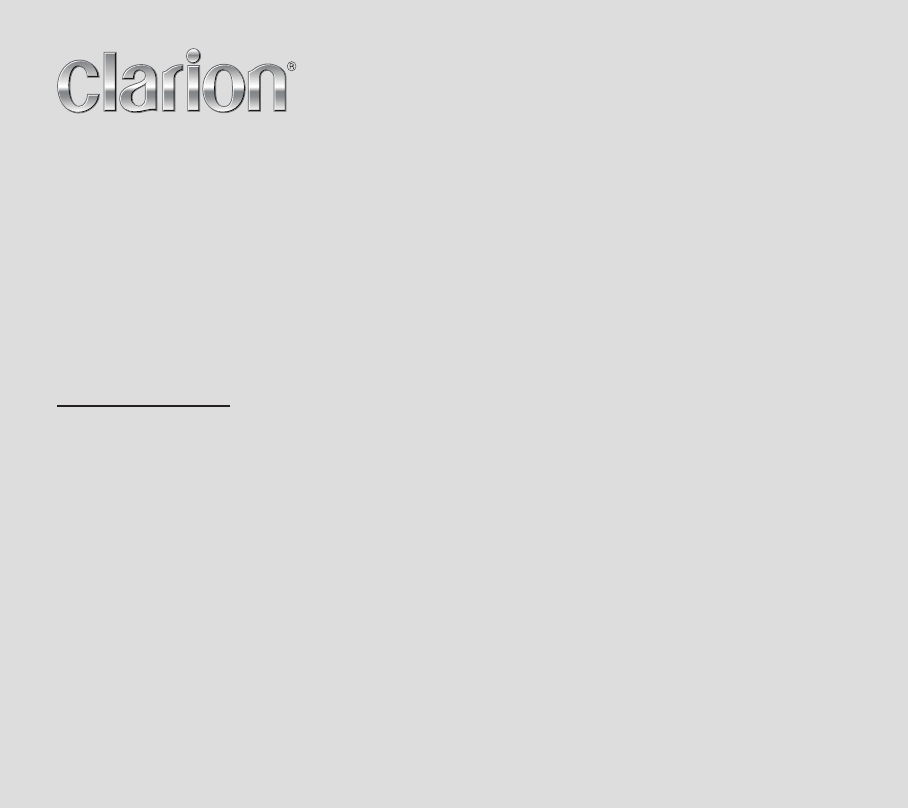
WATERTIGHT MARINE BLUETOOTH® USB/MP3/WMA RECEIVER
LECTEUR MARINE ÉTANCHE BLUETOOTH® USB/MP3/WMA
RECEPTOR BLUETOOTH® USB/MP3/WMA ESTANCO PARA EMBARCACIONES
Owner's manual & Installation manual
Mode d'emploi et manuel d'installation
Manual de instrucciones y de instalación
M608
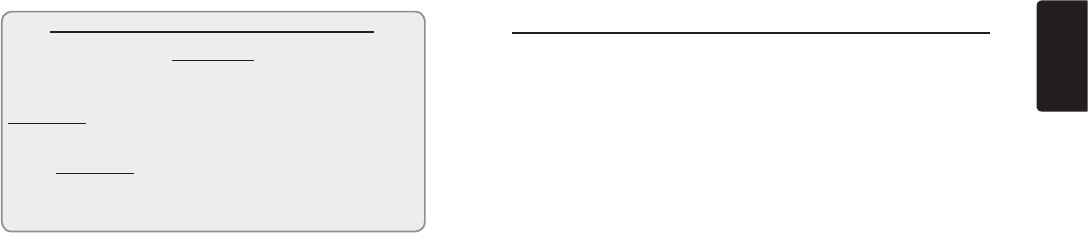
English
1
M608
Thank you for purchasing this Clarion product.
• Please fully read this owner’s manual before operating this equipment.
• Check the contents of the enclosed warranty card and store it in a safe place with this manual.
Contents
1. FEATURES ....................................................................................................................... 2
2. PRECAUTIONS ................................................................................................................ 2
Front Panel / General Information .................................................................................. 3
USB Port ........................................................................................................................ 3
3. CONTROLS ...................................................................................................................... 4
Operational Panel .......................................................................................................... 4
Remote Control (RCX001: Sold separately) .................................................................. 5
Notes for use of Optional Remote Control ..................................................................... 5
Optional Wired Remote Control Unit Operations ........................................................... 6
Zone Control .................................................................................................................. 6
5. OPERATIONS ................................................................................................................... 7
Basic Operations ............................................................................................................ 7
System Setup ................................................................................................................. 7
Audio Setup .................................................................................................................... 8
Tuner Operations ........................................................................................................... 9
SiriusXM Satellite Radio Operations .............................................................................. 9
USB Operations ........................................................................................................... 10
iPod, iPhone & iPad Operations ................................................................................... 11
Bluetooth Operations ................................................................................................... 12
AUX Operations ........................................................................................................... 13
6. TROUBLE SHOOTING ................................................................................................... 14
7. ERROR DISPLAYS......................................................................................................... 15
8. SPECIFICATIONS .......................................................................................................... 15
9. INSTALLATION / WIRE CONNECTION GUIDE ............................................................ 16
CLARION PRODUCT REGISTRATION INFORMATION
For USA and Canada only
www.clarion.com
Dear Customer,
Congratulations on your purchase of a Clarion mobile electronic product. We are condent
that you’ll enjoy your Clarion experience.
There are many benets to registering your product. We invite you to visit our website at
www.clarion.com to register your Clarion product.
We have made the product registration process simple with our easy to use website.
The registration form is short and easy to complete. Once you’re registered, we can keep you
posted on important product information.
Register at www.clarion.com - it’s easy to keep your Clarion product up to date.
Please periodically check the Clarion website for software updates and improvements for your
Clarion product. These updates can be found under the “Get Support” tab, then “Software Update
/ Download”.

English
2M608
8 Channel Amplier
iPod/iPhone/iPad
(Connect via USB)
Expanding Audio Features
1. FEATURES
Compatible with iPod ® / iPhone® / iPad ® with Pandora® internet radio App
SiriusXM-Ready™ (Tuner and Subscription required and sold separately)
8ch RCA Output and BEAT-EQ with 3 Band Parametric Equalizer
Note:
• The items listed only show connectivity options and are not included with the unit.
Expanding System Options
2. PRECAUTIONS
For your safety, the driver should not operate the unit while driving.
Also, while driving, keep the volume to a level at which external sounds, such as voices and sirens can be heard.
1. When the interior of the boat is extremely
cold and the player is used soon after
switching on the heater, moisture may
form on the internal circuitry of the player
and proper playback may not be pos sible.
If moisture forms inside of the player, do
not use the player for about one hour.
The condensation will disappear naturally
allowing normal operation.
2. This unit uses precision parts and compo-
nents for its operation. In the event of any
operating issues, never open the case,
disassemble the unit, or lubricate the
rotating parts. Contact your Clarion dealer
or service center.
3. FCC STATEMENT
1. This device complies with Part 15 of the
FCC Rules. Operation is subject to the fol-
lowing two conditions:
(1)This device may not cause harmful
interference.
(2)This device must accept any interfer-
ence received, including interference that
may cause undesired operation.
2. Changes or modications not expressly
approved by the party responsible for
compliance could void the user’s authority
to operate the equipment.
NOTE:
This equipment has been tested and
found to comply with the limits for a Class
B digital device, pursuant to Part 15 of
the FCC Rules. These limits are designed
to provide reasonable protection against
harmful interference in a residential instal-
lation.
This equipment uses and can radiate
radio frequencies and, if not installed and
used in accordance with the instructions,
may cause harmful interference to radio
communications. However, there is no
WARNING
guarantee that interference will not occur
in a particular installation. If this equip-
ment does cause harmful interference to
radio or television reception, which can
be determined by turning the equipment
off and on, the user is encouraged to try
to correct the interference by one or more
of the following measures:
• Reorient or relocate the receiving
antenna.
• Increase the separation between the
equipment and receiver.
• Connect the equipment into an outlet on
a circuit different from that to which the
receiver is connected.
• Consult the dealer or an experienced
radio/TV technician for help.
FCC Radiation Exposure Statement
This equipment complies with FCC
radiation exposure limits set forth for an
uncontrolled environment. This equipment
should be installed and operated with
minimum distance 20cm between the unit
& your body
4. “Made for iPod”, “Made for iPhone” and
“Made for iPad” mean that an electronic
accessory has been designed to con-
nect specically to iPod, iPhone or iPad,
respectively, and has been certified by
the developer to meet Apple performance
standards.
Apple is not responsible for the operation
of this device or its compliance with safety
and regulatory standards.
Please note that the use of this accessory
with iPod, iPhone or iPad may affect wire-
less performance.
iPod, iPhone, iPad and iTunes are trade-
marks of Apple Inc., registered in the U.S.
and other countries.
SiriusXM-Connect™
Tuner
USB Memory
Portable Player
(Connect via AUX IN Jack)
Bluetooth®
Cellular Phone
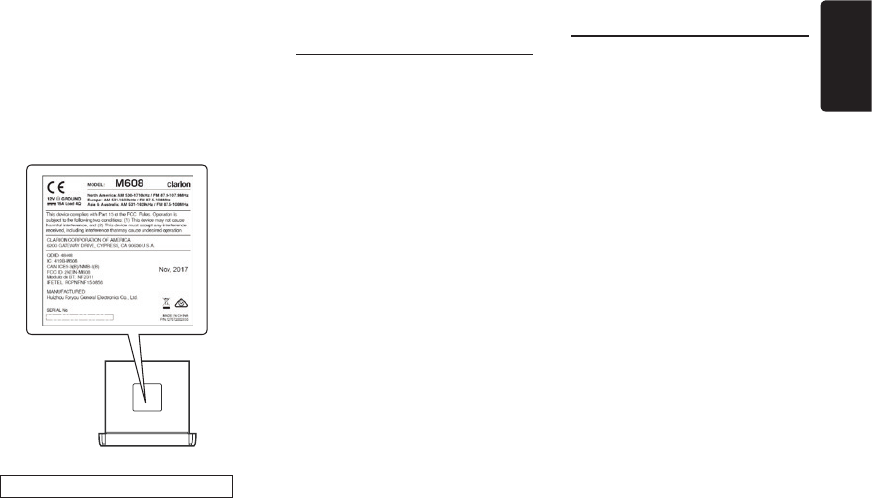
English
3
M608
USB Port
• The USB memory sticks must be recognized
as “USB” to work properly. Some models
may not operate correctly.
In the event data is lost or damaged under
any condition, Clarion shall not be liable
for any damage.
When using the USB memory stick, we rec-
ommend that you backup your data (music)
to a personal computer before using.
• Data (music) files may be damaged when
using USB memory sticks in the following
situations:
Removing the USB memory stick or turning
the power off while reading data. Static elec-
tricity and/or an electrical surge can damage
the contents on the USB memory device.
Connect/disconnect the USB memory stick
when it is not accessed.
• Disconnect the USB memory device when
not in use.
INFORMATION FOR USERS:
Changes or modications to this product not
approved by the manufacturer will void the
warranty and will violate FCC approval.
Front Panel / General
Information
For a longer service life, be sure to read the fol-
lowing cautions.
• Do not allow any liquids or fluids to enter
the unit. Doing so may damage the internal
circuitry.
• Do not disassemble or modify the unit in any
way. Doing so may result in damage.
• Do not let any materials burn the display.
Doing so may damage or deform the body.
• If a problem should occur, have the unit
inspected at your store of purchase.
• The remote control unit may not work if the
remote control sensor is exposed to direct
sunlight.
Cleaning the Body
• Use a soft, dry cloth and gently wipe off any
dirt or dust.
• For tough dirt, apply some neutral detergent
diluted in water to a soft cloth, wipe off the
dirt gently, then wipe again with a dry cloth.
• Do not use benzene, thinner, boat cleaner,
etc., as these substances may damage the
body or cause the paint to peel. Also, leaving
rubber or plastic products in contact with
the body for long periods of time may cause
stains.
Supported iPod/iPad/iPhone devices:
iPhone 6s plus
iPhone 6s
iPhone 6 plus
iPhone 6
iPhone 5S
iPhone 5C
iPhone 5
iPad Mini4
iPad Air2
iPod touch (6th generation)
iPod touch (5th generation)
5. Pandora, the Pandora logo, and the
Pandora trade dress are trademarks or
registered trademarks of Pandora Media,
Inc. used with permission. Pandora is only
available in certain countries. Please visit
pandora.com/legal for more information.
If you have any issues with the Pandora
application on your mobile phone, please
direct them to pandora-support@pandora.
com.
6. The Bluetooth word mark and logos are
registered trademarks owned by the Blue-
tooth SIG, Inc. and any use of such marks
by Clarion Co., Ltd is under license.
Other trademarks and trade names are
those of their respective owners.
7. SiriusXM and all related marks and logos
are trademarks of Sirius XM Radio Inc. All
rights reserved.
8. IC warning
This device complies with Industry Cana-
da’s licence-exempt RSSs.
Operation is subject to the following two
conditions:
(1) This device may not cause interference
(2) This device must accept any interfer-
ence, including interference that may
cause undesired operation of the device.
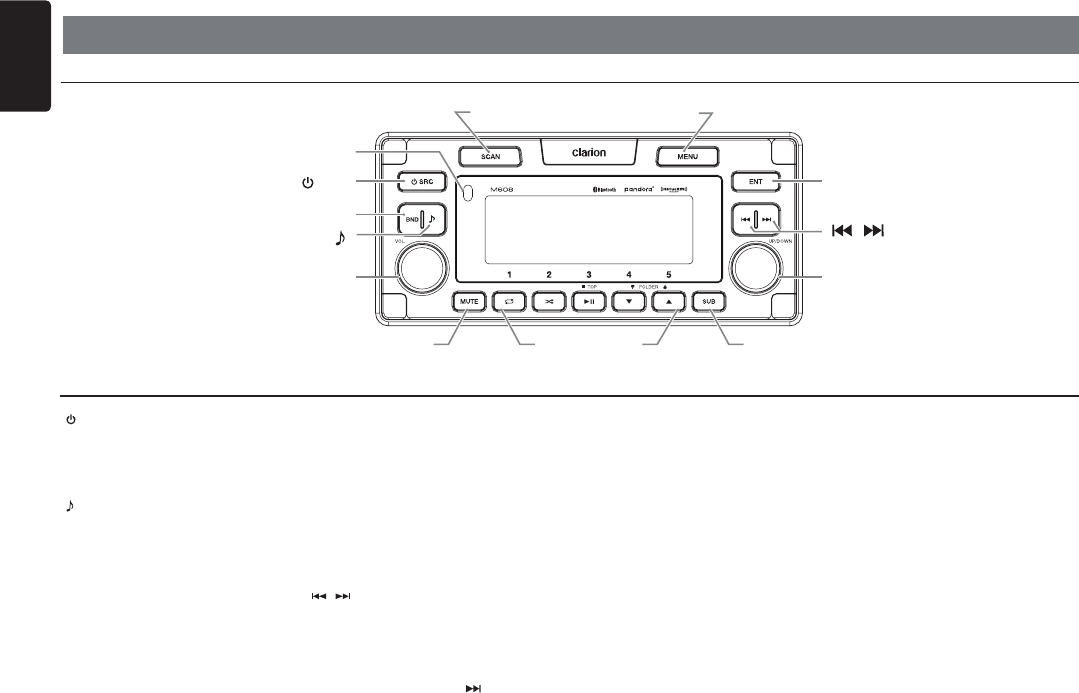
English
4M608
3. CONTROLS
Operational Panel
Names of Buttons
[ / SRC ] Button
• Toggles the audio sources
• Power on / Power off (Long Press)
[ BND ] Button
• RADIO mode – Select tuner band
[ ] Button
• Audio adjustments
• Zone link (Long Press)
[VOLUME] Knob
• Adjust volume level
[SCAN] Button
• RADIO mode – Preset scan /
Auto store (Long Press)
[ MENU/ ] Button
• USB mode – Search function
• iPod mode – iPod menu
• Pandora mode – Station select
• SiriusXM mode – Instant Replay (Short
Press)
• In menu/le list – Back
• Tuner mode - No function
• AUX mode - No function
• Adjust mode (Long Press)
[ENT] button
• Conrm/enter when accessing menus
• Change song information displayed in digital
sources
• Turn off LCD display (Long Press)
[ / ] Buttons
• RADIO mode – Manual tuning /
Auto search (Long Press)
• USB/iPod mode
– Previous / next track
– Fast Forward / Fast Backward (Long
Press)
• Pandora mode – Skip track ( )
• SiriusXM mode – Channel Up/Down
[UP/DOWN] Knob
• Radio mode - Toggle from the preset
stations
• USB mode - Select folder/le
• Pandora mode – Select search mode/
station
• SiriusXM mode – Select category /
(Operates on Category and Channel modes)
[MUTE] Button
• Mute the volume output
[1 - 5] Buttons
• [1] Button: Repeat play / Preset station 1 /
Preset station memory 1 (Long Press)
• [2] Button: Random play / Preset station 2
/ Preset station memory 2 (Long Press) /
Pandora mode – Bookmark track
• [3] Button: Play/Pause / Preset station 3 /
Preset station memory 3 (Long Press) /
Pandora mode - Bookmark artist
• [4] Button: Previous folder / Preset station 4
/ Preset station memory 4 (Long Press)
Pandora mode - Thumbs down
• [5] Button: Next folder / Preset station 5 /
Preset station memory 5 (Long Press) /
Pandora mode - Thumbs up
[SUB] Button
• Subwoofer menu (Short Press)
• SiriusXM mode – Direct tune (Long
Press)
[SCAN]
Remote
Sensor
[ SRC]
[ BND ]
[ ]
[VOLUME]
[1 - 5] Buttons [SUB]
[MUTE]
[MENU]
[ENT]
[ , ]
[UP/DOWN]
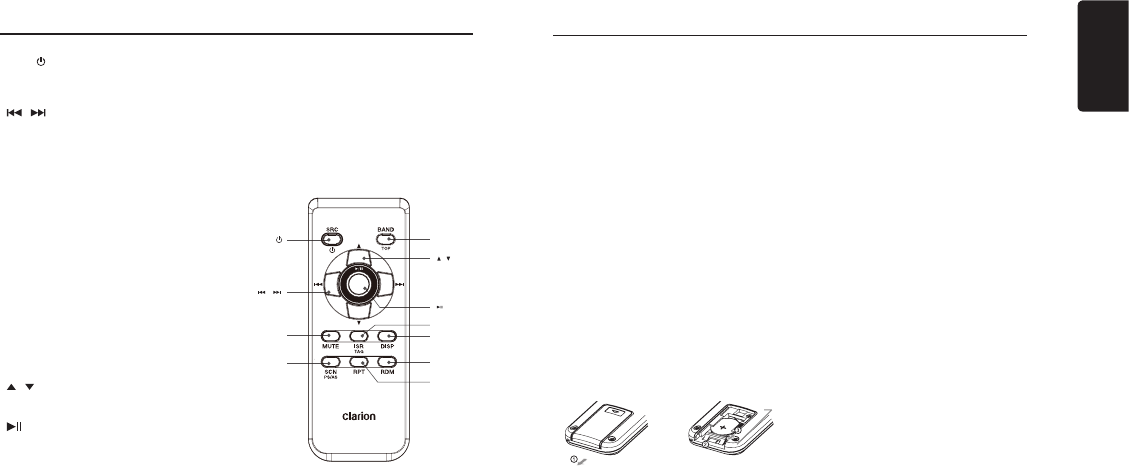
English
5
M608
Remote Control (RCX001: Sold separately)
[ , ]
[ ]
[DISP]
[ISR]
[RDM
][RPT
]
[ , ]
[MUTE]
[SCN/
PS/AS]
[SRC / ] [BAND/TOP]
Notes for use of Optional RCX001 Remote Control
1. Aim the remote control at the remote sensor
on the unit.
2. Remove the battery from the remote control
or insert a battery insulator if the remote is
not going to be used for a month or longer.
3. DO NOT store the remote control under
direct sunlight or in high temperature envi-
ronment, or it may not function properly.
4. Use “button shaped” lithium battery
“CR2025” (3V) only.
5. DO NOT subject battery to recharge, disas-
semble, heat or dispose in re or water.
6. Insert the battery in proper direction
according to the (+) and (-) polarities.
7. Store the battery in a place where children
cannot reach to avoid the risk of accident.
Inserting the Battery
1. Slide remote control unit’s rear cover in the
direction shown.
2. Insert battery (CR2025) into insertion guides
with printed side (+) up.
3. Press battery into compartment as shown.
4. Replace and slide cover until it clicks into
place.
Insertion guide
[SRC / ] Button
• Toggles the audio sources
• Power on / Power off (Long Press)
[ / ] Buttons
• Radio mode - Manual Tune up or down /
Seek Tune up or down (Long Press)
• Previous / next track
• SiriusXM mode - Channel up or down /
Rapid Channel Browsing (Long Press)
• Pandora mode – Skip
[SCN/PS/AS] Button
• Scan play / Preset scan
• Auto memory store (Long Press)
• Pandora mode – Thumbs down
• SiriusXM mode– Channel scan (in current
category) / Preset scan (Long Press)
[BAND/TOP] Button
• USB mode – Top play
• RADIO mode – Select tuner band
• SiriusXM mode – Select tuner band / Cat-
egory Browsing mode (Long Press)
[ / ] Buttons
• Volume up / down
[ ] Button
• Play / Pause
[ISR] Button
• No function
[MENU] Button
• Display switch
[RDM] Button
• Random play
• Pandora mode – Thumbs up
[RPT] Button
• Repeat play
• Pandora mode – Bookmark track / Book-
mark Artist (Long Press)
[MUTE] Button
• Mutes the volume
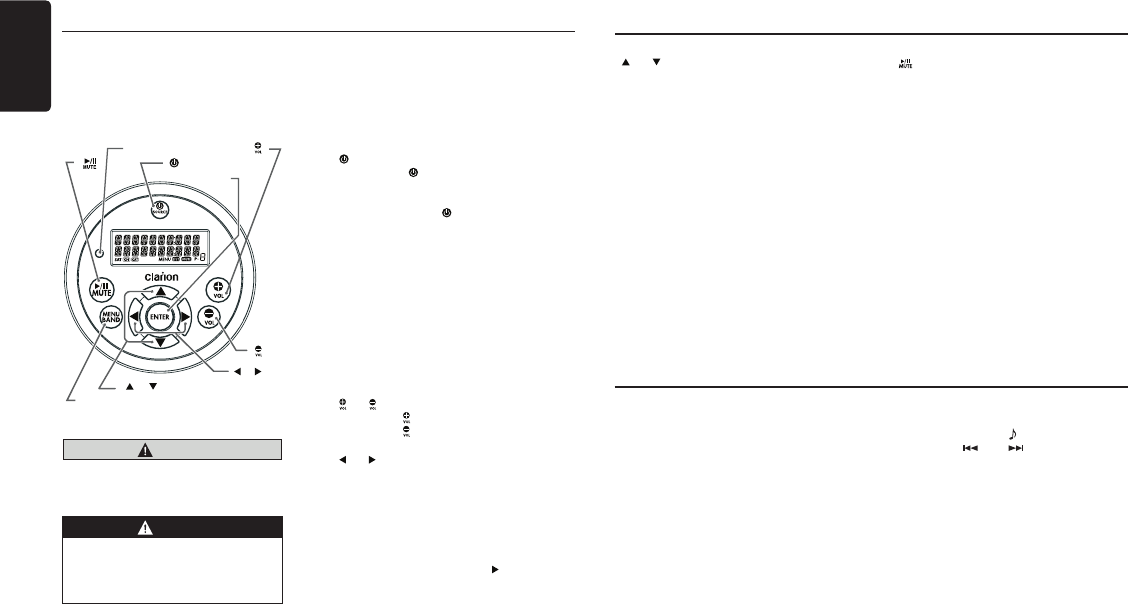
English
6M608
Optional Wired Remote Control Unit Operations
Zone Control
Optional Clarion wired remote control functions.
Note:
If the remote control is connected to the unit while powered on, please restart and/or reset the unit to
introduce the wired remote control to the system.
[ /SOURCE] Button
• Press the [ /SOURCE] button to turn the
power on and press and hold it (1 sec.) to
turn the power off.
• Each time the [ /SOURCE] button is
pressed, the mode switches.
Note:
• Iftheaboveequipmentisnotconnected,cor-
respondingmodecannotbeselected.
[ENTER] Button
• RADIO mode – No function
• USB mode – No function
• iPod mode – Conrm (in Menu mode)
• AUX mode – No function
• Pandora mode – No function
• SiriusXM mode – Conrm (in Menu mode)
[ ] / [ ] Buttons
• Press the [ ] button to increase the volume.
• Press the [ ] button to decrease the volume.
[ ] / [ ] Buttons
• RADIO mode – Station up-down / Seek up -
down (long press)
• USB mode – Previous - next track / Fast
forward-reverse (long press)
• iPod mode – Previous - next track / Fast
forward-reverse (long press)
• AUX mode – No function
• Pandora mode – skip track ( )
• SiriusXM mode – Channel up - down / Rapid
tune up-down – (Long press) / Move cursor
(direct mode) / Channel up - down in current
category (Category mode)
CAUTION
Lower the volume level before powering
the source unit off. The source unit
stores the last volume setting.
WARNING
EXPOSING THE UNIT TO WATER
WITH THE FRONT PANEL OPEN WILL
CAUSE DAMAGE OR UNIT MALFUNC-
TION!
Optional Wired Remote Control Unit Operations
[ ] / [ ] Buttons
• RADIO mode – Preset station up / down
• USB mode – No function
• iPod mode – Navigate (in Menu mode)
• AUX mode – No function
• Pandora mode – No function
[MENU/BAND] Button
• Each time the button is pressed, the band
switches in the following order:
Radio: FM1 -> FM2 -> FM3 -> AM -> WB.....
SiriusXM: SXM1 -> SXM2 -> SXM3 ->
SXM1.....
• • Press and hold the button to enter the iPod
menu. (in iPod mode)
When powering on the rst time, you will need
to select the audio conguration type. Rotate
the [UP/DOWN] knob to select “STANDARD”,
“MULTI ZONE” or “TOWER”, and press [ENT]
button to conrm.
If “STANDARD” mode is selected, all the zones
will be congured together. If “MULTI ZONE”
is selected, the zones can be congured sepa-
rately.
If “TOWER” is selected, the zones will be split
into Zone 1 and Zone 2 (Tower).
To reset the audio configuration type, please
access system setup mode.
[ ] Button
• RADIO mode – Mute ON-OFF
• USB mode – Play-Pause
• iPod mode – Play-Pause
• AUX mode – Mute ON-OFF
• Pandora mode – Play-Pause
• SiriusXM mode –
Mute ON/OFF in Live mode
Play/Pause in Instant Replay mode
IR-Receiver
• Receiver for optional IR remote control unit.
(Operating range: 30° in all directions)
Zone Link (Multi-Zone/Tower Mode)
1. Press and hold the [ ] button.
2. Press the [ ] or [ ] button to select the
Zone number.
3. Rotate the [UP/DOWN] knob to select “YES”
or “NO”.
4. Press the [ENT] button to conrm.
[MENU/BAND]
[ENTER]
[ [ /SOURCE]]
[ ], [ ]
[ ]
[ ]
[ ], [ ]
IR-Receiver
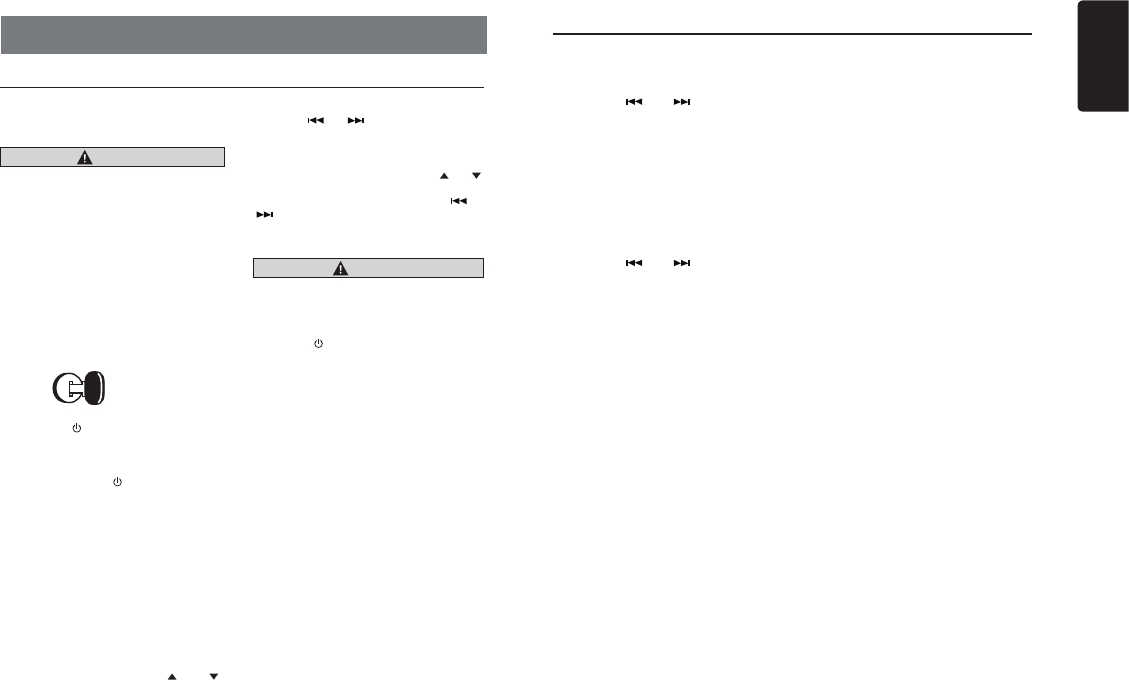
English
7
M608
5. OPERATIONS
Basic Operations
Note:
• Refer to the diagrams in “3. CONTROLS”
when reading this chapter.
CAUTION
Listening to the unit at or near maximum
volume level can be harmful to your
hearing.
Power On / Off
Note:
• Start the engine before using this unit.
• Be careful about using this unit for a long
time without running the engine. If you
drain the battery too far, you may not be
able to start the engine and this can reduce
the service life of the battery.
1. Start the engine. The power button / knob
illumination on the unit will light up.
Engine ON
position
2. Press the [ / SRC] button on the front
panel or remote control to turn on the
power under standby mode. The unit goes
back to the last status after power on.
3. Press and hold the [ / SRC] button on the
front panel or the remote control to turn off
the power.
Mute
Press the [MUTE] button on the remote control
to mute the volume from the unit.
Note:
Doing the operation above again or adjusting
volume will release muting.
Volume Adjustment
STANDARD: Rotate the [VOLUME] knob
on the front panel or press the [ ] or [ ]
button on the remote control.
MULTI ZONE: In Volume adjustment mode,
press the [] or [ ] button to select ZONE
number, then rotate the [VOLUME] knob to
adjust.
TOWER: In linked mode, rotate [VOLUME]
knob on the front panel or press the [ ] or [ ]
button on the remote control. In non-linked
while in volume adjustment press the [] or
[ ] button to select Zone 1 or Tower, then
rotate the [VOLUME] knob to adjust.
The adjustable range of volume is 0 to 40.
CAUTION
While driving, keep the volume level at
which external sounds can still be heard.
Changing Sources
Press the [ / SRC] button to change the
operation mode.
Changing the Display
Press and the [ENT] button on the front panel
or press the [DISP] button on the remote control
to switch the display information from clock, sta-
tion information (radio mode), or track informa-
tion (USB mode).
System Setup
AUX SENS (AUX mode)
Rotate the [UP/DOWN] knob to choose AUX
Input sensitivity LOW, MID or HIGH in AUX
mode.
PARENTAL (SiriusXM mode)
Change parental password. Default code is
“0000”.
LOCK CH (SiriusXM mode)
Lock the current channel
UNLOCK ALL CH (SiriusXM mode)
Unlock all parental locked channels.
SELECT
The “SELECT” menu is intended to auto-
matically pair with a stored mobile device.
This unit can store a maximum of three
mobile devices. The mobile devices will be
stored in the order they are paired to the
unit. If you wish to add a different device
than those already paired, you will need to
delete the unwanted mobile device from the
“DELETE” menu.
DELETE
1. Press the [ENT] button.
2. Rotate the [UP/DOWN] knob to choose
the paired mobile phone name from the
pairing list.
3. Press the [ENT] button.to conrm.
DISCON (BT mode)
Disconnect currently connected mobile
phone.
1. Press the [ENT] button, mobile phone
displays are currently connected.
2. Press the [ENT] button to disconnect.
AUTO CON: ON/OFF
1. Rotate the [UP/DOWN] knob to choose
AUTO CONNECTION ON or OFF.
ON: When detect the phone paired
before, the unit will reconnect to it auto-
matically.
Changing Adjustment Settings
1. Press and hold [MENU] button to switch to
system setup mode.
2. Press the [ ] or [ ] button to select
the “item name”.
3. Rotate the [UP/DOWN] knob to select the
“desired setting value”.
* For some options, you should press the
[ENT] button to adjust the setting value.
4. After completing the setting adjustment,
press the [MENU] button to return to the
previous mode.
CLOCK
1. Press the [ENT] button.
2. Press the [ ] or [ ] button to select
the hour or the minute.
3. Rotate the [UP/DOWN] knob to set the
correct time.
* The clock is displayed in 12-hour format
by default.
4. Press the [ENT] button to store the time
into memory.
Note:
• Theclockcanonly beset whiletheunit
ison.Ifyoudrainorremove theboat’s
battery ortakeoutthisunit,the clockwill
reset.Whilesettingtheclock,ifanother
buttonoroperationisselected,theclock
setmodeiscanceled.
AUDIO MODE
1. Rotate the [UP/DOWN] knob to select
STANDARD, MULTI ZONE or TOWER.
2. Press the [ENT] button to conrm.
DX/LO (RADIO mode)
Rotate the [UP/DOWN] knob to choose radio
local or distant at RADIO mode.
• LO: Only stations with strong signal can
be received.
• DX: Stations with strong and weak signals
can be received.
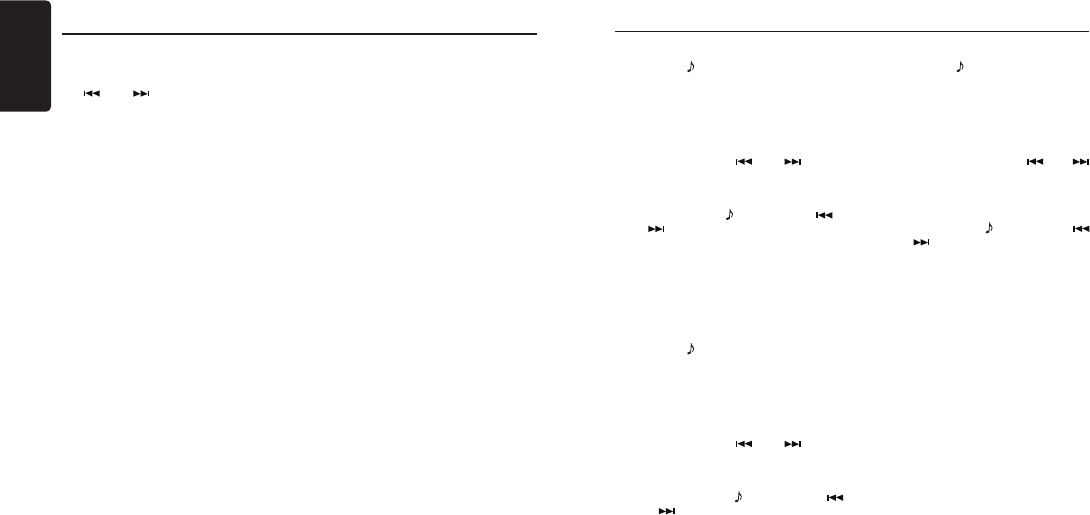
English
8M608
System Setup Audio Setup
PIN CODE
1. Press the [ENT] button.
2. Rotate the [UP/DOWN] knob and press
[ ] or [ ] button to choose a 4-digit
password.
3. Press the [ENT] button.to conrm.
The PIN CODE default setting is “ 0000 ”.
SCREEN SAVER: ON/OFF
1. Rotate the [UP/DOWN] knob to choose
screen saver ON or OFF.
ON: The screen saver will appear on the
LCD screen after 30 seconds of non-use.
SCROLL: ON/OFF
1. Rotate the [UP/DOWN] knob to choose
scroll ON or OFF.
For track information that is longer than the
display panel:
When SCROLL is ON, the LCD will scroll
the ID3 TAG information across the dis-
play, e.g.: TRACK -> FOLDER -> FILE ->
ALBUM -> TITLE -> ARTIST -> TRACK
->...
When SCROLL is OFF, the LCD will display
one of the ID3 TAG information, the default
is TRACK, but user can adjust it to other
ID3 TAG information by pressing [ENT]
button.
PANDORA: ON/OFF
1. Rotate the [UP/DOWN] knob to choose
Pandora ON or OFF.
Select OFF if the Pandora application has
not been installed on your iPod, iPhone, or
iPad.
DIMMER: ON/OFF
1. Rotate the [UP/DOWN] knob to choose
dimmer ON or OFF.
• ON: LCD dimmer is active when the
marker lights on the boat are turned
ON.
• OFF: LCD always maximum brightness
regardless of the boat’s marker
lights.
BEEP: ON/OFF
1. Rotate the [UP/DOWN] knob to choose
button beep sound ON or OFF.
12/24H
1. Rotate the [UP/DOWN] knob to choose
time format: 12 HOURS or 24 HOURS.
REGION
1. Rotate the [UP/DOWN] knob to choose
a Radio Tuner Region from N.America/
Europe/Asia/Australia.
FACTORY RESET
1. Rotate the [UP/DOWN] knob to choose
YES or NO.
2. YES: Press the [ENT] button to show
“CONFIRM”.
3. Rotate the [UP/DOWN] knob to choose
YES or NO.
4. YES: Pressing the [ENT] button will
reset the unit.
STANDARD
1. Press the [ ] button to enter sound effect
setting mode. First press shows current
BEAT EQ setting. Rotate the [UP/DOWN]
knob to change BEAT EQ in this order:
EQ OFF -> POP -> CLASSIC -> JAZZ ->
CUSTOM.
On CUSTOM setting mode, press the [ENT]
button. Then press [ ] or [ ] button
to select BAS, MID, or TRE Gain, rotate the
[UP/DOWN] knob to select a value: (-6) -
(+6), press [ENT] button to conrm.
2. After pressing the [ ] button, press [ ]
or [ ] button to select USER preset
including:
SUBWOOFER VOL -> SUBWOOFER LPF
-> SUBWOOFER PHASE -> LOUDNESS
-> BALANCE -> FADER -> FRONT/REAR
HPF, rotate the [UP/DOWN] knob to select
a value.
MULTI ZONE
1. Press the [ ] button to enter sound effect
setting mode. First press shows current
BEAT EQ settings. Rotate the [UP/DOWN]
knob to change BEAT EQ in this order:
EQ OFF -> POP -> CLASSIC -> JAZZ ->
CUSTOM.
On CUSTOM setting mode, press the [ENT]
button. Then press [ ] or [ ] button
to select BAS, MID, or TRE Gain, rotate
the [UP/DOWN] knob to select a value: (-6)
- (+6), press [ENT] button to conrm.
2. After pressing the [ ] button, press
] or [ ] button to select ZONE 1/2/3/4
EQ -> BALANCE -> HPF. Rotate the [UP/
DOWN] knob to select a value.
TOWER
1. Press the [ ] button to enter sound
effect setting mode. First press shows
current BEAT EQ setting. Rotate the [UP/
DOWN] knob to change BEAT EQ in this
order: EQ OFF -> POP -> CLASSIC ->
JAZZ -> CUSTOM.
On CUSTOM setting mode, press the
[ENT] button. Then press [ ] or [ ]
button to select BAS, MID, or TRE Gain,
rotate the [UP/DOWN] knob to select a
value: (-6) - (+6), press [ENT] button to
conrm.
2. After pressing the [ ] button, press [ ]
or [ ] button to select USER preset
including:
SUBWOOFER VOL -> SUBWOOFER
LPF -> SUBWOOFER PHASE ->
LOUDNESS -> BALANCE -> FADER
-> FRONT/REAR HPF, rotate the [UP/
DOWN] knob to select a value.
SUBWOOFER
1. Press the [SUB] button to enter sub-
woofer adjust mode.
2. Rotate the [UP/DOWN] knob to adjust
the volume level from -6 to +6.
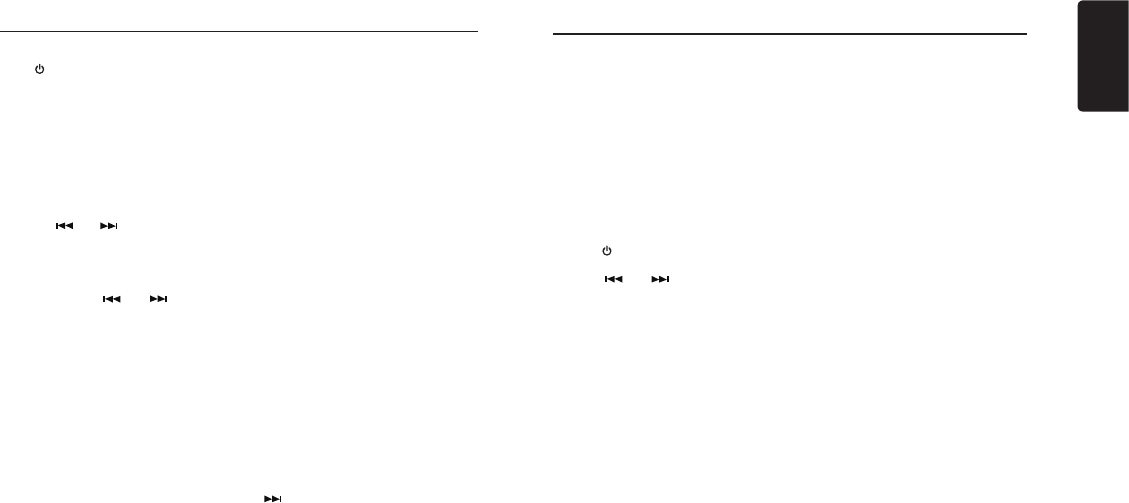
English
9
M608
Selecting Tuner Mode
Press [ / SRC] button once or more to enter
TUNER mode.
Selecting a Radio Band
Press the [BND] button on the panel or
[BAND] on the remote control to select one
radio band among FM1, FM2, FM3, AM, WB.
Manual Tuning
During manual tuning, the frequency will be
changed in steps.
Press the [ ] or [ ] button on the panel
to tune in a lower / higher station.
Auto Tuning
Press and hold the [ ] or [ ] button to
seek a lower / higher station.
To stop searching, repeat the operation above
or press other buttons having radio functions.
Note:
When a station is received, searching stops
and the station is played.
Preset Scan
Preset Scan receives the stations stored
in preset memory in order. This function is
useful when searching for a desired station
in memory.
1. Press the [SCAN] button on the panel or
[SCN/PS/AS] remote control.
2. When a desired station is tuned in, press
the button again to continue receiving
that station.
Note:
Be careful not to press and hold the [SCAN]
button for 1 second or longer, otherwise the
auto store function will begin and the unit
starts storing stations.
Tuner Operations
Auto Store
The unit stores the strongest stations found
in the entire Band.
Press and hold the [SCAN] button (1 sec.) to
start automatic station search.
To stop auto store, press other buttons having
radio functions.
Notes:
1. After auto store, the previous stored stations
will be overwritten.
2. The unit has 5 bands, such as FM1, FM2,
FM3, AM and WB. Each band can store
5 stations, M608 can store 25 stations in
total.
Manual Store
When a desired radio station has been
detected, press and hold number button 1 - 5
to store it in the memory.
Recalling a Stored Station
Press one numeric button among 1 - 5 on
the panel to select the corresponding stored
station.
Local Seeking
When LOCAL seeking is ON, only those radio
stations with strong radio signal will be received.
To select LOCAL function, press and hold the
[MENU] button on the front panel, then press
[ ] button repeatedly until DX/LO displays
on the screen, and rotate the [UP/DOWN] knob
to select Local or Distant mode.
Note:
The number of radio stations that can be
received will decrease when Local mode is
ON.
SiriusXM Satellite Radio Operations
Only SiriusXM® brings you more of what you
love to listen to, all in one place.
Get over 140 channels, including commercial-
free music plus the best sports, news, talk,
comedy and entertainment. Welcome to the
world of satellite radio.
A SiriusXM Tuner and Subscription are
required. For more information, visit www.
siriusxm.com.
Displaying the Radio ID
Before you listen to satellite radio, you must
subscribe to the service using the SiriusXM
Radio ID number.
1. Press [ / SRC] button to activate
SiriusXM mode.
2. Press [ ] or [ ] to select channel “0”.
The unit displays Radio ID.
Note: Unit does not display “0CH” when
you tune to channel “0”.
Activating your SiriusXM Subscrip-
tion
After installing your SiriusXM-Connect Tuner
and antenna, power on your headunit and
select SiriusXM mode. You should be able
to hear the SiriusXM preview channel on
Channel 1. If you cannot hear the preview
channel, please check the installation instruc-
tions to make sure your SiriusXM Connect
tuner is properly installed.
Once you can hear the Preview channel,
tune to Channel 0 to nd the Radio ID of your
tuner. In addition, the Radio ID is located on
the bottom of the SiriusXM Connect Boat
Tuner and its packaging. You will need this
number to activate your subscription. Write
the number down for reference.
Note: The SiriusXM Radio ID does not
include the letters I, O, S or F.
In the USA, you can activate online or by
calling SiriusXM Listener Care:
• Visit www.siriusxm.com/activatenow
• Call SiriusXM Listener Care at
1-866-635-8634
For Canadian Subscriptions, please contact:
• Visit www.siriusxm.ca/activatexm
• Call SiriusXM Customer Care at 1-888-
539-7474
As part of the activation process, the Siri-
usXM satellites will send an activation mes-
sage to your tuner. When your radio detects
that the tuner has received the activation
message, your radio will display: “Subscrip-
tion Updated”. Once subscribed, you can
tune to channels in your subscription plan.
Note, the activation process usually takes 10
to 15 minutes, but may take up to an hour.
Your radio will need to be powered on and
receiving the SiriusXM signal to receive the
activation message.
Storing Channel Presets
1. Press [BND] button to select the desired
band you want to store the preset in.
There are 3 Satellite Radio Preset bands.
Each press of [BND] button changes the
band:
SXM1 -> SXM2 -> SXM3 -> SXM1
2. Tune to the desired channel and then
press and hold one of the preset buttons
(1 - 5), to store the channel.
3. Repeat the procedure to store up to 5
channels on the same band.
Note:
• A total of 15 channels can be stored in the
preset memory, 5 channels for each band
(SXM1, SXM2 and SXM3).
Tuning Channels using Presets
1. Press [BND] button to select the desired
band of presets you wish to access.
2. Press the preset button (1 - 5) that has
your desired Satellite Radio channel
stored in memory.
Category Browsing
1. Press and hold [BND] button to activate
the Category Browsing mode.
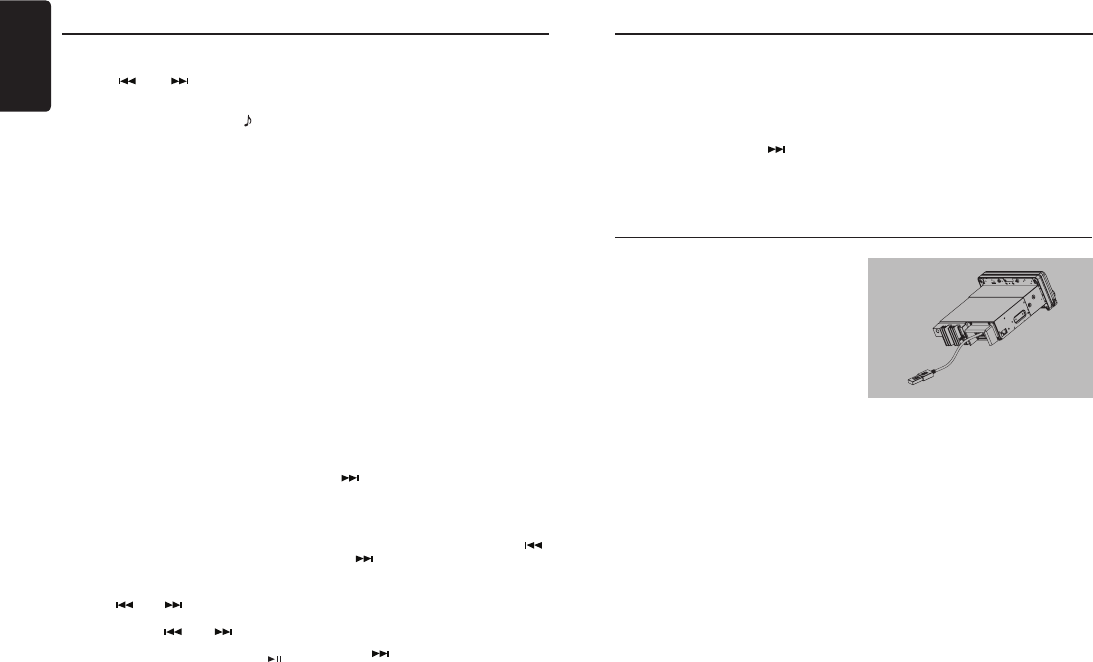
English
10 M608
SiriusXM Satellite Radio Operations
explained in step 1 and then press [ENT]
button to set the locked channel. You will
be asked to input password. Enter pass-
word and “LOCK” will be displayed if it is
successful.
3. For unlocking the locked channel, tune to
the channel you wish to unlock, press and
hold [MENU] and press [ ] to select
“UNLOCKCH”. Enter the password to
unlock the channel.
4. To access the locked channels, select a
channel by “DIRECT SELECT”.
Press [MENU] and select “DIRECT
SELECT” by pressing the [ENT] button.
Input the desired locked channel (you
need to input 3 digits) and enter the pass-
word, then you can tune into that locked
channel.
This Unit Supports MP3/WMA File
Playback
Note:
• If youplayaWMAfilewith activeDRM
(DigitalRightsManagement),therewillbe
noaudio.
To disable DRM
(Digital Rights Management)
When using Windows Media Player 9/10/11,
click on Tool -> Options -> Copy Music tab,
then under Copy settings, unclick the Check
box for Copy protect music. Then, recon-
struct les.
Personally constructed WMA les are used
at your own responsibility.
Precautions when creating MP3/
WMA le
Usable sampling rates and bit rates
1. MP3: Sampling rate 8 kHz-48 kHz, Bit rate
8 kbps-320 kbps / VBR
2. WMA: Bit rate 8 kbps-320 kbps
File extensions
1. Only files with the “.MP3” or “.WMA”
extension will be played.
2. The les can not be played if you attempt
to play les without MP3/WMA data.
* When VBR les are played, the displayed
play time may differ from the actual play
location.
* When MP3/WMA files are played, there
will be a small gap of no sound between
tracks.
1. Insert a USB device into the rear of the
unit USB cable.
When connecting a USB device, the unit
will read the les automatically.
2. To remove the USB device, you should
rst select another source or turn off the
power, in order to avoid damaging the
USB device. Then you can remove the
USB device safely.
USB Operations
SiriusXM Satellite Radio Operations
2. Rotate the [UP/DOWN] knob to select
desired category.
3. Press [ ] or [ ] to select desired
channel within the selected Category. You
can see channel name, channel number,
artist, title or content by pressing [].
4. Press [ENT] to tune to selected channel.
Note:
If no operation is performed for 10 seconds,
the Category Browsing mode is canceled.
Preset Scan
Preset scan receives the channels stored
in preset memory in order. This function is
useful when searching for a desired channel
in memory.
1. Press and hold the [SCAN] button.
2. When a desired channel is tuned in, press
the [SCAN] button again to select that
channel.
Category Scan
This function is useful when scanning for a
desired channel within a specic category.
1. Short Press [SCAN] button to begin
channel scan.
2. When the desired channel is playing,
press the [SCAN] button again to select
that channel.
Note:
• Be careful not to press and hold the [SCAN]
button for 1 second or longer, otherwise
the preset scan function will begin and the
unit starts scanning presets.
Instant Replay
1. In SiriusXM mode, press [MENU] button to
enter INSTANT REPLAY mode.
2. Press [ ] or [ ] button to skip back
or forward.
3. Press and hold [ ] or [ ] button to
rewind (REW) or fast forward (FF).
4. Press the [ 3 ] button on the panel or [ ]
on the remote control for play/pause.
5. Press [MENU] or [BND] button to exit.
Changing the Display
Text information, such as the channel name,
artist name/feature, song/program title and
content is available with each SiriusXM
channel. The unit can display this text informa-
tion as explained below.
1. In SiriusXM mode, press [ENT] button.
Each time you press this button, the display
changes as shown below.
Band/Channel number/channel name ->
Artist Name -> Song Title -> Content Info ->
Category Name -> Clock -> Band/Channel
number/channel name
* If there is no text information, nothing will be
displayed.
Parental Lock / Unlock
The SiriusXM Parental Control feature allows
you to control access to channels that you con-
sider inappropriate for younger listeners.
When enabled, the Parental Control feature
requires you to enter a password to tune into
the locked channels. Information on setting up
the password, setting up the channels to be
locked, and the method to access the locked
channels is described below.
1. To set up the password, press and hold
[MENU] then release [MENU] and press
[ ] to scroll to “PARENTAL PASS-
WORD”. Press [ENT] button to change
password. Enter old password, then
enter new password. To enter pass-
word, rotate [UP/DOWN] knob to choose
the numbers (0-9) and press [ ]
or [ ] to enter the next number in the
password. Once all 4 numbers are entered,
press [ENT] button to confirm password.
Note: Default password is “0000”.
2. To set up the channels to be locked, tune
to the channel you wish to lock. Press and
hold [MENU] then release [MENU] and
press [ ] to scroll to “LOCK CH”, press
[ENT] button to conrm. Input password as
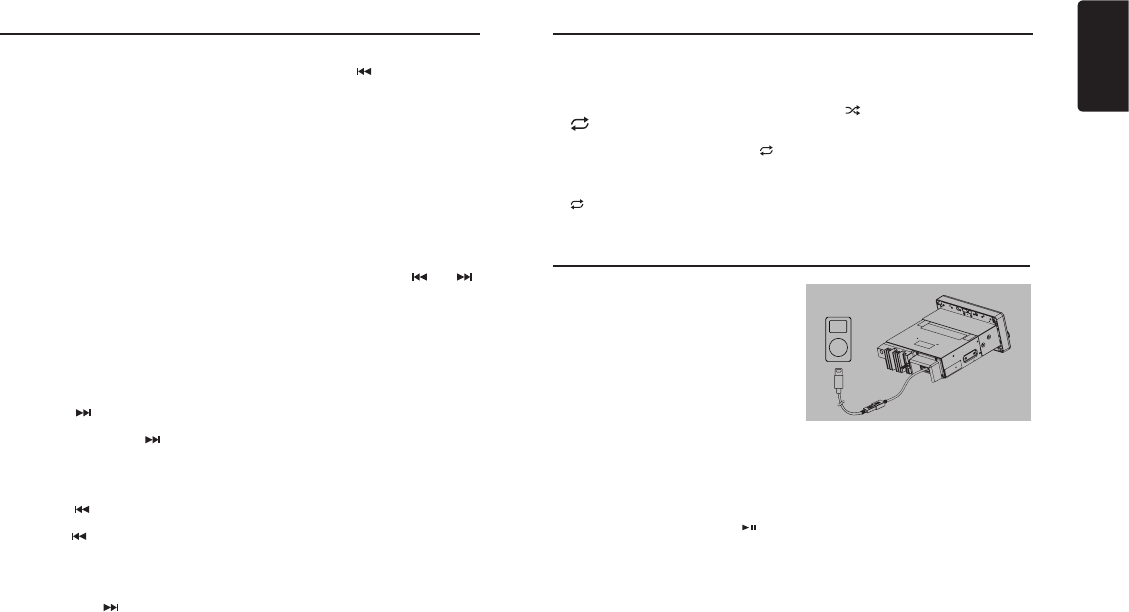
English
11
M608
Logical format (File system)
1. The folder name and file name can be
displayed as the title during MP3/WMA
play but the title must be within 32 single
byte alphabetical letters and numerals
(including an extension).
2. Do not afx a name to a le inside a folder
having the same name.
Number of les or folders
1. Up to 999 files can be recognized per
folder.
Up to 99 folders can be recognized.
Up to 3000 les can be played.
2. Some noise may occur depending on
the type of encoder software used while
recording.
Pausing Playback
1. Press the [3] button to pause playback.
“PAUSE” appears in the display.
2. To resume playback, press the [3] button
again.
Selecting a Track
Track-up
1. Press the [ ] button to skip ahead to
the beginning of the next track.
2. Each time you press the [ ] button, the
track advances ahead to the beginning of
the next track.
Track-down
1. Press the [ ] button to go back to the
beginning of the current track.
2. Press the [ ] button twice to go back to
the beginning of the previous track.
Fast-forward/Fast-reverse
Fast-forward
Press and hold the [ ] button.
USB Operations USB Operations
Fast-reverse
Press and hold the [ ] button.
* USB devices containing a large amount of
audio files can take several moments to
begin the search and increase the delay
between tracks. Additionally, some errors
may occur during playback.
Folder Select
This function allows you to select a folder
containing MP3/WMA les and start playing
from the rst track in the folder.
1. Press the [4] or [5] button.
Press the [5] button to move to the next
folder. Press the [4] button to move to the
previous folder.
2. To select a track, press the [ ] or [ ]
button.
Search Function
1. Press the [MENU] button to enter
FOLDER SEARCH mode.
2. Turn the [UP/DOWN] knob to select a folder.
3. Press the [ENT] button to enter the le list
search mode. The track list appears in the
display.
4. Turn the [UP/DOWN] knob to select a
track.
5. Press the [ENT] button to play.
* When playing back MP3/WMA file, this
function is performed in the current folder.
Top Function
The top function resets to the rst track of the
storage. Press and hold [3] button to play the
rst track (track No. 1).
* In case of MP3/WMA, the rst track of the
current folder will be played.
Other Playback Functions
Scan play
This function allows you to locate and play
the rst 10 seconds of all the tracks.
Press the [SCAN] button to perform scan
play.
iPod, iPhone & iPad Operations
Device Connection
Connect an iPod, iPhone or iPad to the USB
connector via accessory cable for iPod/
iPhone/iPad.
When connecting a device, the unit will read
the les automatically. The track information
displays on the screen once playback starts.
MENU
Press [MENU ] button, rotate the [UP/
DOWN] knob to select from PLAYLIST /
ARTIST / ALBUM / GENRE / SONGS / COM-
POSERS / AUDIO BOOK / PODCASTS,
press the [ENT] button to conrm.
Play/Pause
Press the [3] button on the panel or [ ] on
the remote control for play/pause.
Repeat Play
This function allows you to play the current
track repeatedly or play all tracks in your
iPod/iPhone /iPad repeatedly.
1. Press the [1] button until “REPEAT ONE”
appears on the LCD to perform repeat the
current song playing.
2. Press the [1] button until “REPEAT ALL”
appears on the LCD to perform repeat
play all songs.
3. Press [1] button repeatedly until “REPEAT
OFF” appears on the LCD to cancel repeat
playback.
Random Play
This function allows you to play all tracks
recorded on your iPod/iPhone/iPad in a
random order.
1. Press the [2] button once or more until
“RANDOM ON” appears on the LCD to
perform random play.
2. Press [2] button repeatedly until “RANDOM
ALUM” appears on the LCD for album
random play.
3. Press [2] button repeatedly until
“RANDOM OFF” appears on the LCD to
cancel random playback.
Repeat play
This function allows you to play the current
track, tracks currently being played in the
folder, or all the tracks repeatedly.
1. Press the [1] button once or more until
“” appears on the display to perform
repeat play for the current song.
2. Press [1] button repeatedly until “ ”
appears on the display for folder repeat
play.
3. Press [1] button repeatedly until
“ ” disappears from the display for all
tracks repeat play.
Random play
This function allows you to play all tracks in a
random order.
Press the [2] button to perform random play,
and “ ” segment lights on.
1

English
12 M608
The built-in Bluetooth in this unit allows
you to wirelessly transmit music from most
Bluetooth enabled devices.
Notes:
• Do no leave device in direct sunlight or
exposed to high temperatures. Extreme
heat can cause distortion and discoloration
which may result in a malfunction.
• Some Bluetooth enabled devices may not
function properly with this unit.
• Clarion cannot guarantee the compatibility
of all mobile device together with unit.
BT Pairing
1. Turn on Bluetooth function of your mobile
device.
2. Enter mobile device’s Bluetooth setup
menu.
3. Search for new Bluetooth devices.
4. Select M608 from the pairing list on the
mobile device.
5. Enter “0000” as the password if necessary
(The password default setting is “ 0000 ”).
6. After pairing successfully, “BT AUDIO” will
appear on the LCD for 1 second.
7. Press [ / SRC] button to select “BT
AUDIO”.
8. The unit can connect up to three devices.
Note:
• During pairing, depending on type of
mobile device, a six digit PIN code will be
shown on both the source unit’s display
and the mobile device.
In this case, please make sure that you
have the same PIN code on both devices,
and then conrm on the mobile device.
Bluetooth Audio Streaming
Operations
What is Bluetooth audio
streaming (A2DP)?
Audio streaming is a technique for transfer-
ring audio data such that it can be processed
as a steady and continuous stream. Users
can stream music from their external audio
player to their boat stereo wirelessly and
listen to the tracks through the boat’s
speakers.
Bluetooth Operations
CAUTION
Please avoid operating your connected
mobile phone while audio streaming, as
this may cause noise interference on the
song playback.
Depending on your mobile phone, audio
streaming may or may not resume after a
telephone interruption.
This unit will always return to Radio mode
if audio streaming is disconnected.
Note:
Be sure to read the chapter “Pairing” before
proceeding.
Play/Pause a Track
1. Press the [3] button or [ ] button on the
remote control to pause audio playback.
2. To resume audio playback, push the [3]
button or [ ] button on the remote con-
trol again.
Selecting a Track
Track-up
1. Press the [ ] button to move to the
beginning of the next track.
2. Each time the [ ] button is pressed,
playback proceeds to another track in the
advancing direction.
Track-down
1. Press the [ ] button to move to the
beginning of the previous track.
2. Each time the [ ] button is pressed,
playback proceeds to previous track in the
reverse direction.
Note:
Playing order will depend on Bluetooth audio
player. When the [ ] button is pressed,
some A2DP devices will restart the current
track depending on the duration of playback.
During music streaming playback, “A2DP”
will be shown on the display. Information
iPod Menu Alphabetical Search
This function searches the subfolders for
desired alphabetical letters.
1. Press the [MENU] button to select the iPod
menu mode.
2. Rotate the [UP/DOWN] knob to switch
between categories.
PLAYLIST, ARTIST, ALBUM, GENRE,
SONGS, COMPOSERS, AUDIO BOOK,
PODCASTS.
3. Press the [ENT] button. (The contents of
the category are displayed.)
4. Rotate the [UP/DOWN] knob to select the
desired letter to search.
5. Press the [ENT] button to conrm.
Listening to Pandora ®
You can stream Pandora internet radio by
connecting an iPod/iPhone/iPad that has the
Pandora mobile application already installed.
To start streaming, connect the iPod/iPhone/
iPad with Pandora already launched.
In Pandora mode, when the unit displays
“PLEASE LAUNCH PANDORA APPLICA-
TION ON MOBILE DEVICE”, please launch
the Pandora Application by operating the iPod/
iPhone/iPad connected.
1. Press the [ / SRC] button to enter the
Pandora mode.
Selecting a station from list
Press the [MENU] button and select “BY
DATE” or “BY NAME” by rotating the [UP/
DOWN] knob and press the [ENT] button.
• BY DATE: Listed in date created.
• BY NAME: Listed in an alphabetical order
Go to next station or previous station (in
alphabetical order)
Rotate the [UP/DOWN] knob on the panel
counter-clockwise to go to previous station.
Rotate the [UP/DOWN] knob on the panel
clockwise or press the [BAND/TOP] button on
the remote control to go to next station.
Thumbs up/down
Thumbs up:
Press the [5] button on the panel or the [RPT]
button on the remote control for thumbs up.
Giving a track the thumbs up will tell Pandora
to play more tracks like that one.
Thumbs down:
Press the [4] button on the panel or the [SCN]
button on the remote control for thumbs down.
Giving a track the thumbs down will skip to the
next track (subject to skip limit), and Pandora
will remember not to play that track on the sta-
tion again.
Notes:
• You can personalize your stations by
“thumbs up” or “thumbs down”.
• If you give a track the thumbs down after
the skip limit has been exceeded, your
feedback will be saved but the current track
will continue to play.
BOOKMARK track
Short-press the [1] button to Bookmark cur-
rent track.
BOOKMARK artist
Short-press the [2] button to Bookmark cur-
rent artist.
Skip
Press the [ ] button on the panel or on the
remote control for the next tracks in station.
Note:
• Pandora limits the number of skips allowed
on their service. If you attempt to skip
tracks beyond the limit, “SKIP LIMIT” is
displayed.
Play/Pause
Press the [3] button on the panel or [ ] on
the remote control for play/pause.
iPod, iPhone & iPad Operations
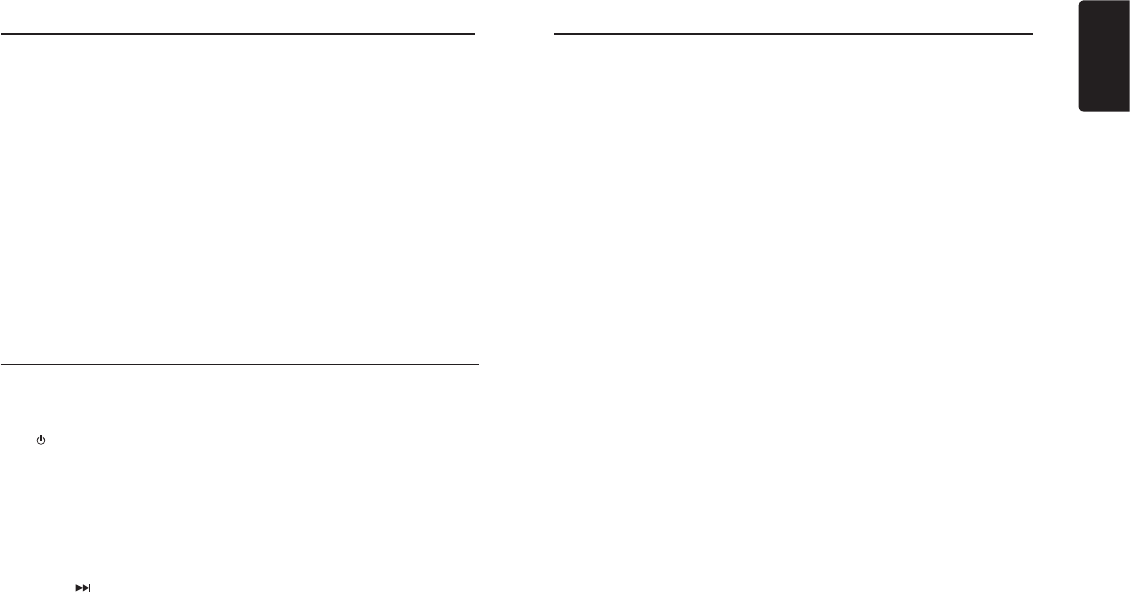
English
13
M608
The rear RCA AUX terminals of this system is
provided to allow playback of sounds and music
from external devices connected to this unit.
Press [ / SRC] button on the panel to select
“AUX 1” or “AUX 2”.
AUX Input Sensitivity Setting
Select the following settings to set the sensitivity
level of the sound from an external device con-
nected to this system, that are difcult to hear,
even after adjusting the volume.
* The factory default setting is “MID”.
1. Long press the [MENU] button.
2. Press the [ ] button until “AUX SENSE”
appears in the display.
3. Rotate the [UP/DOWN] knob to select “HIGH”,
“MID” or “LOW”.
Note:
• WhenAUX modeisselected,AUXIN sensi-
tivitycanbeset.
Media Transfer Protocol (MTP) allows the M608
to connect and play media from your Android
device.
1. Open the MTP function of your Android
device. This is generally found in the USB
settings section.
2. Connect the Android device to the M608 via
a USB cable.
3. The unit will play the media on your Android
device automatically.
AUX Operations
MTP OperationsBluetooth Operations
about tracks (e.g. the elapsed playtime, song
title, etc.) cannot be displayed on this unit.
When an A2DP device is disconnected, “NO
DEVICE” will be shown on the display and
the unit will return to previously selected
audio source. Some Bluetooth audio players
may not have play/pause synchronized with
this unit. Please make sure both device and
main unit are in the same play/pause status
in BT MUSIC mode.
ID3 Display
During music streaming playback, for music
information that is longer than the display
panel:
When SCROLL is ON, the LCD will display
ID3 TAG information, e.g:
ALBUM -> TITLE -> ARTIST..
When SCROLL is OFF, the LCD will display
one of the ID3 TAG information, the default
is TRACK, but user can adjust it to other
ID3 TAG information by pressing the [ENT]
button.
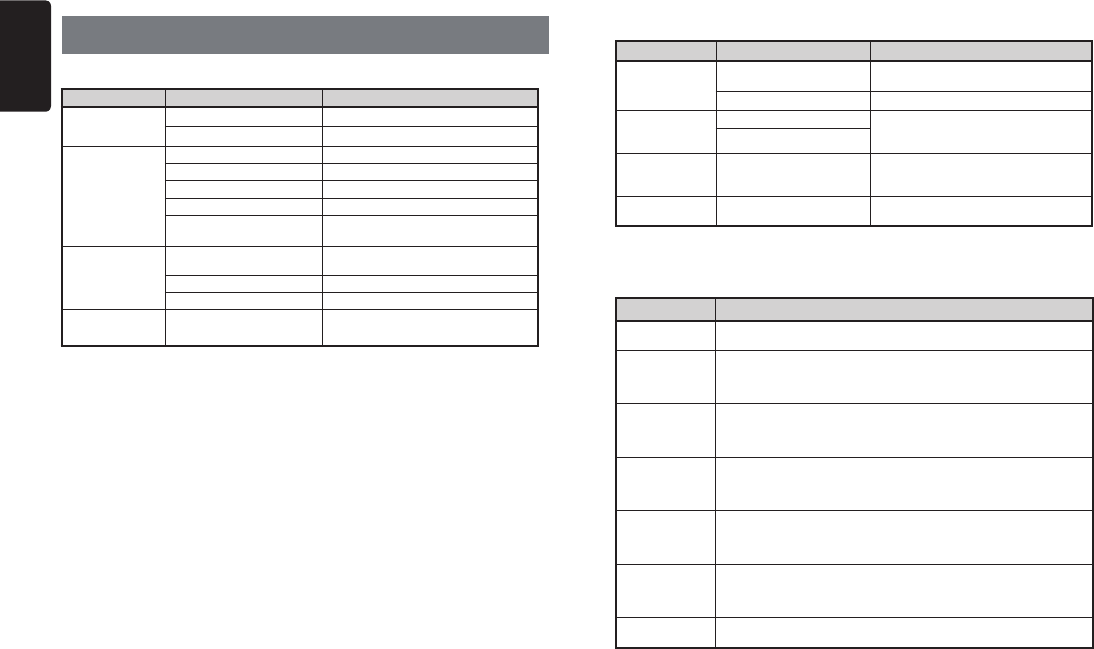
English
14 M608
6. TROUBLE SHOOTING
GENERAL
Problem Cause Measure
Unit can not power on. Unit fuse blown. Replace with new fuse of correct rating.
Boat battery fuse blown. Replace with new fuse of correct rating.
No/low audio output.
Improper audio output connection. Check wiring and correct.
Volume set too low. Increase volume level.
Speakers damaged. Replace speakers.
Heavily biased volume balance. Adjust the channel balance to center position.
Speaker wiring is in contact with
metal part of boat. Insulate all speaker wiring connections.
Poor sound quality or
distortion
Speaker power rating does not
match unit. Replace speakers.
Wrong connections. Check wiring and correct.
Speaker is shorted. Check wiring and correct.
Unit resets itself when
engine is off. Incorrect connection between ACC
and Battery. Check wiring and correct.
USB
Problem Cause Measure
USB device cannot
be inserted.
The USB device has been
inserted with wrong direction.
Reversing the connection direction of the USB
device, try it again.
The USB connector is broken. Replace with a new USB device.
USB device is not
recognized.
The USB device is damaged. Disconnect the USB device and reconnect. If the
device is still not recognized, try replacing with a
different USB device.
Connectors are loose.
No sound heard with
the display “No File”
shown.
No MP3/WMA le is stored in the
USB device. Store these les properly in the USB device.
Sound skips or is
noisy.
MP3/WMA les are not encoded
properly. Use MP3/WMA les encoded properly.
SiriusXM Advisory Messages
Message Description
CHECK TUNER Check the SiriusXM tuner connection on the back of the unit to ensure that it is cor-
rectly connected.
CHECK ANTENNA
Ensure the SiriusXM antenna cable is connected to the SiriusXM tuner correctly.
Check the SiriusXM antenna wire for breaks or sharp bends. Replace the antenna if
necessary. SiriusXM products are available at your local car audio retailer or online at
www.shop.siriusxm.com.
NO SIGNAL
The antenna must have a clear view of the southern sky.
The magnetic antenna must be mounted on the outside of the boat for the best
reception.
Note: The unit does not have a signal strength indicator on LCD.
CHAN UNSUB
This channel is not included in your SiriusXM subscription plan.
In the U.S.A., visit www.siriusxm.com or call 1-866-635-8634 if you have questions
about your subscription package or would like to subscribe to this channel. In Canada,
visit www.siriusxm.ca or call 1-888-539-7474.
CH UNAVAIL
This channel is not a valid SiriusXM channel.
The channel number has been entered incorrectly, or the channel was removed from
the SiriusXM channel lineup. Visit www.siriusxm.com for more information about the
SiriusXM channel lineup.
CH LOCKED
The selected channel has been locked by the parental controls, or a mature channel
has been selected.
A prompt to enter the unlock code will appear. Enter the unlock code as described
on page 10.
SUBSCRIPTN
UPDATED
An update to your SiriusXM subscription has been received by the SiriusXM tuner.
Press any button to continue.
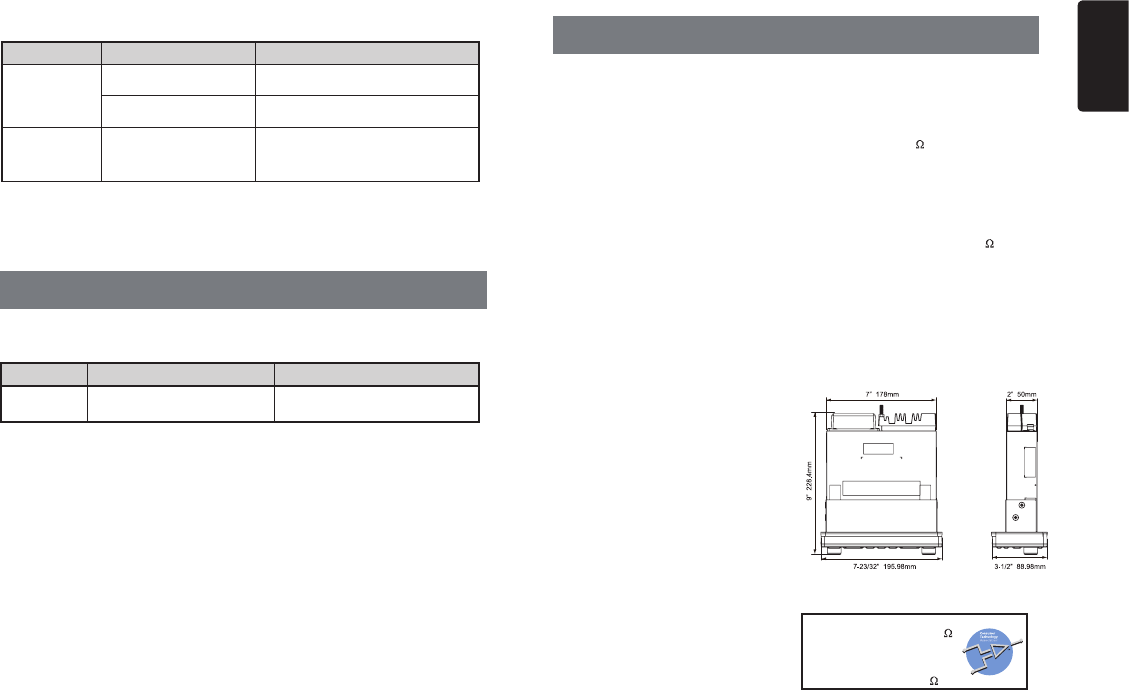
English
15
M608
8. SPECIFICATIONS
FM Tuner
Frequency Range:
North America: 87.9 - 107.9MHz
Europe: 87.5 - 108MHz
Asia & Australia: 87.5 - 108MHz
Usable Sensitivity: 8 dBμV
Alternate Channel Selectivity: 60 dB
Stereo Separation (1 kHz): 30 dB
Frequency Response (±3 dB):
30 Hz - 15 kHz
AM Tuner
Frequency Range:
North America: 530 kHz - 1710 kHz
Europe: 531 kHz - 1602 kHz
Asia & Australia: 531 kHz - 1629 kHz
Usable Sensitivity: 28 dBμV
WB Tuner
Frequency Range: 162.400 - 162.550 MHz
Step length: 25 kHz
MP3/WMA mode
MP3 sampling rate: 8 kHz - 48 kHz
MP3 bit rate: 8 kbps - 320 kbps / VBR
WMA bit rate: 8 kbps - 320 kbps
Logical format: ISO9660 level 1,2
Joliet le system
USB
Specication: USB 1.1
USB Power Supply: DC 5V, 2.1 Amps
Playable audio format:
MP3 (.mp3): MPEG 1/2/Audio Layer-3
WMA (.wma): Ver 7/8/9.1/9.2
Bluetooth
Specication: Bluetooth Ver. 2.1+EDR
Prole:
A2DP (Advanced Audio Distribution Prole)
AVRCP (AV Remote Control Prole)
Send/Receive Sensitivity: Class 2
Operating Frequency: 2402 MHz to 2480 MHz
RF Output Power : ≤20dBm
Audio Amplier
Maximum Power Output: 180 W (45 W × 4 ch)
Bass Control Action (100 Hz): +6 dB, –6 dB
Treble Control Action (10 kHz): +6 dB, –6 dB
Line Output Level (USB 1 kHz): 4 V
Input
Audio input sensitivity:
High: 320mV (at 1V output)
Mid: 650mV (at 1V output)
Low: 1.3V (at 1V output)
(input impedance 10 k or greater)
Aux-in level: ≤2V
General
Power supply voltage:
14.4VDC (10.8 - 15.6V allowable),
negative ground
Pre-Amp output voltage:
4.0V (USB play mode: 1kHz, 0dB, 10k load)
Fuse: 15A
Dimensions of the Main Unit:
195.98mm Width × 88.98mm Height × 228.4mm
Depth
7-23/32 Width × 3-1/2 Height × 9 Depth
Weight of the Main Unit: 3.08 lb. (1.44 kg)
Dimensions of the Remote Control unit:
43mm Width × 11mm Height × 113mm Depth
1-2/3 Width × 2/5 Height × 4-2/5 Depth
Weight of the Remote Control Unit:
1.16oz. (36g) (including battery)
Note:
• Specifications and design are subject to
change without notice for further improvement.
Power Output:
18W RMS x 4 Channels at 4
and 1% THD+N
Signal to Noise Ratio:
94dBA (reference: 1W into 4 )
7. ERROR DISPLAYS
Display Cause Measure
ERROR 2 Does not support iPod, iPhone & iPad. Change another device.
* The head unit will return to RADIO mode.
If an error occurs, one of the following errors is displayed.
Take the measures described below to solve the problem.
If an error display other than the ones described above appears, access the system settings
and reset the unit to defaults. If the problem persists, turn off the power and consult your store of
purchase.
* When the unit is reset to defaults, preset radio stations, titles, etc. are stored in memory are
cleared.
Bluetooth
Problem Cause Measure
Cannot pair the
Bluetooth enabled
device with the boat
audio system.
The device does not support the
proles required for the system. Use another device to connect.
The Bluetooth function of the
device is not enabled.
Refer to the user manual of the device for how to
enable the function.
The audio quality is
poor after connection
with a Bluetooth-
enabled device.
The internal microphone gain is
not set correctly.
Adjust the gain of the internal microphone in
System Setup.
A
m
p
l
i
fi
e
r
P
o
w
e
r
S
t
a
n
d
a
r
d
C
T
A
-
2
0
0
6
C
o
m
p
l
i
a
n
t
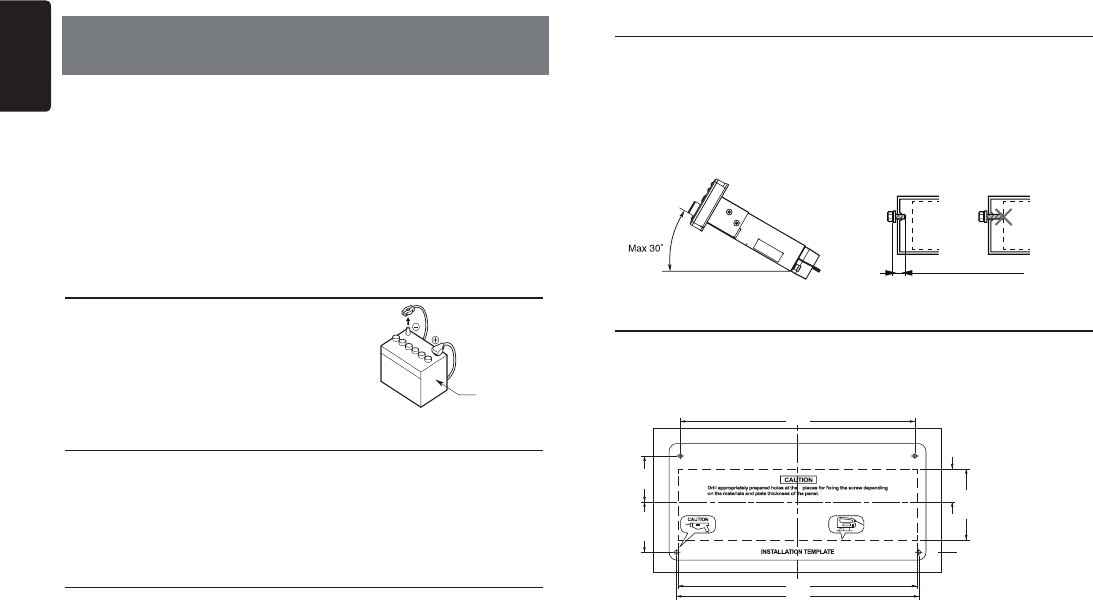
English
16 M608
9. INSTALLATION / WIRE
CONNECTION GUIDE
1) Before Starting
1. This set is intended exclusively for use with a
negative ground 12V power supply.
2. Read these instructions carefully.
3. Be sure to disconnect the battery “terminal” before
starting. This is to prevent short circuits during
installation. (Figure 1)
2) Package Contents
3) General Precautions
1. Do not open the case. There are no
user serviceable parts inside. If you
drop anything into the unit during
installation, consult your dealer or an
authorized Clarion service center.
2. Use a soft, dry cloth to clean the case.
Never use a rough cloth, thinner,
benzine, or alcohol etc. For tough dirt,
apply a damp soft cloth and wipe dirt
off gently.
CONTENTS
Battery
Figure 1
Source unit ..................................................1
Aux output cable...........................................1
Aux input cable.............................................1
SiriusXM / SWC cable..................................1
Wired remote cable......................................1
Hole block seal (black) ................................ 1
Support strap ............................................... 1
M4 Nut ......................................................... 1
M4 washer ................................................... 2
Screws M4 x 30 mm .................................... 6
Power supply cable .....................................1
Owner’s manual...........................................1
Warranty card .............................................. 1
4) Cautions on Installation
1. Prepare all articles necessary for in-
stalling the source unit before starting.
2. Install the unit within 30° of the hori-
zontal plane. (Figure 2)
3. If you have to do any work on the boat
body, such as drilling holes, consult
your boat dealer beforehand.
4. Use the enclosed screws for installa-
tion.
Using other screws can cause dam-
age.
(Figure 3)
5) Installing the Source Unit
Figure 2
• Marine stereo mounting dimensions
Using the supply template to cut the hole and drill the
holes. (Figure 4)
CAUTION
Drill appropriately prepared holes at the 4 places for xing the screw depending on the materials
and plate thickness of the panel.
Figure 4
1) Before Starting ...................................................................... 16
2) Package Contents ................................................................. 16
3) General Preautions ............................................................... 16
4) Cautions on Installation ......................................................... 16
5) Installing the Source Unit ...................................................... 16
6) Cautions on Wiring ............................................................... 17
7) Sample Systems .................................................................. 17
8) Wiring and Connections ........................................................ 18~20
9) Connecting the accessories .................................................. 18~20
Chassis Chassis
Damage
Max. 5/16 (8 mm)
Figure 3
Figure 2
4
185 mm
182 mm
179 mm
35 mm
38.5 0 mm
54.2 0 mm
25.2 0 mm
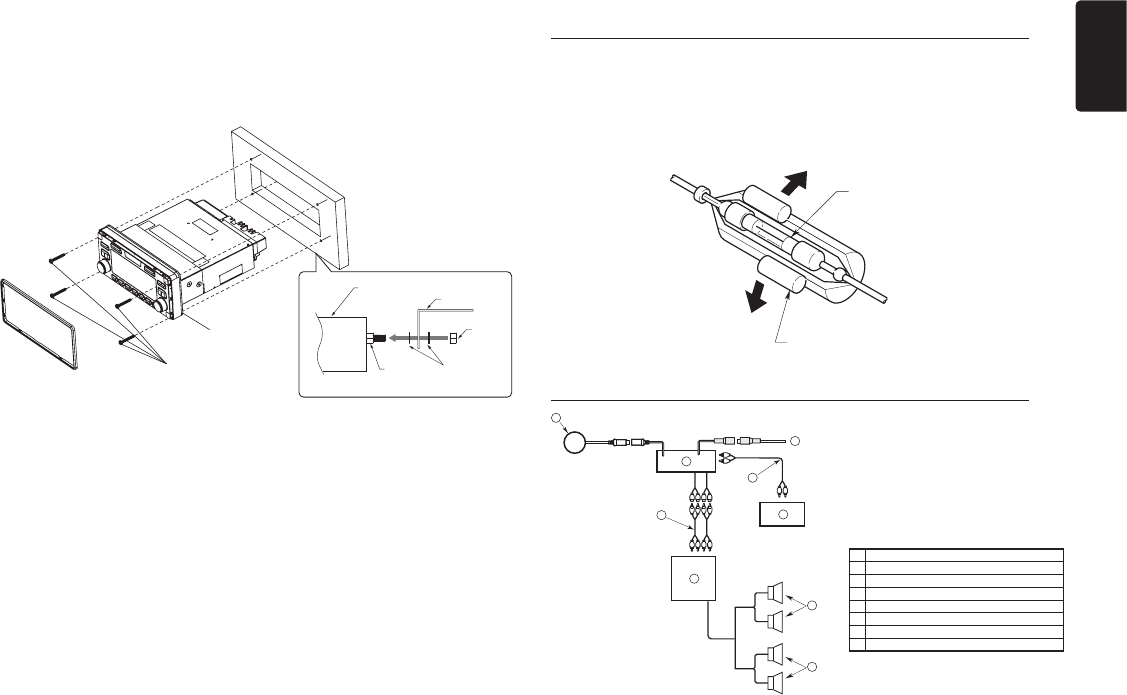
English
17
M608
1. Be sure to turn the power off when wiring.
2. Be particularly careful where you route the wires.
Keep them well away from the engine, exhaust pipe, etc. Heat may damage the wires.
3. If fuse is blown, check that the wiring is correct.
If it is, replace the fuse with a new one with the same amperage rating as the original one.
4. To replace the fuse, open the lock on the source unit side, remove the old fuse and insert the
new one. (Figure 6)
* There are various types of fuse cases. Do not let the battery side terminal touch other metal
parts.
7) Sample Systems
6) Cautions on Wiring
Fuse
Fuse case
Figure 6
1
2
2
3
4
5
6
7
8
1 Source unit
2 RCA extension cable (sold separately)
34-Channel power amplier
4 Front speakers
5 Rear speakers
6 Wired remote control unit
7 SiriusXM-Connect Boat Tuner
8 AUX
1. Insert the source unit into the cutout hole until to the end. (Figure 5)
2. Using the supply screws (M4 × 30) to secure the source unit. (Figure 5)
3. Using support strap to secure the source unit on the back side by supply M4 nut.
(Figure 5)
Note:
Some boat models require special mounting kits for proper installation.
Consult your Clarion dealer for details.
M5 washer
Source unit
Support Strap
M5 Nut
Stud Bolt
Note:
Confirmthatthe rubbergasketisfastened
securelytothebasepanel.
Figure 5
Rubber Gasket
M4 30 Screws
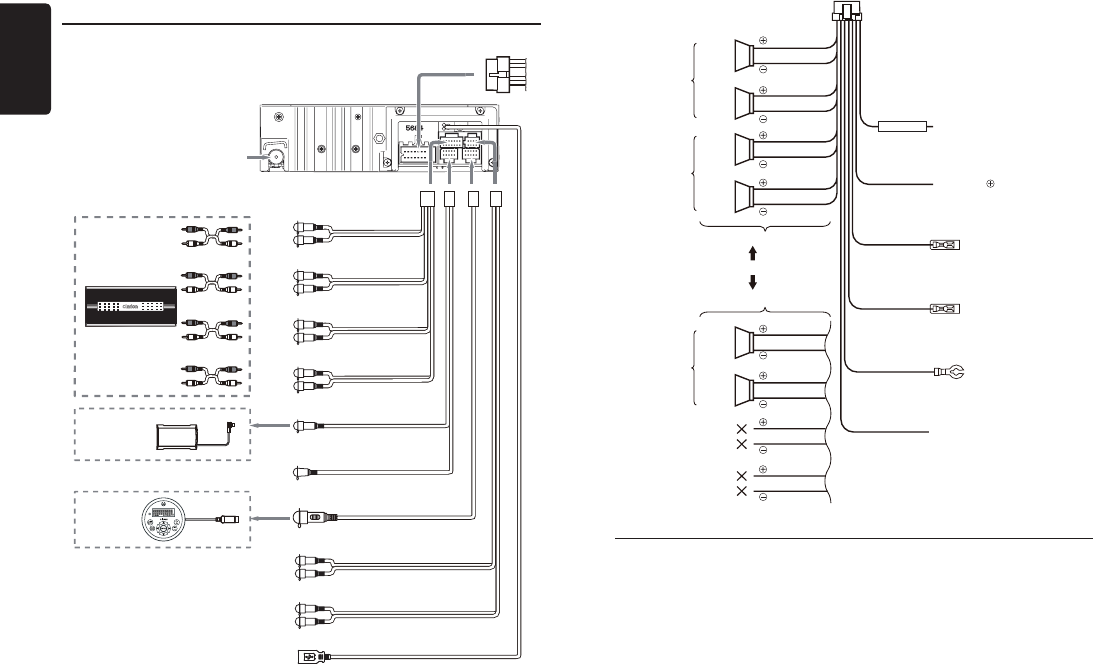
English
18 M608
Standard mode connections
8) Wiring and Connections
• Connecting to External Ampliers
External ampliers can be connected to the 4 channel RCA output connections.
Ensure that the connectors are not grounded or shorted to prevent damage to the unit.
• If M608 is connected as a MULTI-ZONE system with Zone 3 and Zone 4 RCAs con-
nected to ampliers, do not switch M608 to STANDARD mode.
Doing so will cause the Zone 3 amplier to reproduce only low frequencies and the
Zone 4 amplier to reproduce full range frequencies at maximum volume.
This may result in potential speaker and/or hearing damage.
• If M608 is connected as a TOWER conguration with Fixed/Zone4 RCAs connected
to an amplier, do not switch M608 to STANDARD mode. Doing so will cause Fixed/
Zone4 amplier to reproduct a full range of frequencies at maximum volume. This may
result in potential speaker and/or hearing damage.
9) Connecting to External Ampliers
16-Pin Connector Extension Lead
(attached to the source unit)
Yellow wire (Memory back-up lead)
Red wire (Power lead)
Blue/White wire (Amplier turn-on lead)
Blue wire (Auto ANT lead)
Black wire (Ground lead)
Orange/White wire (Illumination lead)
Connect to remote turn-on lead on the amplier
Connect to Auto antenna
Connect to ground
Connect to the illumination circuit on the
boat
Connect directly to battery
Accessory 12V
Right
Right
Front
Front
Rear
Gray
Gray
White
White
Purple
Purple
Green
Green
Gray/Black
Gray/Black
White/Black
White/Black
Purple/Black
Purple/Black
Green/Black
Green/Black
4-Speaker system
2-Speaker system
or
Right
Left
Not used.
Insulate
each wire
Left
Left
FUSE 15A
Radio Antenna
Refer to the right
AUX IN 1
Wired Remotes
SWC
AUX IN 2
Connect to USB memory/
iPod/iPad/iPhone device
SiriusXM
Steering Wheel Remote Control Terminal
8-Channels
of Amplication
SiriusXM Connect
Tuner
(sold separately)
Connect
to external
wired Remote
Control Unit (sold separately)
Right
(Red)
Right
(Red)
Right(Red)
Right(Red)
Right
(Red)
Right
(Red)
Front
Rear
Non-Fade/Sub
Fixed
Gray
Black
Black
Black
Black
Black
Black
USB cable
Purple
Grey
Green
Left
(White)
Left
(White)
Left(White)
Left(White)
Left
(White)
Left
(White)
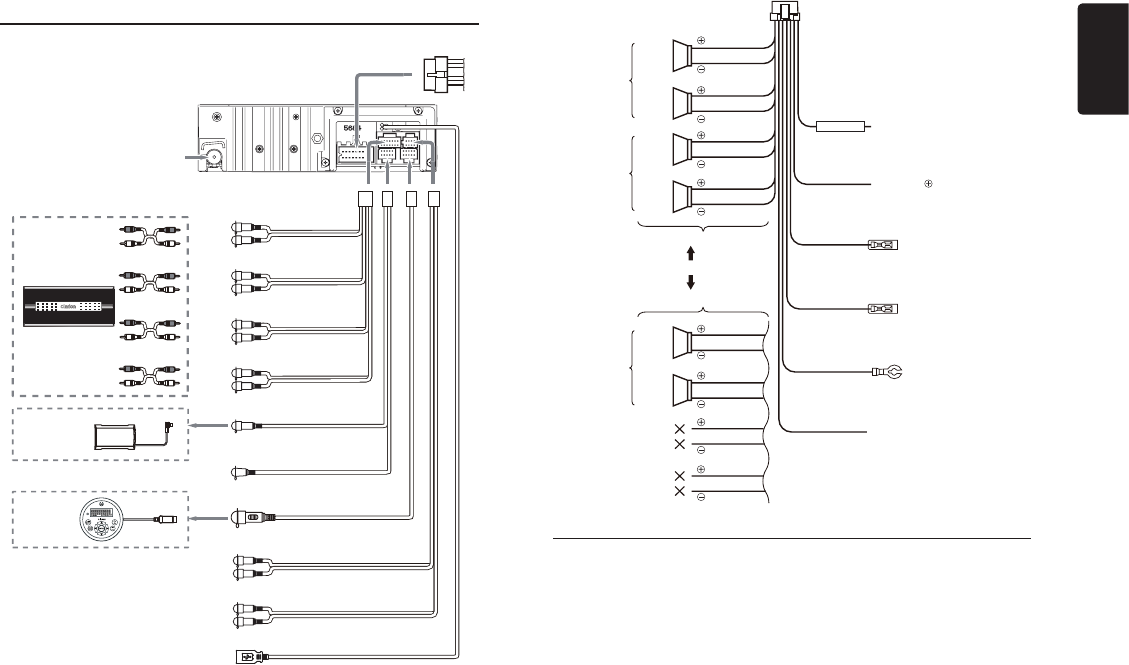
English
19
M608
Tower mode connections
8) Wiring and Connections
• Connecting to External Ampliers
External ampliers can be connected to the 4 channel RCA output connections.
Ensure that the connectors are not grounded or shorted to prevent damage to the unit.
• If M608 is connected as a TOWER conguration with Fixed/Zone4 RCAs connected to
an amplier, do not switch M608 to STANDARD mode. Doing so will cause Fixed/Zone4
amplier to reproduct a full range of frequencies at maximum volume. This may result in
potential speaker and/or hearing damage.
• If M608 is connected as a TOWER conguration with Fixed/Zone4 RCAs connected to
an amplier, do not switch M608 to STANDARD mode. Doing so will cause Fixed/Zone4
amplier to reproduct a full range of frequencies at maximum volume. This may result in
potential speaker and/or hearing damage.
9) Connecting to External Ampliers
16-Pin Connector Extension Lead
(attached to the source unit)
Yellow wire (Memory back-up lead)
Red wire (Power lead)
Blue/White wire (Amplier turn-on lead)
Blue wire (Auto ANT lead)
Black wire (Ground lead)
Orange/White wire (Illumination lead)
Connect to remote turn-on lead on the amplier
Connect to Auto antenna
Connect to ground
Connect to the illumination circuit on the
boat
Connect directly to battery
Accessory 12V
Right
Right
Front
Front
Rear
Gray
Gray
White
White
Purple
Purple
Green
Green
Gray/Black
Gray/Black
White/Black
White/Black
Purple/Black
Purple/Black
Green/Black
Green/Black
4-Speaker system
2-Speaker system
or
Right
Left
Not used.
Insulate
each wire
Left
Left
FUSE 15A
Radio Antenna
Refer to the right
AUX IN 1
Wired Remotes
SWC
AUX IN 2
Connect to USB memory/
iPod/iPad/iPhone device
SiriusXM
Steering Wheel Remote Control Terminal
8-Channels
of Amplication
SiriusXM Connect
Tuner
(sold separately)
Connect
to external
wired Remote
Control Unit (sold separately)
Right
(Red)
Right
(Red)
Right(Red)
Right(Red)
Right
(Red)
Right
(Red)
Front
Rear
Non-Fade/Sub
Tower
Gray
Black
Black
Black
Black
Black
Black
USB cable
Purple
Grey
Green
Left
(White)
Left
(White)
Left(White)
Left(White)
Left
(White)
Left
(White)
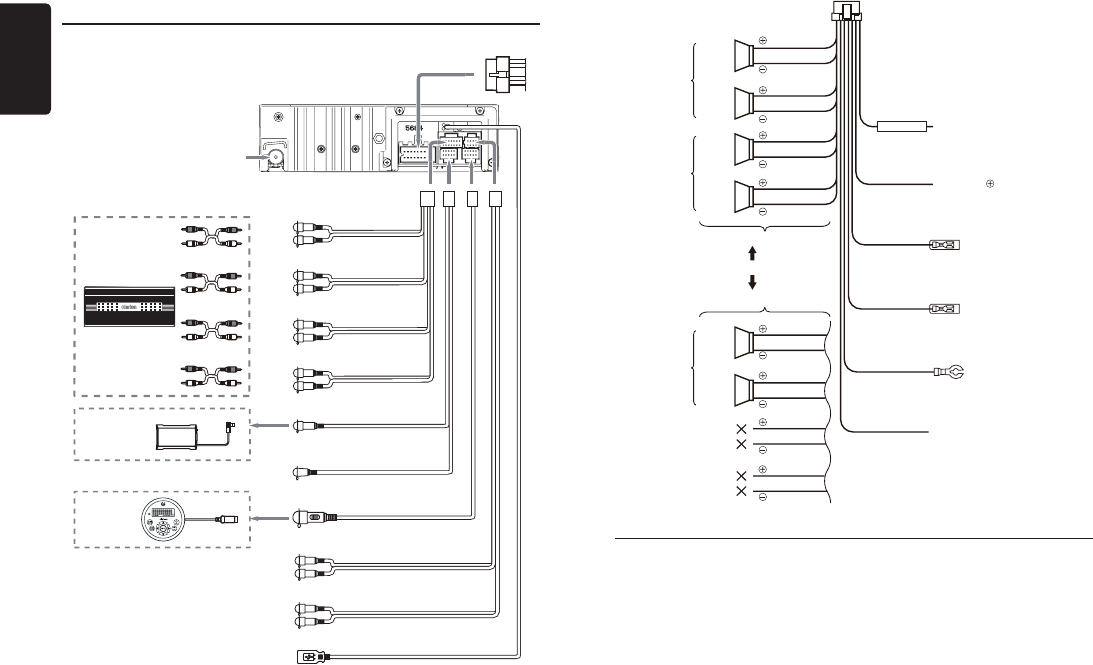
English
20 M608
Multi-Zone mode connections
8) Wiring and Connections
• Connecting to External Ampliers
External ampliers can be connected to the 4 channel RCA output connections.
Ensure that the connectors are not grounded or shorted to prevent damage to the unit.
• If M608 is connected as a MULTI-ZONE system with Zone 3 and Zone 4 RCAs con-
nected to ampliers, do not switch M608 to STANDARD mode.
Doing so will cause the Zone 3 amplier to reproduce only low frequencies and the
Zone 4 amplier to reproduce full range frequencies at maximum volume.
This may result in potential speaker and/or hearing damage.
• If M608 is connected as a TOWER conguration with Fixed/Zone4 RCAs connected
to an amplier, do not switch M608 to STANDARD mode. Doing so will cause Fixed/
Zone4 amplier to reproduct a full range of frequencies at maximum volume. This may
result in potential speaker and/or hearing damage.
9) Connecting to External Ampliers
16-Pin Connector Extension Lead
(attached to the source unit)
Yellow wire (Memory back-up lead)
Red wire (Power lead)
Blue/White wire (Amplier turn-on lead)
Blue wire (Auto ANT lead)
Black wire (Ground lead)
Orange/White wire (Illumination lead)
Connect to remote turn-on lead on the amplier
Connect to Auto antenna
Connect to ground
Connect to the illumination circuit on the
boat
Connect directly to battery
Accessory 12V
Right
Right
ZONE 1
ZONE 1
ZONE 2
Gray
Gray
White
White
Purple
Purple
Green
Green
Gray/Black
Gray/Black
White/Black
White/Black
Purple/Black
Purple/Black
Green/Black
Green/Black
4-Speaker system
2-Speaker system
or
Right
Left
Not used.
Insulate
each wire
Left
Left
FUSE 15A
Radio Antenna
Refer to the right
AUX IN 1
Wired Remotes
SWC
AUX IN 2
Connect to USB memory/
iPod/iPad/iPhone device
SiriusXM
Steering Wheel Remote Control Terminal
8-Channels of
Amplication
SiriusXM Connect
Tuner
(sold separately.)
Connect
to external
wired Remote
Control Unit (sold separately)
Right
(Red)
Right
(Red)
Right(Red)
Right(Red)
Right
(Red)
Right
(Red)
ZONE 1
ZONE 2
ZONE 3
ZONE 4
Gray
Black
Black
Black
Black
Black
Black
USB cable
Purple
Grey
Green
Left
(White)
Left
(White)
Left(White)
Left(White)
Left
(White)
Left
(White)
Notes:
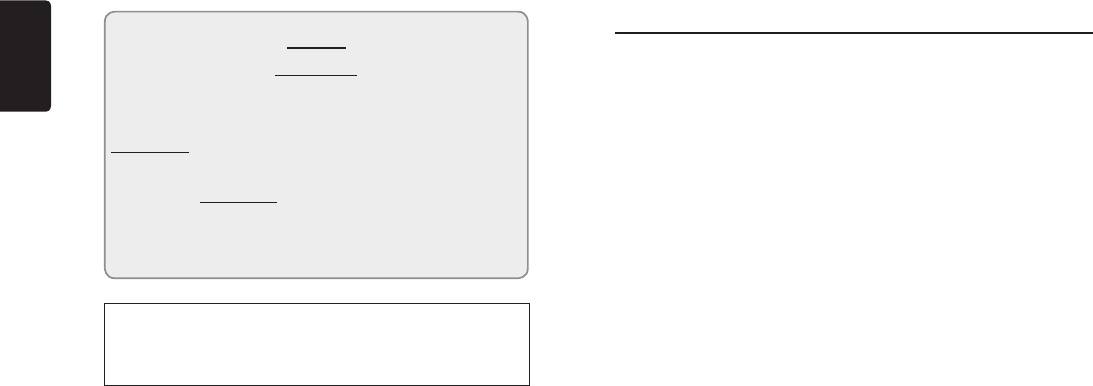
Français
22 M608
Nous vous remercions d'avoir fait l'acquisition de ce produit Clarion.
• Lisez intégralement ce guide d'utilisation avant de faire fonctionner l'appareil.
• Prenez connaissance du contenu de la carte de garantie ci-jointe et rangez-la dans un lieu sûr avec ce
manuel.
Table des matières
1. CARACTÉRISTIQUES ...................................................................................................................23
2. PRÉCAUTIONS .............................................................................................................................23
Panneau avant / Informations générales ....................................................................................24
Port USB.....................................................................................................................................24
3. COMMANDES ................................................................................................................................25
Panneau de commande .............................................................................................................25
Télécommande (RCX001 : vendue séparément) .......................................................................26
Remarques concernant l’utilisation de la télécommande en option ...........................................26
Fonctionnement de la télécommande laire en option ...............................................................27
Commande de zone ...................................................................................................................27
5. FONCTIONNEMENT ......................................................................................................................28
Fonctionnement de base ............................................................................................................28
Conguration système ................................................................................................................28
Conguration audio ....................................................................................................................29
Commandes du syntoniseur .......................................................................................................30
Fonctionnement de la radio satellite SiriusXM ...........................................................................30
Commandes USB .......................................................................................................................31
Commandes iPod, iPhone et iPad..............................................................................................32
Commandes Bluetooth ...............................................................................................................33
Fonctionnement AUX .................................................................................................................34
6. DÉPANNAGE.................................................................................................................................35
7. AFFICHAGES D’ERREUR ............................................................................................................36
8. SPÉCIFICATIONS TECHNIQUES .................................................................................................36
9. GUIDE D’INSTALLATION / DE CÂBLAGE ..................................................................................37
INFORMATIONS DE L’ENREGISTREMENT DE PRODUITS
CLARION
Pour les États-Unis et le Canada seulement
www.clarion.com
Cher client,
Nous vous remercions d’avoir acheté ce produit électronique mobile Clarion. Nous sommes
conants que vous apprécierez votre expérience Clarion.
II y a beaucoup d’avantages à enregistrer votre produit. Nous vous invitons à visiter notre site Web
www.clarion.com pour enregistrer votre produit Clarion.
Nous avons facilité la tâche de l’enregistrement de produit sur notre site Web. Le formulaire
d’enregistrement est court et facile à compléter. Une fois enregistré(e), nous pouvons vous tenir
informé(e) des informations importantes sur les produits.
Enregistrez-vous sur www.clarion.com - c’est facile de mettre à jour votre produit Clarion.
Veuillez consulter périodiquement le site Web de Clarion pour obtenir des mises à jour et
améliorations logicielles de votre produit Clarion. Vous trouverez ces mises à jour sous l'onglet
« Get Support » (Obtenir du soutien), puis « Software Update / Download » (Mises à jour
logicielles/téléchargement).
Conformémentauxréglementationsd’IndustrieCanada,cetémetteur radiopeutfonctionner
uniquementavecuneantenned’uncertain typeetd’ungainmaximal (ouinférieur) approuvés
parIndustrieCanadapourl’émetteurenquestion.Pourlimiterleséventuellesinterférencesradio
avecd’autresutilisateurs,letyped’antenneetsongaindoiventêtrechoisisdemanièreàceque
lapuissance isotroperayonnéeéquivalente(p.i.r.e.)nedépasse pasla limitenécessaireàune
bonnecommunication.
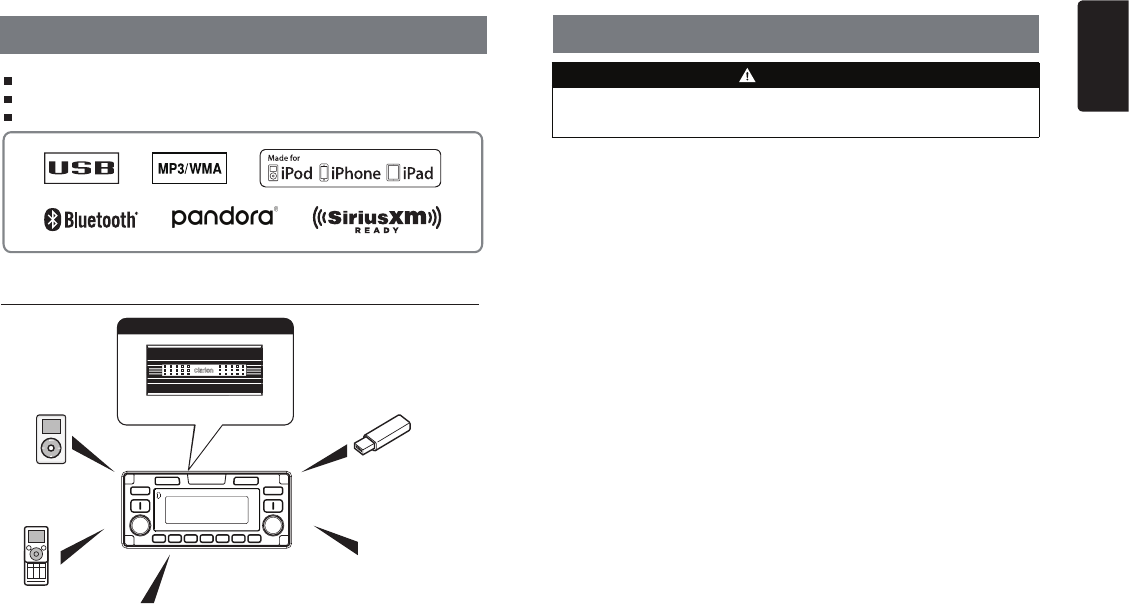
Français
23
M608
Amplicateur à 8 voies
iPod/iPhone/iPad
(Connexion via USB)
Fonctions audio évolutives
1. CARACTÉRISTIQUES
Compatible avec iPod® / iPhone® / iPad® avec l'application de radio Internet Pandora®
SiriusXM-Ready™ (syntonisateur et abonnement requis et vendus séparément)
Sortie RCA 8 canaux et BEAT-EQ avec égaliseur paramétrique 3 bandes
Remarque :
• Les articles mentionnés indiquent uniquement les options de connectivité et ne sont pas inclus
dans cet appareil.
Options système évolutives
2. PRÉCAUTIONS
Pour votre sécurité, le conducteur ne doit pas faire fonctionner l'appareil en conduisant.
De plus, lorsque vous conduisez, réglez le volume sufsamment bas pour entendre les bruits extérieurs
tels que des voix et des sirènes.
1. Si la température ambiante du bateau est
particulièrement froide et que vous utilisez le
lecteur peu de temps après la mise en fonction
de la chaufferette, de l'humidité risque de se
former sur les circuits internes du lecteur et
interférer avec la qualité de la lecture. En cas
de formation d'humidité à l'intérieur du lecteur,
attendez environ une heure avant de l'utiliser.
La condensation se dissipera d'elle-même,
rétablissant ainsi le fonctionnement normal de
ce lecteur.
2. Le fonctionnement de cet appareil repose
sur l'utilisation de pièces et de composants
de précision. En cas de problèmes de
fonctionnement, n'ouvrez jamais le boîtier
pour démonter l'appareil ou lubrier les pièces
mobiles. Contactez votre concessionnaire
Clarion ou le centre d'entretien.
3. DÉCLARATION DE CONFORMITÉ FCC
1. Cet appareil est conforme à l'alinéa 15 de la
réglementation FFC. Son fonctionnement est
assujetti aux deux conditions suivantes :
(1) Cet appareil ne doit pas être à l'origine
d'interférences dangereuses.
(2) Cet appareil doit accepter toute interférence
reçue, y compris celles susceptibles d'altérer
son bon fonctionnement.
2. Les changements ou modifications qui
ne sont pas expressément approuvés par la
partie responsable de la conformité peuvent
faire perdre à l'utilisateur son droit à utiliser
l'équipement.
REMARQUE :
Cet appareil a été testé et déclaré conforme aux
limites établies pour des appareils numériques
de classe B, en vertu des dispositions de l'alinéa
15 de la réglementation FCC. Ces limites sont
destinées à fournir une protection raisonnable
contre les interférences nuisibles dans le cadre
d’une installation domestique.
Le présent équipement utilise et peut émettre
des radiofréquences susceptibles, à défaut
d'une installation adéquate et d'une utilisation
conforme aux instructions, de produire
des interférences dangereuses pour les
communications radio. Rien ne peut toutefois
AVERTISSEMENT
garantir que ce brouillage ne surviendra pas
dans une installation donnée. S'il s'avère que
ce produit provoque un brouillage nuisible
à la réception radio ou télévisuelle, ce que
permet de constater la simple mise en route
et fermeture de l'appareil, vous êtes alors
invité à tenter de corriger l'interférence en
effectuant une ou plusieurs des corrections
suivantes :
• Réorienter ou déplacer l'antenne de
réception.
• Augmenter la distance entre l'équipement et
le récepteur.
• Brancher l'équipement dans la prise d'un
circuit différent de celui auquel le récepteur
est connecté.
• Consulter le concessionnaire ou un
technicien radio/TV expérimenté pour toute
assistance.
Déclaration de la FCC sur l'exposition aux
rayonnements.
Cet équipement est conforme aux limites
d'exposition aux rayonnement de la FCC
dans un environnement non contrôlé. Cet
équipement doit être installé et utilisé en
mettant une distance minimum de 20 cm
entre l'appareil et vous-même.
4. Les mentions « Fabriqué pour iPod »,
« Fabriqué pour iPhone » et « Fabriqué
pour iPad » signifient qu’un accessoire
électronique a été spéciquement conçu pour
être connecté à un iPod, un iPhone ou un
iPad, et qu’il est certifié par le développeur
pour répondre aux normes de performance
Apple.
Apple n'est pas responsable du
fonctionnement de ces appareils ni de
leur conformité aux normes de sécurité et
réglementaires.
Veuillez noter que l'utilisation de cet accessoire
avec un iPod, un iPhone ou un iPad peut
affecter la performance sans l.
iPod, iPhone, iPad et iTunes sont des marques
de commerce d'Apple Inc., déposées aux
États-Unis et dans d'autres pays.
Syntonisateur SiriusXM-Connect™
Mémoire USB
Lecteur portable
(Connexion via che AUX IN)
Bluetooth®
Téléphone
cellulaire
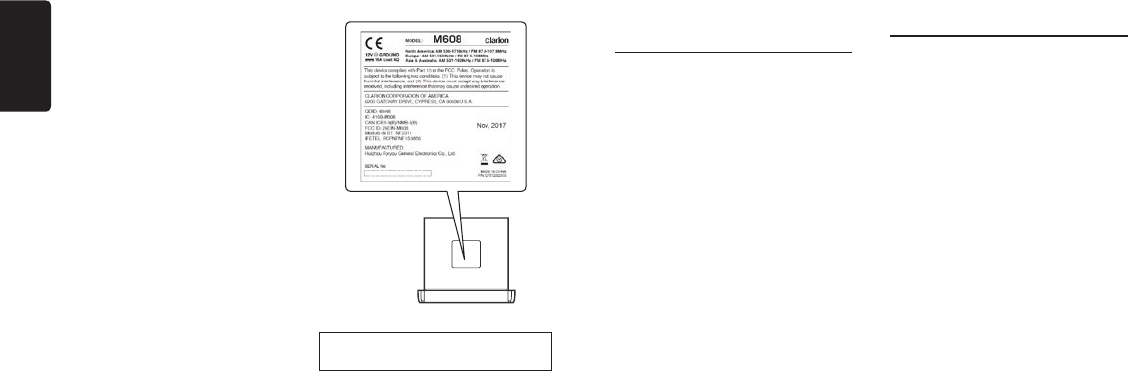
Français
24 M608
Port USB
• Pour bien fonctionner, les clés USB doivent être
reconnues comme dispositifs « USB ». Certains
modèles peuvent mal fonctionner.
Clarion ne peut être, en aucune
circonstance, tenue responsable de tout
dommage éventuel associé à la perte ou
la détérioration accidentelle des données
enregistrées.
Si vous utilisez une clé USB, nous vous
recommandons de sauvegarder les données
(musique) avant de vous en servir sur un
ordinateur.
• Lors de l'utilisation de clés USB, il arrive que
les chiers de données (musique) soient
endommagés dans les conditions suivantes :
Si l'on retire la clé USB ou si l'on éteint l'appareil
pendant la lecture des données. L'électricité
statique et/ou une surcharge électrique peut
endommager le contenu de la clé USB. lors
de la connexion/déconnexion de la clé USB
lorsqu'elle n'est pas utilisée.
• Déconnectez la clé USB lorsqu'elle n'est pas
utilisée.
RENSEIGNEMENTS
À L’INTENTION DES
UTILISATEURS :
Tout changement ou modification apporté à ce
produit et non autorisé par le fabricant constituera
une violation de l'accord FCC et aura pour effet
d'annuler la garantie.
Panneau avant / Informations
générales
Pour assurer une plus grande longévité du produit,
lisez les précautions suivantes.
• Ne laissez aucun liquide ou uide pénétrer dans
l'appareil pour ne pas risquer d'endommager
les circuits internes.
• Ne tentez pas de démonter ou modifier
l'appareil d'une quelconque façon. Vous
risqueriez de l'endommager.
• Attention à ne rien laisser brûler l'écran. qui
pourraient abîmer ou déformer le boîtier.
• En cas de problème, ramenez l'appareil au
vendeur pour le faire contrôler.
• L'exposition du capteur de la télécommande à
la lumière directe du soleil peut affecter le bon
fonctionnement de celle-ci.
Nettoyage du boîtier
• Utilisez un chiffon doux et sec pour éliminer
délicatement toute trace de saleté ou de
poussière.
• En cas de traces tenaces, appliquez sur un
chiffon un détergent neutre dilué dans de
l'eau et essuyez délicatement les traces, puis
séchez avec un chiffon sec.
• N'utilisez pas de benzène, de diluant, de
nettoyant pour bateau, etc. Ces substances
peuvent endommager le boîtier ou écailler
la peinture. De plus, le contact prolongé de
produits en plastique ou caoutchouc sur le
boîtier peut nir par le tacher.
Appareils iPod/iPad/iPhone pris en charge :
iPhone 6s plus
iPhone 6s
iPhone 6 plus
iPhone 6
iPhone 5S
iPhone 5C
iPhone 5
iPad Mini4
iPad Air2
iPod touch (6th generation)
iPod touch (5th generation)
5. Pandora, le logo Pandora et l'emballage
Pandora sont des marques de commerce ou
des marques déposées de Pandora Media,
Inc. utilisées avec une permission. Pandora
n'est disponible que dans certains pays. Pour
en savoir plus, rendez-vous sur pandora.com/
legal.
Si vous rencontrez des problèmes avec
l'application Pandora sur votre téléphone
cellulaire, veuillez-vous adresser à pandora-
support@pandora.com.
6. La marque du mot Bluetooth et ses logos sont
des marques déposées de Bluetooth SIG, Inc.,
et toute utilisation de cette marque par Clarion
Co., Ltd se fait sous licence.
Les autres marques de commerce et noms
de marques sont ceux de leurs détenteurs
respectifs.
7. SiriusXM ainsi que toutes les marques et logos
connexes sont des marques de commerce de
Sirius XM Radio, Inc. Tous droits réservés.
8. Avertissement IC
Le présent appareil est conforme aux CNR
d’Industrie Canada applicables aux appareils
radio exempts de licence. L’exploitation est
autorisée aux deux conditions suivantes :
(1) l’appareil ne doit pas produire de brouillage,
et
(2) l’utilisateur de l’appareil doit accepter tout
brouillage radioélectrique subi, même si le
brouillage est susceptible d’en compromettre
le fonctionnement.
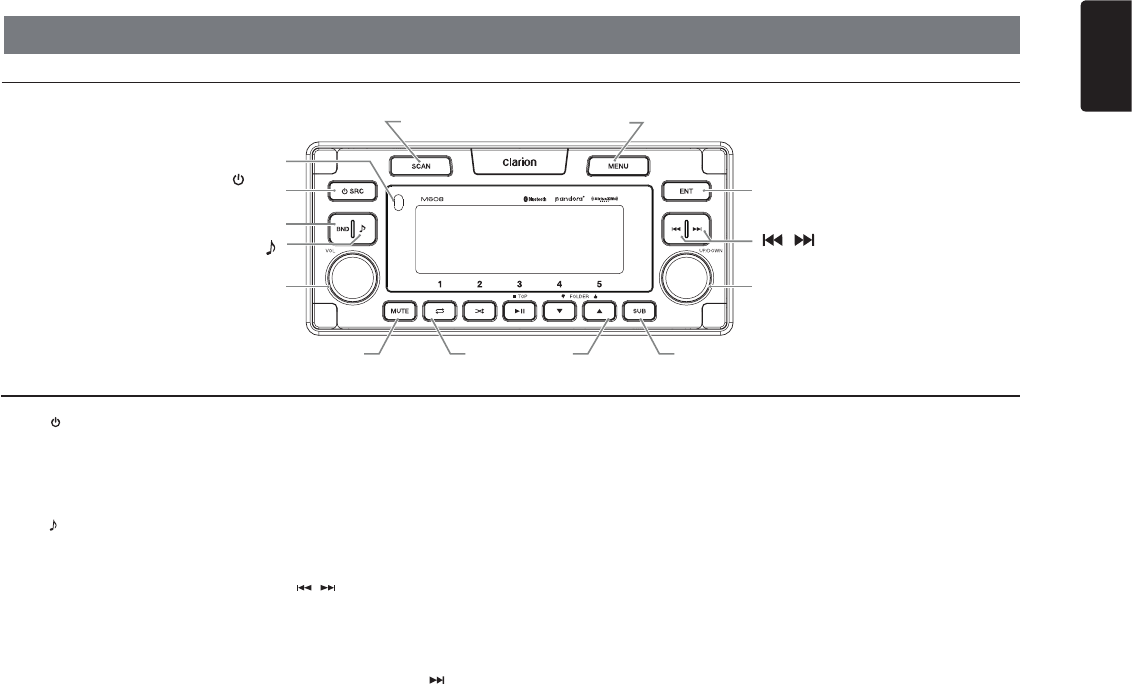
Français
25
M608
3. COMMANDES
Panneau de commande
Noms des boutons
Bouton [ / SRC ] (Recherche)
• Pour changer de source audio
• Marche / arrêt (pression longue)
Bouton [ BND ] (Bande)
• Mode RADIO – Sélection de la
bande de fréquences
Bouton [ ]
• Réglages audio (pression brève)
• Lien de zone (pression longue)
Bouton [VOLUME]
• Réglage du volume
Bouton [SCAN] (Balayage)
• Mode RADIO – Bouton balayage /
Mémorisation automatique
(pression longue)
Bouton [MENU]
• Mode USB – Fonction
Rechercher
• Mode iPod – Menu iPod
• Mode Pandora – Sélection de station
• Mode SiriusXM – Relecture immédiate
• Dans le menu/liste des chiers – Retour
• Mode Tuner (Syntonisation) – Aucune
fonction
• Mode AUX – Aucune fonction
• Mode réglage (pression longue)
Bouton [ENT] (Entrée)
• Changement d’afchage (pression brève)
• DISP off (Afchage désactivé) (pression
longue)
Boutons [ / ]
• Mode RADIO – Syntonisation manuelle /
Recherche automatique (pression longue)
• Mode USB/iPod
– Piste précédente / suivante
– Avance rapide / Retour rapide (pression
longue)
• Mode Pandora – Sauter la piste ( )
• Mode SiriusXM – Canal suivant/précédent
Bouton [UP/DOWN] (Vers le haut/vers le
bas)
• Mode Radio – Pour passer à d’autres sta-
tions que les stations présélectionnées
• Mode USB – Sélectionner un dossier/chier
• ModePandora – Sélectionner le mode
recherche/station
• Mode radio SiriusXM – Sélectionner la
catégorie / (fonctionne en modes catégorie
et canal)
Bouton [MUTE] (Sourdine)
• Couper le volume
Boutons [1 à 5]
• [1] Bouton : Lecture répétitive / Station
présélectionnée 1 / Station en mémoire de
présélection 1 (pression longue) / Mode
Pandora – Ajout d’un signet à la piste
• [2] Bouton : Lecture aléatoire / Station
présélectionnée 2 / Station en mémoire de
présélection 2 (pression longue) / Mode
Pandora – Ajout d’un signet à l’artiste
• [3] Bouton : Lecture/Pause / Station
présélectionnée 3 / Station en mémoire
de présélection 3 (pression longue)
Remarque : La fonction « Relecture »
permet la Lecture/Pause
• Bouton [4] : Dossier précédent / Station
présélectionnée 4 / Station en mémoire
de présélection 4 (pression longue) /
Mode Pandora – Pouce en bas
• Bouton [5] : Dossier suivant / Station pré-
sélectionnée 5 / Station en mémoire de
présélection 5 (pression longue) / Mode
Pandora – Pouce en haut
Bouton [SUB] (Extrêmes graves)
• Menu Extrêmes graves (pression brève)
• Mode SiriusXM – Sélection directe (pres-
sion longue)
[BALAYAGE]
Télé
capteur
[ SRC]
(Recherche)
[ BND ]
(Bande)
[ ]
[VOLUME]
Boutons [1 à 5] [SUB] (Extrêmes graves)
[MUTE] (Sourdine)
[MENU]
[ENT] (Entrée)
[ , ]
[UP/DOWN]
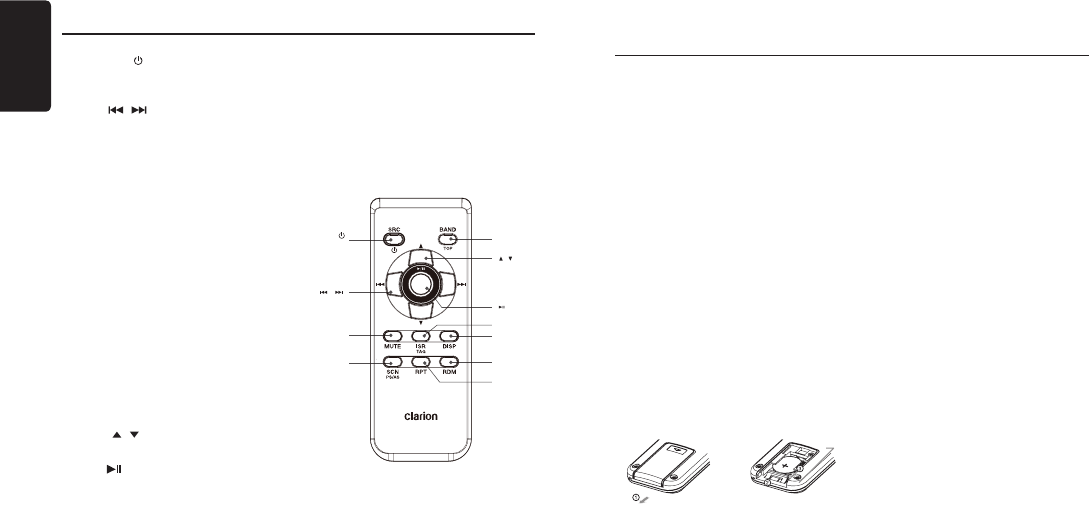
Français
26 M608
Télécommande (RCX001 : vendue séparément)
[ , ]
[ ]
[DISP]
[ISR]
[RDM
][RPT
]
[ , ]
[MUTE]
[SCN/
PS/AS]
[SRC/ ]
(RECHERCHE)
[BAND/TOP]
(Bande/première plage)
Remarques concernant l'utilisation de la télécommande
RCX001 en option
1. Dirigez la télécommande vers le télécapteur de
l'appareil.
2. Retirez la pile ou introduisez un isolateur de pile
si la télécommande doit rester inutilisée pendant
un mois ou plus.
3. NE rangez PAS la télécommande dans un
lieu exposé à une température élevée ou à la
lumière directe du soleil pour ne pas en altérer le
fonctionnement.
4. Utilisez uniquement une pile bouton au lithium «
CR2025 » (3V).
5. NE PAS recharger, démonter, chauffer ou jeter
la pile dans un feu ou de l'eau.
6. Insérez la pile dans le bon sens en respectant
les polarités (+) et (-).
7. Rangez la pile dans un lieu inaccessible aux
enfants pour éviter tout accident.
Insertion de la pile
1. Faites glisser le couvercle au dos de la
télécommande dans la direction indiquée.
2. Placez la pile (CR2025) dans les guides
d'insertion, face imprimée (+) vers le haut.
3. Enfoncez la pile dans le compartiment comme
illustré.
4. Remettez le couvercle et faites-le coulisser
jusqu'à ce qu'il s'enclenche en position.
Guide d'insertion
Bouton [SRC / ] (Recherche)
• Pour changer de source audio
• Marche / arrêt (pression longue)
Boutons [ / ]
• Mode Radio - Recherche manuelle de la
station précédente ou suivante / Recherche-
syntonisation de la station précédente ou suivante
(pression longue)
• Piste précédente/suivante
• Mode SiriusXM - Canal précédent ou suivant /
Exploration rapide des canaux (pression longue)
• Mode Pandora – Sauter
Bouton [SCN/PS/AS]
• Lecture par exploration / Balayage des
présélections
• Mémorisation automatique (pression longue)
• Mode Pandora – Pouce en bas
• Mode SiriusXM– Balayage de canaux (dans la
catégorie en cours) / Balayage des présélections
(pression longue)
Bouton [BAND/TOP] (Bande/première plage)
• Mode USB – Lecture de la première plage
• Mode RADIO – Sélection de la bande de
fréquences
• Mode SiriusXM –Sélection de la bande de
fréquences/du mode d'exploration par catégorie
(pression longue)
Boutons [ / ]
• Monter/baisser le volume
Bouton [ ]
• Lecture/Pause
Bouton [ISR]
• Aucune fonction
Bouton [DISP] (Afcher)
• Changement d'afchage
Bouton [RDM] (Aléatoire)
• Random play (Lecture aléatoire)
• Mode Pandora – Pouce en haut
Bouton [RPT] (Répéter)
• Repeat play (Lecture répétitive)
• Mode Pandora – Ajout d'un signet à la piste /
l'artiste (pression longue)
Bouton [MUTE] (Sourdine)
• Coupe le volume
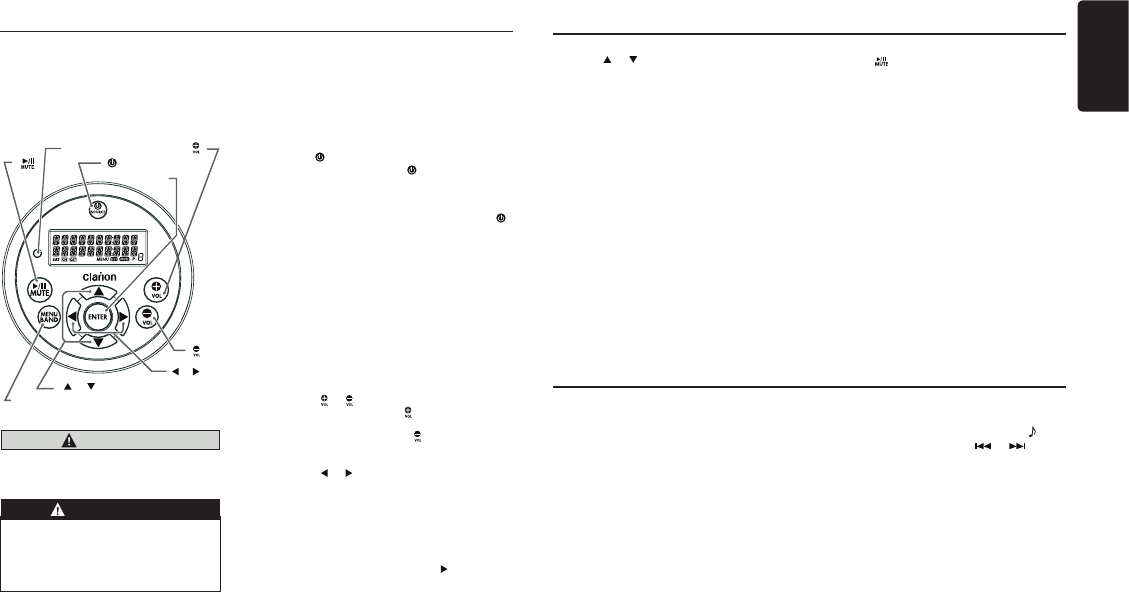
Français
27
M608
Fonctionnement de la télécommande laire en option
Commande de zone
Fonctions de la télécommande laire Clarion en option.
Remarque :
Si la télécommande est connectée à l'appareil lorsqu'il est allumé, veuillez le redémarrer et/ou le réinitialiser pour
connecter la télécommande laire au système.
Bouton [ /SOURCE] (Recherche)
• Appuyez sur le bouton [ /SOURCE] pour la
mise en marche, et appuyez à nouveau dessus en
le maintenant enfoncé (1 seconde) pour éteindre
l'appareil.
• Chaque fois que vous appuyez sur le bouton [ /
SOURCE], le mode change.
Remarque :
• Sile matérielmentionné ci-dessusn'est pas
branché,il n'estpas possibledesélectionnerle
modecorrespondant.
Bouton [ENTER] (Entrée)
• Mode RADIO – Aucune fonction
• Mode USB – Aucune fonction
• Mode iPod – Conrmer (en mode Menu)
• Mode AUX– Aucune fonction
• Mode Pandora – Aucune fonction
• Mode SiriusXM – Conrmer (en mode Menu)
Boutons [ ], [ ]
• Appuyez sur le bouton [ ] pour augmenter le
volume.
• Appuyez sur le bouton [ ] pour baisser le
volume.
Boutons [ ], [ ]
• Mode RADIO – Station précédente-suivante/
Rechercher précédent-suivant (pression longue)
• Mode USB – Piste précédente-suivante/Avance-
retour rapide (pression longue)
• Mode iPod – Piste précédente-suivante / Avance-
retour rapide (pression longue)
• Mode AUX– Aucune fonction
• Mode Pandora – Sauter la piste ( )
• Mode SiriusXM – Canal précédent-suivant /
Syntonisation rapide précédent-suivant –
(pression longue) / Déplacer le curseur (mode
direct) / Canal précédent-suivant dans la catégorie
en cours (mode Catégorie)
ATTENTION
Diminuez le volume avant de mettre l'appareil
source hors tension. L'appareil source
conserve le dernier réglage de volume.
AVERTISSEMENT
NE PAS EXPOSER L'APPAREIL À L'EAU
LORSQUE LE PANNEAU AVANT EST
OUVERT POUR ÉVITER D'ENDOMMAGER
L'APPAREIL OU DE PROVOQUER SON
DYSFONCTIONNEMENT!
Fonctionnement de la télécommande laire en option
Boutons [ ], [ ]
• Mode RADIO – Station présélectionnée
précédente/suivante
• Mode USB – Aucune fonction
• Mode iPod – Naviguer (en mode Menu)
• Mode AUX– Aucune fonction
• Mode Pandora – Aucune fonction
Touche [MENU/BAND]
• Chaque fois que le bouton est enfoncé, la bande
de réception de la radio change dans l'ordre
suivant :
Radio : FM1 -> FM2 -> FM3 -> AM -> WB.....
SiriusXM : SXM1 -> SXM2 -> SXM3 -> SXM1.....
• Appuyez sur ce bouton et maintenez-le enfoncé
pour accéder au mode Exploration par catégorie.
(en mode SiriusXM)
• Appuyez sur ce bouton et maintenez-le enfoncé
pour accéder au menu iPod. (en mode iPod)
Lors de la première mise sous tension,
vous devez choisir le type de configuration
audio : tournez le bouton [UP/ DOWN] pour
sélectionner « STANDARD », « MULTI ZONE
» ou « TOWER », et appuyez sur [ENT] pour
confirmer.
Si le mode « STANDARD » a été sélectionné,
toutes les zones seront configurées ensemble.
Si le mode « MULTI ZONE » a été sélectionné,
les zones peuvent être configurées séparément.
Si le mode « TOWER » (Tour) a été sélectionné,
les zones seront réparties en zone 1 et zone
2 (Tour).
Pour réinitialiser le type de conguration audio,
accéder au mode de conguration système.
Bouton [ ]
• Mode RADIO mode – Sourdine activée-
désactivée
• Mode USB – Lecture-Pause
• Mode iPod – Lecture-Pause
• Mode AUX – Sourdine activée-désactivée
• Mode Pandora – Lecture-Pause
• Mode SiriusXM –
Sourdine activée-désactivée en mode direct
Lecture/Pause en mode Relecture immédiate
Récepteur IR
• Récepteur pour télécommande IR en option.
(Portée d'utilisation : 30° dans toutes les
directions)
[MENU/BAND]
[ENTER]
[ [ /SOURCE]]
[ ], [ ]
[ ]
[ ]
[ ], [ ]
IR-Receiver
Récepteur IR
[MENU BANDE]
Mode Liaison
1. Appuyez longuement sur le bouton [ ]
2. Puis utilisez les boutons [ ], [ ], [ENT]
et [UP/DOWN] pour sélectionner.
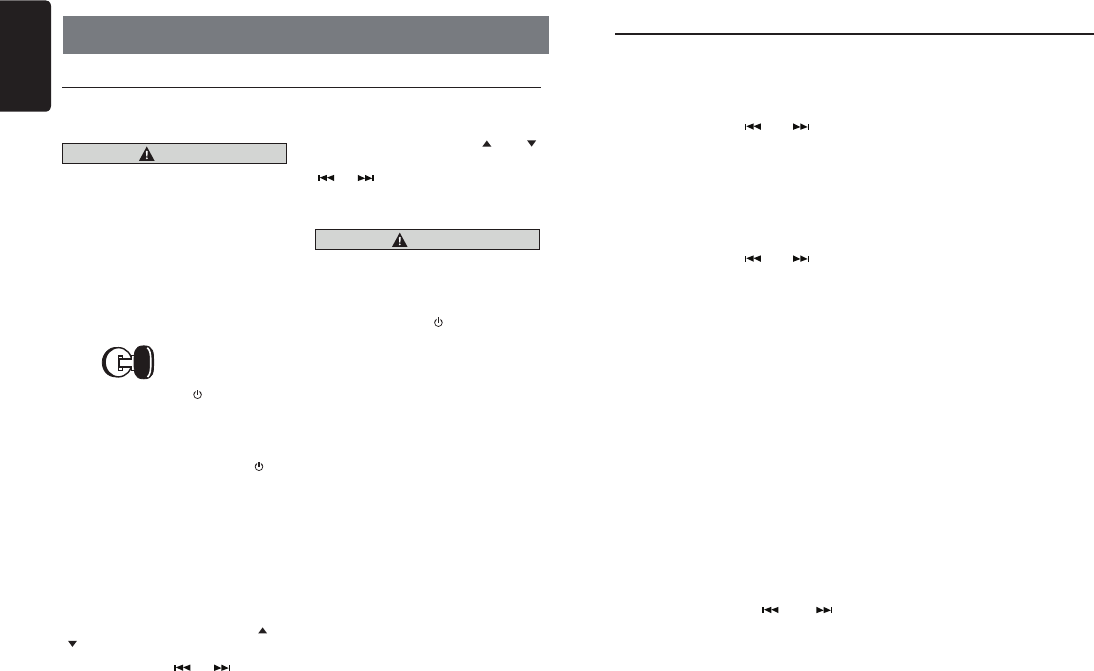
Français
28 M608
5. FONCTIONNEMENT
Fonctionnement de base
Remarque :
• Se référer aux schémas de la partie « 3. COM-
MANDES » lorsque vous lisez ce chapitre.
ATTENTION
Le fait d'écouter l'appareil au volume maximal
ou presque peut endommager l'ouïe.
Marche / arrêt
Remarque :
• Démarrez le moteur avant d’utiliser cet appareil.
• Faites attention à ne pas utiliser l'appareil trop
longtemps sans faire tourner le moteur. Si vous
déchargez trop la batterie, vous risquez de ne
pas pouvoir démarrer le moteur et d'altérer la
longévité de la batterie.
1. Démarrez le moteur. Le bouton de mise en
marche de l'appareil s'allume.
Moteur en position
de marche
2. Appuyez sur le bouton [ SRC] (Recherche)
du panneau avant ou de la télécommande
pour mettre l'appareil en marche lorsqu'il
est en mode Attente. L'appareil retourne
automatiquement à son dernier état dès sa
mise en marche.
3. Appuyez longuement sur le bouton [ SRC]
(Recherche) du panneau avant ou de la
télécommande pour éteindre l’appareil.
Sourdine
Appuyez sur le bouton [MUTE](Sourdine) de la
télécommande pour couper le son de l'appareil.
Remarque :
Refaites l'opération ci-dessus ou réglez le volume
pour remettre le son.
Réglage du volume
STANDARD : Tournez le bouton [VOLUME] du
panneau avant ou appuyez sur le bouton [ ] ou
[ ] de la télécommande.
MULTI ZONE: En mode de réglage du Volume,
appuyez sur le bouton [] ou [ ] pour sélec-
tionner un numéro de ZONE, puis tournez le
bouton [VOLUME] pour effectuer un réglage.
TOWER (Tour) : En mode couplé, tournez
le bouton [VOLUME] du panneau avant
ou appuyez sur le bouton [ ] ou [ ]
de la télécommande. En mode non couplé, pen-
dant le réglage du Volume, appuyez sur le bouton
[] ou [ ] pour sélectionner Zone 1 ou Tower
(Tour), puis tournez le bouton [VOLUME] pour
effectuer un réglage.
La plage de volume réglable va de 0 à 40.
ATTENTION
Lorsque vous naviguez, réglez le volume
sufsamment bas pour entendre les bruits
extérieurs.
Changement des sources
Appuyez sur le bouton [ / SRC] (Recherche)
pour changer le mode.
Changement d'afchage
Appuyez sur le bouton [ENT] du panneau avant
ou [DISP] de la télécommande pour alterner entre
l’afchage des informations de l'horloge, de la station
(mode radio) ou de la piste (mode USB).
Conguration système
DX/LO (mode RADIO)
Tournez le bouton [UP/DOWN] pour choisir une
radio locale ou éloignée en mode RADIO.
• LO : Seules les stations dont le signal est
suffisamment puissant peuvent être
captées.
• DX : Les stations ayant des signaux puissants
et faibles peuvent être captées.
AUX SENS (mode AUX)
Tournez le bouton [UP/DOWN] pour choisir la
sensibilité LOW (Bas), MID (Moyen) ou HIGH
(Haut) de l'entrée AUX en mode AUX .
PARENTAL (Contrôle parental) (mode
SiriusXM)
Changez le mot de passe parental. Le code par
défaut est «0000 »
LOCK CH (Canal verrouillé) (mode SiriusXM)
Pour verrouiller le canal actuel
UNLOCK ALL CH (Déverrouiller tous les
canaux) (mode SiriusXM)
Pour déverrouiller tous les canaux ayant un
verrouillage parental.
SELECT (Sélectionner)
Le menu « SELECT » est destiné à effectuer
un jumelage automatique avec un périphérique
mobile mémorisé.
Cette unité peut mémoriser jusqu'à trois
périphériques mobiles : Les périphériques
mobiles seront stockés dans leur ordre de
jumelage à l’appareil. Si vous souhaitez ajouter
un appareil différent de ceux déjà jumelés, il vous
faut supprimer le mobile que vous ne voulez plus
dans le menu «DELETE» (Supprimer).
DELETE (Supprimer)
1. Appuyez sur le bouton [ENT].
2. Tournez le bouton [UP/DOWN] pour choisir
le nom du téléphone cellulaire jumelé dans la
liste de jumelage.
3. Appuyez sur le bouton [ENT] pour conrmer.
DISCON (Débrancher) (mode BT)
Pour déconnecter le téléphone cellulaire
actuellement branché.
1. Appuyez sur le bouton [ENT], les afchages
de téléphone cellulaire sont tous actuellement
connectés.
2. Appuyez sur le bouton [ENT] pour
débrancher.
Changement un paramètre de
réglage
1. Appuyez et maintenez le bouton [MENU]
enfoncé pour passer en mode de conguration
du système.
2. Appuyez sur le bouton [ ] ou [ ] pour
sélectionner « item name » (nom de l'option).
3. Tournez le bouton [UP/DOWN] pour
sélectionner la «valeur de réglage souhaitée».
* Pour certaines options, vous devez appuyer
sur [ENT] pour ajuster la valeur de réglage.
4. Une fois les réglages effectués, appuyez sur le
bouton [MENU] pour revenir au mode précédent.
HORLOGE
1. Appuyez sur le bouton [ENT].
2. Appuyez sur le bouton [ ] ou [ ] pour
sélectionner les heures ou les minutes.
3. Tournez le bouton [UP/DOWN] pour
sélectionner la bonne heure.
* Par défaut, l'heure est afchée au format 12
heures.
4. Appuyez sur le bouton [ENT] pour mettre
l'heure en mémoire.
Remarque :
• L'horloge nepeut êtreréglée quelorsque
l'appareilest allumé.Si vousdéchargezla
batterieouquevousretirez labatteriedu
bateauou cetappareil, l'horlogeest remise
àzéro.Lors duréglage del'horloge,sivous
appuyezsuruneautretoucheousélectionnez
uneautre fonction,lemode deréglage de
l'heureestannulé.
MODE AUDIO
1. Tournez le bouton [UP/DOWN] pour
sélectionner STANDARD, MULTI ZONE
ou TOWER (Tour).
2. Appuyez sur le bouton [ENT] pour
conrmer.
LIEN DE ZONE [mode MULTI ZONE/
TOWER (Tour)]
1. Appuyez sur le bouton [ENT].
2. Appuyez sur le bouton [ ] ou [ ]
pour sélectionner le numéro de ZONE.
Tournez le bouton [UP/DOWN] pour
sélectionner YES (Oui) ou NO (Non).
3. Appuyez sur le bouton [ENT] pour
conrmer.
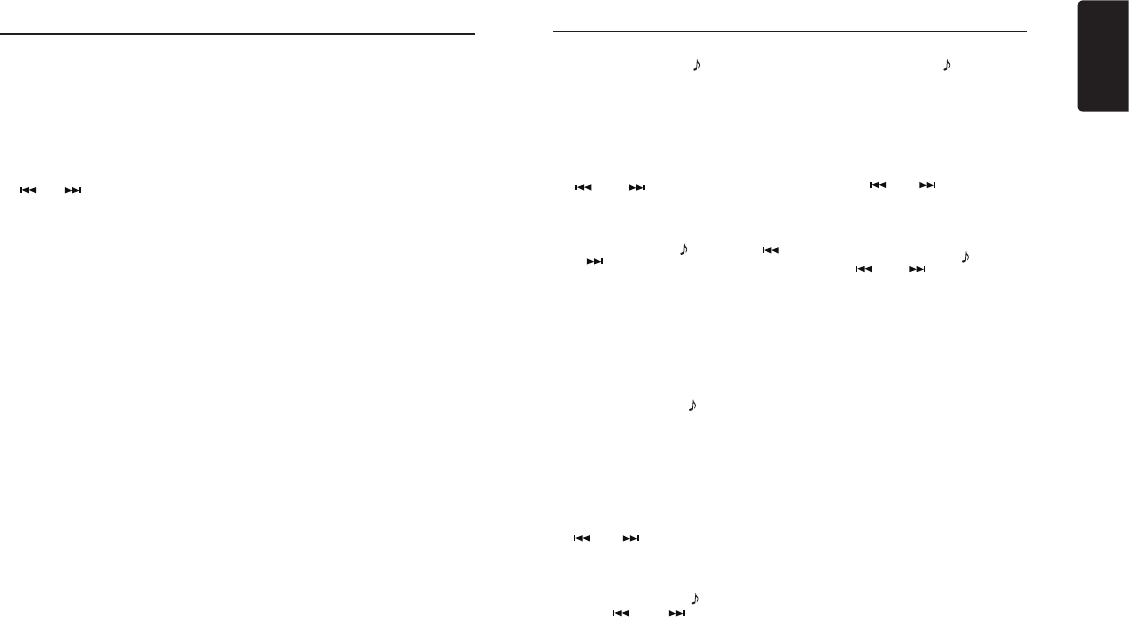
Français
29
M608
Conguration système Conguration audio
AUTO CON (AUTO CONNECTION): ON/OFF
1. Tournez le bouton [UP/DOWN] pour activer
(ON) ou désactiver (OFF) la connexion
automatique (AUTO CONNECTION).
ON : Lorsque le système détecte le téléphone
qui a déjà été jumelé, l’appareil se reconnecte
avec lui automatiquement.
PIN CODE (Code secret)
1. Appuyez sur le bouton [ENT].
2. Tournez le bouton [UP/DOWN] et appuyez sur
[ ] ou [ ] pour choisir un mot de passe à
4 chiffres.
3. Appuyez sur le bouton [ENT] pour conrmer.
Le code secret par DÉFAUT EST « 0000 »
SCREEN SAVER (Économiseur d'écran) :
ACTIVER/DÉSACTIVER
Tournez le bouton [UP/DOWN] pour activer (ON)
ou désactiver (OFF) l'économiseur d'écran.
ON : La fonction économiseur d'écran apparaît sur
l'écran après 30 secondes de non utilisation.
SCROLL (Délement) : ACTIVER/DÉSACTIVER
1. Tournez le bouton [UP/DOWN] pour activer ou
désactiver le délement (Scroll).
Si les informations de piste dépassent la
longueur du panneau d'afchage :
Lorsque la fonction SCROLL (Délement) est
activée, les informations des étiquettes ID3
défilent sur l'affichage, par exemple : TRACK
(Piste)-> FOLDER (Dossier)-> FILE (Fichier)->
ALBUM-> TITLE (Titre)-> ARTIST(Artiste)->
TRACK (Piste)->...
Lorsque SCROLL est désactivé, l'écran afche
une des informations des étiquettes ID3, avec
TRACK (Piste) comme valeur par défaut.
L'utilisateur peut changer cette valeur pour
obtenir d'autres informations d'étiquette ID3 en
appuyant sur la touche [ENT]-.
PANDORA : ACTIVER/DÉSACTIVER
1. Tournez le bouton [UP/DOWN] pour
activer (ON) ou désactiver (OFF) Pandora.
Sélectionnez OFF (Désactiver) si l'application
Pandora n'est pas installée sur votre Pod,
iPhone ou iPad.
DIMMER (Variateur d'intensité) : ACTIVER/
DÉSACTIVER
Tournez le bouton [UP/DOWN] pour activer
(ON) ou désactiver (OFF) le variateur d'intensité
(DIMMER).
• ON : (ACTIVER) Le réglage d'intensité de
l'écran est actif lorsque les balises
lumineuses du bateau sont allumées.
• OFF : (DÉSACTIVÉ) Toujours une
luminosité m a x i m u m d e
l'écran avec ou sans les
balises lumineuses du bateau.
BEEP (Bip) : ACTIVER/DÉSACTIVER
Tournez le bouton [UP/DOWN] pour activer (ON)
ou désactiver (OFF) le son de la touche du bip.
12/24H
Tournez le bouton [UP/DOWN] pour choisir le
format de l'heure : 12 HEURES ou 24 HEURES.
REGION (Région)
Tournez le bouton [UP/DOWN] pour choisir une
région de syntonisateur radio entre Amérique du
Nord/Europe/Asie/Australie.
FACTORY RESET (RÉINITIALISATION)
1. Tournez le bouton [UP/DOWN] pour
sélectionner YES (Oui) ou NO (Non).
2. YES : Appuyez sur le bouton [ENT] pour
afcher « CONFIRM » (Conrmer).
3. Tournez le bouton [UP/DOWN] pour
sélectionner YES (Oui) ou NO (Non).
4. YES : En appuyant sur le bouton [ENT],
l'appareil se réinitialise.
STANDARD
1. Appuyez sur le bouton [ ] pour entrer en
mode de réglage de la sonorisation. La
première pression affiche le réglage BEAT
EQ actuel. Tournez le bouton [UP/DOWN]
pour changer la fonction BEAT EQ dans cet
ordre : EQ OFF (Égaliseur désactivé) -> POP ->
CLASSIC (Classique) -> JAZZ -> CUSTOM
(Personnalisé).
En mode de réglage CUSTOM, appuyez sur
le bouton [ENT]. Tournez ensuite le bouton
[ ] or [ ] pour sélectionner le gain
BAS (Basses), MID (Médiums), ou TRE
(Aigus), tournez le bouton [UP/DOWN] pour
sélectionner une valeur : (-6) - (+6), appuyez
sur le bouton [ENT] pour conrmer.
2. Après avoir appuyé sur [ ], appuyez sur [ ]
ou [ ] pour sélectionner la présélection de
l'utilisateur (USER), y compris :
SUBWOOFER VOL (Volume des extrêmes
graves) -> SUBWOOFER LPF (Filtre passe-bas)
des extrêmes graves)-> SUBWOOFER PHASE
(Phase des extrêmes graves) -> LOUDNESS
(Intensité) -> BALANCE -> FADER (Équilibreur)
-> FRONT/REAR HPF (Filtre passe-haut avant/
arrière), tournez le bouton [UP/DOWN] pour
sélectionner une valeur.
MULTI ZONE
1. Appuyez sur le bouton [ ] ] pour entrer en
mode de réglage de la sonorisation. La première
pression affiche le réglage BEAT EQ actuel.
Tournez le bouton [UP/DOWN] pour changer
la fonction BEAT EQ (Égaliseur de battement)
dans cet ordre :
EQ OFF (Égaliseur désactivé) ->POP ->
CLASSIC (Classique) -> JAZZ -> CUSTOM
(Personnalisé).
En mode de réglage CUSTOM, appuyez sur le
bouton [ENT]. Appuyez ensuite sur le bouton
[ ] ou [ ] pour sélectionner le gain BAS
(Basses), MID (Médiums), ou TRE (Aigus), puis
tournez le bouton [UP/DOWN] pour sélectionner
une valeur : (-6) - (+6), appuyez sur le bouton
[ENT] pour conrmer.
2. Après avoir sélectionné [ ], appuyez sur le
bouton [ ] ou [ ] pour sélectionner
ZONE 1/2/3/4 EQ (Équilibreur de zone
1/2/3/4) -> BALANCE -> HPF (Filtre passe-
haut). Tournez le bouton [UP/DOWN] pour
sélectionner une valeur.
TOWER (TOUR)
1. Appuyez sur le bouton [ ] pour entrer en
mode de réglage de la sonorisation. La pre-
mière pression afche le réglage BEAT EQ
actuel. Tournez le bouton [UP/DOWN] pour
changer la fonction BEAT EQ (Égaliseur de
battement) dans cet ordre : EQ OFF (Égali-
seur désactivé) ->POP -> CLASSIC (Clas-
sique) -> JAZZ -> CUSTOM (Personnalisé).
En mode de réglage CUSTOM, appuyez
sur le bouton [ENT]. Appuyez ensuite sur le
bouton [ ] ou [ ] pour sélectionner
le gain BAS (Basses), MID (Médiums), ou
TRE (Aigus), puis tournez le bouton [UP/
DOWN] pour sélectionner une valeur : (-6)
- (+6), appuyez sur le bouton [ENT] pour
conrmer.
2. Après avoir sélectionné [ ], appuyez
sur [ ] ou [ ] pour sélectionner
la présélection de l’utilisateur (USER), y
compris :
SUBWOOFER VOL (Volume des extrêmes
graves) -> SUBWOOFER LPF (Filtre
passe-bas) des extrêmes graves)->
SUBWOOFER PHASE (Phase des
extrêmes graves) -> LOUDNESS (Intensité)
-> BALANCE -> FADER (Équilibreur) ->
FRONT/REAR HPF (Filtre passe-haut
avant/arrière), tournez le bouton [UP/
DOWN] pour sélectionner une valeur.
SUBWOOFER
1. Appuyez sur [SUB] pour entrer en mode de
réglage du subwoofer
2. Tournez le bouton [UP/DOWN] pour ajuster
le niveau de volume de -6 à +6
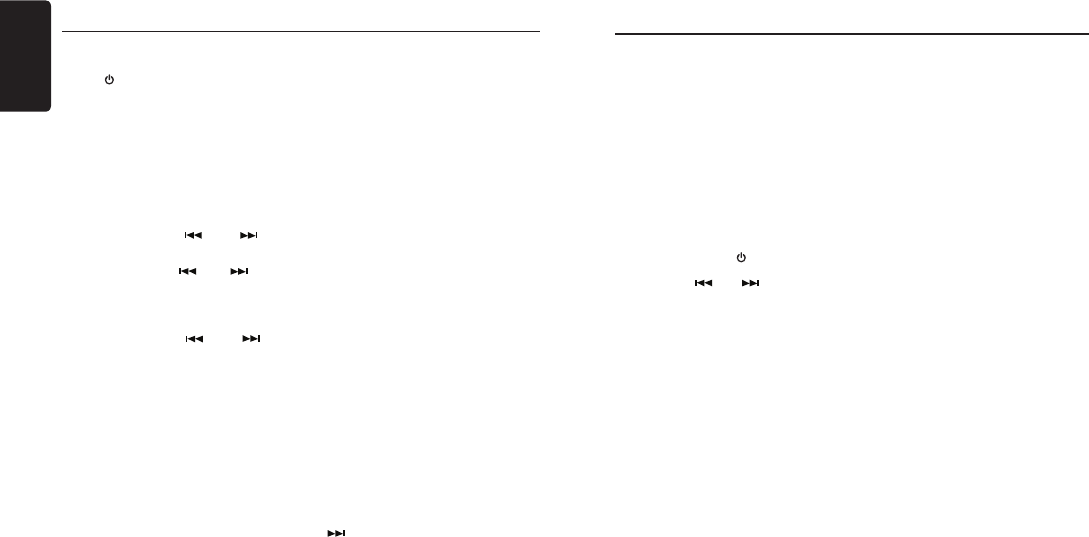
Français
30 M608
Sélection du mode Syntonisateur
Appuyez une ou plusieurs fois sur le
bouton [ / SRC] pour accéder au mode
SYNTONISATEUR.
Sélection d'une bande radio
Appuyez sur le bouton [BND] (Bande) du
panneau avant ou sur la touche [BAND] de la
télécommande pour sélectionner une bande
radio parmi FM1, FM2, FM3, AM, WB.
Syntonisation manuelle
Pendant la syntonisation manuelle, la fréquence
change progressivement.
Appuyez sur le bouton [ ] ou [ ] du
panneau avant pour capter une station en
amont / en aval.
Appuyez sur le bouton [ ] ou [ ] de la
télécommande pour sélectionner les stations
présélectionnées.
Syntonisation automatique
Appuyez sur le bouton [ ] ou [ ] et
maintenez-le enfoncé pour rechercher une
station en amont / en aval.
Pour arrêter la recherche, répétez l'opération
ci-dessus ou efeurez d'autres boutons ayant
des fonctions radio.
Remarque :
Lorsqu'une station est syntonisée, la recherche
cesse et la station comme à diffuser.
Balayage des stations
présélectionnées
Le balayage des stations présélectionnées
permet de recevoir les stations mémorisées
dans l'ordre. Cette fonction est utile pour
rechercher une station mise en mémoire.
1. Appuyez sur le bouton [SCAN] du panneau
ou de la télécommande.
2. Lorsque la station recherchée est captée,
appuyez à nouveau sur le bouton [SCN/PS/
AS] pour continuer à recevoir cette station.
Remarque :
Veillez à ne pas maintenir le bouton [SCAN]
enfoncé pendant 1 seconde ou plus, sinon
la fonction de mémorisation automatique
s’enclenchera et l’appareil commencera à
mémoriser des stations.
Commandes du syntoniseur
Mémorisation automatique
L'appareil mémorise les stations ayant la plus
forte fréquence qui ont été trouvées dans toute
la bande.
Appuyez et maintenez le bouton [SCAN]
enfoncé (1 seconde) pour lancer la recherche
automatique des stations.
Pour arrêter la mémorisation automatique,
appuyez sur d'autres boutons possédant des
fonctions radio.
Remarques :
1. Après la mémorisation automatique, les
stations précédemment mises en mémoire
seront écrasées.
2. L'appareil possède 5 bandes telles que
FM1, FM2, FM3, AM et WB. Chaque bande
peut mémoriser 5 stations, et le M608 a une
capacité totale de 25 stations.
Mémorisation manuelle
Lorsque la station radio souhaitée a été captée,
appuyez et maintenez la touche 1 - 5 enfoncée
pour la mémoriser.
Rappel d'une station mémorisée
Appuyez sur l’une des touches numériques
1 - 5 du panneau pour sélectionner la station
mémorisée correspondante.
Local Seeking (Recherche locale)
Lorsque la recherche LOCALE est activée, seules
les stations radio dont le signal est sufsamment
puissant peuvent être captées.
Pour sélectionner la fonction LOCAL, appuyez
sur le bouton [MENU] du panneau avant
et maintenez-le enfoncé, puis appuyez sur
[ ] à plusieurs reprises jusqu'à l'afchage
de LO (Local) ou DX (Distant), puis tournez le
bouton [UP/DOWN] pour sélectionner le mode
Local ou Distant.
Remarque :
Le nombre de stations de radio pouvant être
captées diminue une fois le mode Local activé.
Fonctionnement de la radio satellite SiriusXM
Seule la radio SiriusXM® peut vous apporter cette
abondance de styles que vous aimez depuis une
seule source.
Bénéficiez de plus de 140 stations, avec
notamment de la musique sans publicité, ce qu’il
y a de mieux en sports, actualités, émissions,
comédies et divertissements. Bienvenue dans
l’univers de la radio satellite.
Il vous faut un syntonisateur SiriusXM et un
abonnement. Pour en savoir plus, rendez-vous sur
www.siriusxm.com.
Afchage de l'identiant de la radio
Avant d'écouter la radio satellite, vous devez
vous abonner à ce service à l'aide du numéro
d'identication de la radio SiriusXM.
1. Appuyez sur le bouton [ / SRC] pour activer
le mode SiriusXM.
2. Appuyez sur [ ] ou [ ]pour sélectionner
le canal « 0 ».
L'appareil afche l'identiant de la radio.
Remarque : L'appareil n'afche pas « 0CH »
lorsque vous êtes sur le canal « 0 ».
Activez votre abonnement à SiriusXM
Après avoir installé votre syntonisateur de
connexion et antenne SiriusXM, allumez l'appareil
principal et sélectionnez le mode SiriusXM. Vous
devriez pouvoir entendre la station Preview
SiriusXM sur le Canal 1. Si vous n’êtes pas en
mesure d’entendre les stations « Preview »
(Aperçu), veuillez vérifier le mode d’installation
pour vous assurer que le syntonisateur de
connexion à SiriusXM est correctement installé.
Après avoir entendu la station Preview (Aperçu),
mettez-vous sur le canal 0 pour trouver
l’identiant radio de votre syntonisateur. Sachez
également que l’identifiant de la radio est situé
sur le syntonisateur de connexion à SiriusXM
pour bateau ainsi que sur son emballage. Vous
aurez besoin de ce numéro pour activer votre
abonnement. Inscrivez ce numéro quelque part
pour toute référence ultérieure.
Remarque : L’identiant de la radio SiriusXM ne
comprend pas les lettres I, O, S ou F.
Aux États-Unis, vous pouvez effectuer l’activation
en ligne ou en téléphonant au service à la clientèle
de SiriusXM :
• Visitez www.siriusxm.com/activatenow
• Appelez le service à la clientèle de SiriusXM au
1-866-635-8634
Pour les abonnements canadiens, veuillez
procéder comme suit :
• Visitez www.siriusxm.ca/activatexm
• Appelez le service à la clientèle de SiriusXM
au 1-888-539-7474
Les satellites SiriusXM feront alors parvenir
un message d’activation à votre syntonisateur.
Lorsque votre radio détecte que le syntonisateur a
reçu le message d’activation, votre radio afche :
« Subscription Updated » (Abonnement mis à
jour). Une fois abonné, vous pouvez écouter les
stations faisant partie de votre plan d’abonnement.
Veuillez noter que le processus d'activation prend
normalement de 10 à 15 minutes, et parfois
jusqu'à une heure. Votre radio devra être allumée
et recevoir le signal SiriusXM pour obtenir le
message d’activation.
Mise en mémoire des présélections
de canal
1. Appuyez sur [BND] (Bande) pour sélectionner
la bande dans laquelle vous souhaitez
mémoriser la présélection.
Il y a 3 bandes présélectionnées de radio
satellite. Chaque fois que vous appuyez sur
[BND], le bouton change la bande :
SXM1 -> SXM2 -> SXM3 -> SXM1
2. Mettez-vous sur le canal recherché puis
appuyez sur l'un des boutons pré-réglés
(1 - 5) pour mémoriser le canal.
3. Recommencez la procédure an de mémoriser
jusqu'à 5 autres canaux de la même bande.
Remarque :
• Il est possible de mémoriser un total de 15
canaux dans cette mémoire à raison de 5 canaux
pour chaque bande (SXM1, SXM2 et SXM3).
Syntonisation des canaux à l'aide
des présélections
1. Appuyez sur [BND] pour sélectionner la bande
de préréglages à laquelle vous souhaitez
accéder.
2. Appuyez sur le bouton de présélection (1 - 5)
qui correspond au canal de la radio satellite
mémorisé que vous souhaitez écouter.
Navigation par catégorie
1. Appuyez sur le bouton [BND] et maintenez-le
enfoncé pour activer le mode Exploration par
catégorie.
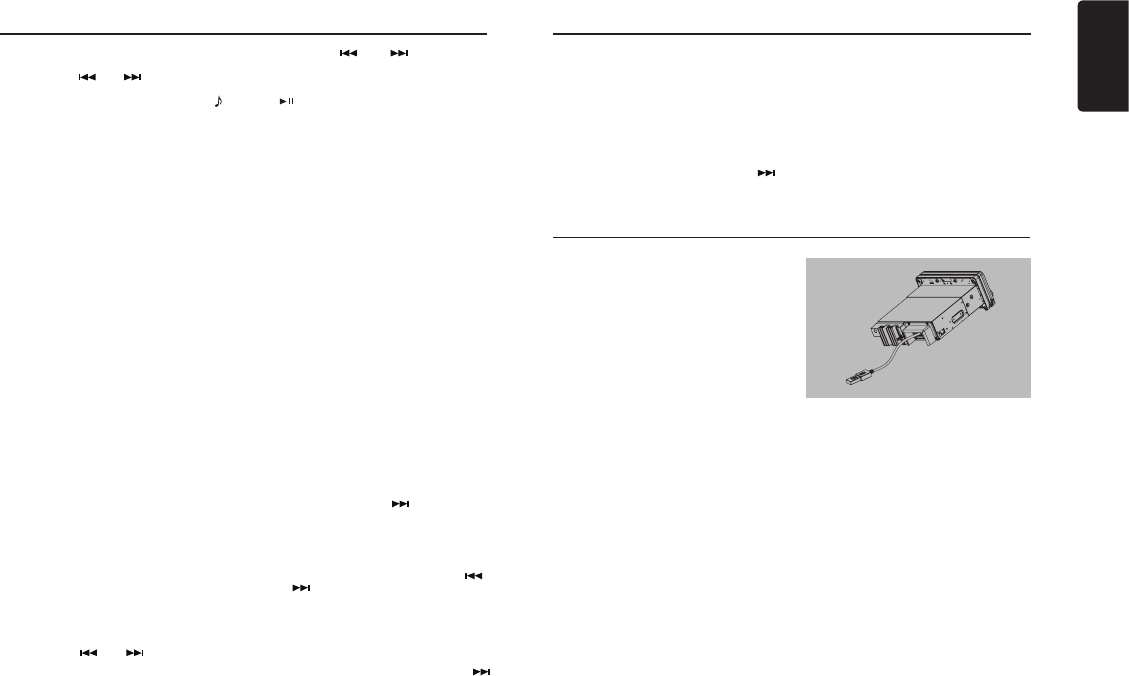
Français
31
M608
Fonctionnement de la radio satellite SiriusXM
] pour faire défiler le texte jusqu'à « LOCK
CH » (Canal verrouillé), et appuyez sur [ENT]
pour conrmer. Entrez le mot de passe comme
expliqué à l'étape 1, puis appuyez sur [ENT] pour
paramétrer le canal verrouillé. Le système vous
demande alors de saisir votre mot de passe.
Saisissez le mot de passe. Le mot «LOCK»
(Verrouillage) s'afche si l'opération a réussi.
3. Pour déverrouiller un canal verrouillé, allez
jusqu'au canal concerné, appuyez sur [MENU]
et maintenez enfoncé, puis appuyez sur [ ]
pour sélectionner « UNLOCKCH » (Canal
déverrouillé). Entrez le mot de passe pour
déverrouiller le canal.
4. Pour accéder aux canaux verrouillés,
sélectionnez un canal avec « DIRECT
SELECT » (Sélection directe).
Appuyez sur [MENU] et sélectionnez « DIRECT
SELECT » en appuyant sur le bouton [ENT].
Entrez le canal verrouillé voulu (vous devez
saisir 3 chiffres) et le mot de passe afin de
pouvoir capter ce canal verrouillé.
Cet appareil prend en charge la
lecture de chiers MP3/WMA
Remarque :
• SivouslisezunfichierWMAavecunegestion
numériquedesdroits(DRM)active,aucunson
nesortira.
Pour désactiver la gestion DRM
(Gestion numérique des droits)
Si vous utilisez Windows Media Player 9/10/11,
cliquez sur l'onglet Outils -> Options -> Copier
la musique, puis sous Paramètres de la copie,
désélectionnez la case pour copier la musique
protégée. Ensuite, reconstituez les chiers.
Vous êtes personnellement responsable des
chiers WMA reconstitués par vos soins.
Précautions à suivre lors de la
création d'un chier MP3 / WMA
Débits d'échantillonnage et débits binaires
utilisables
1. MP3 : Débit d'échantillonnage 8 kHz-48 kHz,
débit binaire 8 kbps à 320 kbps / VBR
2. WMA : Débit binaire 8 kbps à 320 kbps
Extensions de chier
1. Ajoutez toujours l'extension de fichier
« .MP3 », « .WMA » à un fichier MP3 ou
WMA en utilisant des lettres à un octet. Si
vous ajoutez une extension autre que celle
spécifiée ou que vous oubliez de le faire, il
sera impossible de lire le chier.
2. Les chiers au format de données autres que
MP3/WMA ne peuvent être lus. La lecture des
chiers est impossible s'ils ne comportent pas
de données MP3/WMA.
1. Insérez un périphérique USB au dos du câble
USB de l'appareil.
Dès qu'un périphérique USB est connecté,
l'appareil lit automatiquement les chiers.
2. Pour retirer le périphérique USB, vous devez
d'abord sélectionner une autre source ou
mettre l'appareil hors tension pour ne pas
endommager le périphérique. Le périphérique
USB peut alors être retiré en toute sécurité.
Commandes USB
Fonctionnement de la radio satellite SiriusXM
2. Tournez le bouton [UP/DOWN] pour
sélectionner la catégorie de votre choix.
3. Appuyez sur [ ] ou [ ] pour sélectionner
le canal de votre choix dans la catégorie
sélectionnée. Il suffit d'appuyer sur []
(Afchage) pour voir le nom du canal, le numéro
de ce canal, l'artiste, le titre ou le contenu.
4. Appuyez sur [ENT] pour accéder au canal
sélectionné.
Remarque :
Si aucune opération n'est effectuée dans les 10
secondes, le mode Navigation par catégorie est
annulé.
Balayage des stations
présélectionnées
Le balayage des canaux présélectionnés permet
de recevoir les canaux mémorisés dans l'ordre.
Cette fonction est utile pour rechercher une
station mise en mémoire.
1. Appuyez sur le bouton [SCAN] et maintenez-le
enfoncé.
2. Lorsque le canal recherché est capté, appuyez
sur [SCAN] à nouveau pour continuer à
recevoir ce canal.
Balayage par catégorie
Cette fonction est utile pour rechercher un canal
dans une catégorie donnée.
1. Appuyez sur le bouton [BND] du panneau
avant. Les options sélectionnables CHN/CAT
(Canal/Catégorie) s'afchent.
2. Appuyez brièvement sur [SCAN] pour lancer le
balayage des canaux.
3. Lorsque le canal recherché s'afche, appuyez à
nouveau sur [SCAN] pour sélectionner ce canal.
Remarque :
• Veillez à ne pas appuyer et maintenir le
bouton [SCAN] pendant 1 seconde ou plus,
sinon la fonction de mémorisation automatique
s’enclenchera et l’appareil commencera à
balayer les présélections.
Relecture immédiate
1. En mode SiriusXM, appuyez sur le bouton
[MENU] pour accéder au mode INSTANT
REPLAY (Relecture immédiate).
2. Appuyez sur [ ] ou [ ] pour avancer ou
reculer.
3. Appuyez sur [ ] ou [ ] et maintenez-le
enfoncé pour un retour (REW) ou une avance
rapide (FF).
4. Appuyez sur le bouton [ 3 ] du panneau ou
[ ] de la télécommande pour lire/pauser.
5. Appuyez sur [MENU] ou [ BND ] pour quitter.
Changement d'afchage
Les informations textuelles comme le nom du
canal, le nom/la caractéristique de l'artiste, le titre
de la chanson/du programme et le contenu sont
disponibles pour chacun des canaux SiriusXM.
L'appareil peut afcher ces informations textuelles
comme expliqué ci-dessous.
1. En mode SiriusXM, appuyez sur [ENT].
Chaque fois que vous appuyez sur ce bouton,
l'afchage change comme indiqué ci-dessous.
Numéro de bande/canal/nom du canal -> Nom
de l'artiste - > Titre de la chanson - > Info sur le
contenu - > Nom de la catégorie - > Horloge - >
Numéro de bande/canal/nom du canal
* S'il n'existe aucune information textuelle, rien ne
s'afche.
Contrôle parental activé/désactivé
Le contrôle parental du SiriusXM vous permet de
contrôler l'accès aux canaux que vous considérez
inappropriés pour de jeunes auditeurs.
Une fois activé, vous devez saisir un mot de passe
dans le contrôle parental pour avoir accès aux
canaux bloqués. La manière d'établir le mot de
passe, de configurer les canaux à bloquer, et la
méthode pour accéder à ces canaux bloqués sont
décrits ci-dessous.
1. Pour configurer le mot de passe, appuyez
longuement sur le bouton [MENU] puis relâchez
ce bouton et appuyez sur [ ] pour faire déler
le texte jusqu'à «PARENTAL PASSWORD »
(Mot de passe parental). Appuyez sur [ENT] pour
modier le mot de passe. Entrez l'ancien mot de
passe, suivi du nouveau. Pour saisir le mot de
passe, tournez le bouton [UP/DOWN] pour choisir
un chiffre de 0 à 9, puis appuyer sur [ ]
ou [ ] pour entrer le prochain chiffre du mot
de passe. Une fois les 4 chiffres saisis, appuyez
sur [ENT] pour confirmer le mot de passe.
Remarque : Le mot de passe par défaut est
« 0000 »
2. Pour paramétrer les canaux à verrouiller,
syntonisez le canal voulu. Appuyez longuement
sur [MENU] puis relâchez et appuyez sur [
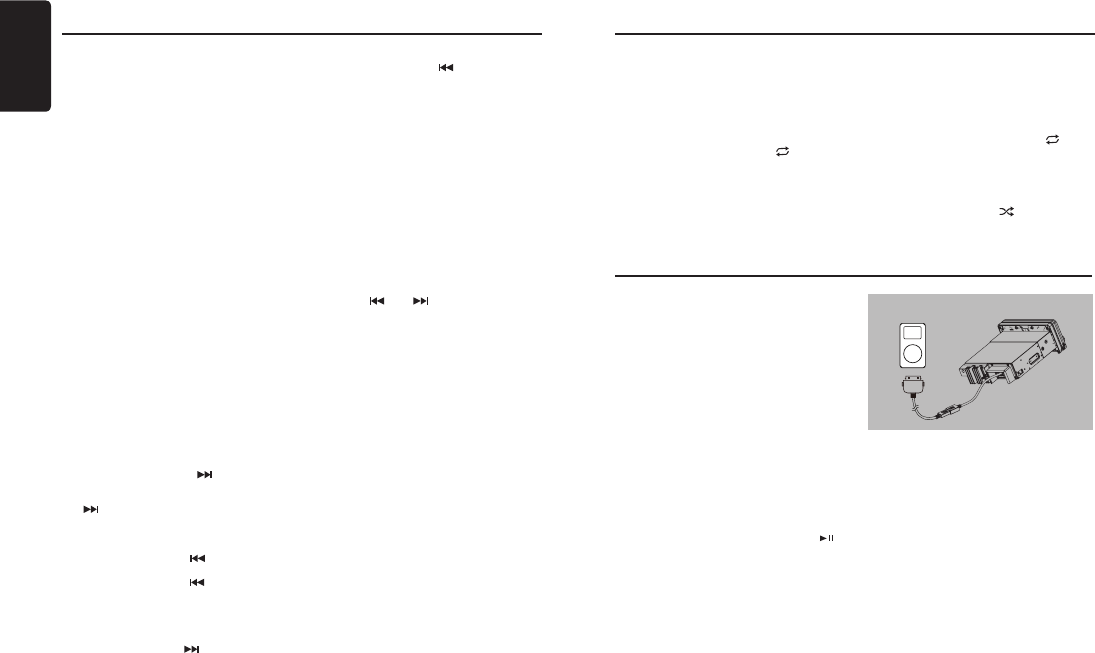
Français
32 M608
* Lors de la lecture de chiers VBR, la durée de
lecture afchée peut ne pas concorder avec
l'emplacement de la lecture en cours.
* Lors de la lecture de fichiers MP3/WMA, on
remarquera une courte période de silence
entre les pistes.
Format logique (système de chiers)
1. Le nom du dossier et le nom du fichier
peuvent s'afficher comme titre pendant la
lecture MP3/WMA, mais le titre ne doit pas
dépasser 32 caractères alphanumériques à
un octet (y compris l'extension).
2. N'ajoutez pas de nom au chier d'un dossier
ayant déjà ce nom.
Nombre de chiers ou de dossiers
1. Jusqu'à 999 fichiers peuvent être reconnus
par dossier.
Jusqu'à 99 dossiers peuvent être reconnus.
Jusqu'à 3 000 chiers peuvent être lus.
2. Certains bruits peuvent se produire selon
le type de logiciel de codage utilisé lors de
l'enregistrement.
Interruption de la lecture
1. Appuyez sur le bouton [3] pour pauser la
lecture.
« PAUSE » s'afche à l'écran.
2. Pour reprendre la lecture, appuyez à nouveau
sur [3].
Sélection d'une piste
Piste suivante
1. Appuyez sur le bouton [ ] pour aller au
début de la piste suivante.
2. Chaque fois que vous appuyez sur le bouton
[ ], la piste avance jusqu'au début de la
piste suivante.
Piste précédente
1. Appuyez sur le bouton [ ] pour revenir au
début de la piste actuelle.
2. Appuyez sur le bouton [ ] à deux reprises
pour revenir au début de la piste précédente.
Avance rapide/Retour rapide
Avance rapide
Appuyez sur le bouton [ ] et maintenez-le
enfoncé.
Commandes USB Commandes USB
Retour rapide
Appuyez sur le bouton [ ] et maintenez-le
enfoncé.
* Les clés USB contenant une grande quantité
de fichiers audio peuvent prendre plusieurs
instants pour commencer la recherche et
peuvent augmenter le délai entre les pistes.
En outre, certaines erreurs peuvent survenir
pendant la lecture.
Sélection de dossier
Cette fonction vous permet de sélectionner un
dossier contenant des fichiers MP3/WMA et de
commencer leur lecture à partir de la première
piste du dossier.
1. Appuyez sur le bouton [4] ou [5].
Appuyez sur le bouton [5] pour passer au
dossier suivant. Appuyez sur le bouton [4]
pour passer au dossier précédent.
2. Pour sélectionner une piste, appuyez sur le
bouton [ ] ou [ ].
Fonction Search (Rechercher)
1. Appuyez sur le bouton [MENU] pour accéder
au mode FOLDER SEARCH (Recherche par
dossier).
2. Tournez le bouton [UP/DOWN] pour
sélectionner un dossier.
3. Appuyez sur [ENT] pour accéder au mode de
recherche de liste. La liste des pistes apparaît
sur l'afchage.
4. Tournez le bouton [UP/DOWN] pour
sélectionner une piste.
5. Appuyez sur le bouton [ENT] pour la lire.
* Lors de la lecture de chiers MP3/WMA, cette
fonction s'effectue dans le dossier actuel.
Fonction Première plage
La fonction Première plage fait repartir le lecteur à
la première piste des éléments stockés. Appuyez
sur [3] pour lire la première piste (piste n° 1).
* Avec des MP3/WMA, c'est la première piste
du dossier actuel qui sera lue.
Autres fonctions de lecture
Scan play (Lecture par exploration)
Cette fonction vous permet de localiser et de lire
les 10 premières secondes de chaque piste.
Appuyez sur le bouton [SCAN] pour une lecture
par exploration.
Commandes iPod, iPhone et iPad
Connexion d'un périphérique
Connectez un iPod, un iPhone ou un iPad au
connecteur USB à l'aide d'un câble à accessoires
pour iPod/iPhone/iPad.
Dès qu'un périphérique est connecté, l'appareil lit
automatiquement les chiers. Les données des pistes
s'afchent à l'écran dès que la lecture commence.
MENU
Appuyez sur le bouton [MENU], tournez le
bouton [UP/DOWN] pour sélectionner parmi
PLAYLIST (Liste de lecture) / ARTIST / ALBUM /
GENRE / SONGS (Chansons) / COMPOSERS
(Compositeurs) / AUDIO BOOK (Livre audio) /
PODCASTS (Balados), puis appuyez sur [ENT]
pour conrmer.
Lecture/Pause
Appuyez sur le bouton [3] du panneau ou [ ]
de la télécommande pour lire/pauser.
Repeat Play (Lecture répétitive)
Cette fonction vous permet de répéter plusieurs
fois la piste actuelle ou de lire à répétition votre
iPod/iPhone/iPad.
1. Appuyez sur le bouton [1] jusqu'à ce que «
REPEAT ONE » (Répéter une fois) s'affiche
à l'écran pour répéter la lecture de la chanson
en cours.
2. Appuyez sur le bouton [1] jusqu'à ce que «
REPEAT ALL » (Répéter tout) s'afche à l'écran
pour répéter la lecture de toutes les chansons.
3. Appuyez sur le bouton [1] à plusieurs reprises
jusqu'à ce que «REPEAT OFF» (Désactiver
la répétition) s'afche à l'écran pour annuler la
lecture répétitive.
Random Play (Lecture aléatoire)
Cette fonction vous permet de lire toutes les
pistes gravées sur votre iPod/iPhone/iPad de
manière aléatoire.
1. Appuyez sur le bouton [2] une ou plusieurs
fois jusqu'à ce que «RANDOM ON» (Aléatoire
activé) s'afche à l'écran an d'effectuer une
lecture aléatoire.
2. 3. Appuyez sur le bouton [ 3 ] à plusieurs
reprises jusqu'à ce que «RANDOM OFF»
(Aléatoire désactivé) s'affiche à l'écran pour
annuler la lecture aléatoire.
Repeat play (Lecture répétitive)
Cette fonction vous permet de répéter plusieurs
fois la piste actuelle, les pistes actuellement lues
dans le dossier, ou toutes les pistes de façon
répétée.
1. Appuyez sur le bouton [1] une ou plusieurs
fois jusqu'à ce que « REPEAT ONE» (Répéter
une fois) s'afche à l'écran pour effectuer une
lecture répétitive et le segment « » s'allume.
2. Appuyez sur le bouton [1] à plusieurs reprises
jusqu'à ce que «REPEAT FOLD» (Répéter
le dossier) s'afche sur l'écran pour la lecture
répétitive du dossier.
3. Appuyez sur le bouton [1] à plusieurs reprises
jusqu'à ce que «REPEAT ALL» (Répéter tout)
s'afche sur l'écran pour la lecture répétitive
de toutes les pistes.
4. Appuyez sur le bouton [1] à plusieurs reprises
jusqu'à ce que « REPEAT OFF» (Désactiver
la répétition) s'afche à l'écran pour annuler la
lecture répétitive et le segment « » s'éteint.
Random play (Lecture aléatoire)
Cette fonction vous permet de lire toutes les
pistes de manière aléatoire.
Appuyez sur [2] pour effectuer une lecture
aléatoire, et le segment « » s'allume.
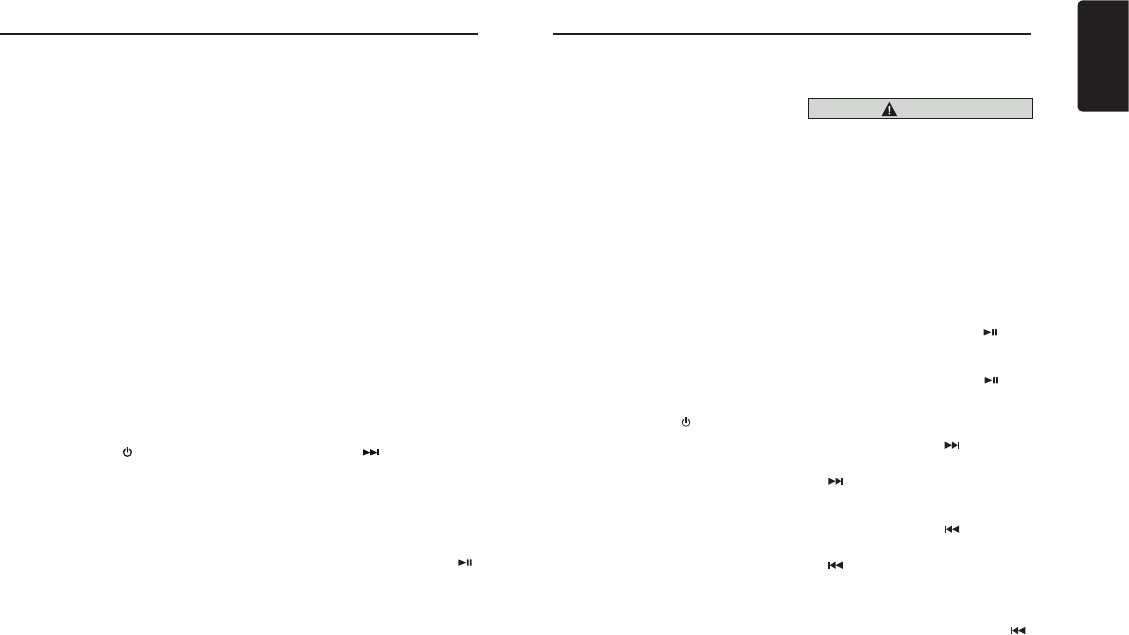
Français
33
M608
Le Bluetooth intégré à cet appareil vous permet la
transmission sans l de musique depuis la plupart
des appareils compatibles Bluetooth.
Remarques :
• Ne laissez pas le dispositif directement
exposé à la lumière du soleil ou à de hautes
températures. Une extrême chaleur peut
provoquer des distorsions ou des décolorations
risquant d'altérer son fonctionnement.
• Certains appareils compatibles Bluetooth
pourraient ne pas fonctionner correctement
avec cet appareil.
• Clarion ne peut garantir la compatibilité de
tous les périphériques mobiles avec l'appareil.
Jumelage BT
1. Activez la fonction Bluetooth sur votre
périphérique mobile.
2. Saisissez le menu configurer Bluetooth du
périphérique mobile.
3. Recherchez de nouveaux périphériques
Bluetooth.
4. Sélectionnez M608 dans la liste de jumelage
du périphérique mobile.
5. Entrez « 0000 » comme mot de passe si
nécessaire (le mot de passe par défaut est
« 0000 »).
6. Une fois le jumelage réussi, « BT AUDIO »
s'afche sur l'écran pendant 1 seconde.
7. Appuyez sur le bouton [ SRC] (Recherche)
pour sélectionner « BT AUDIO ».
8. Il est possible de connecteur jusqu'à trois
périphériques sur celui-ci.
* Lors du jumelage, selon le type de
périphérique mobile, un code PIN à six chiffres
apparaît sur l'afchage de l'appareil source et
sur le périphérique mobile.
Si tel est le cas, vérifiez que vous avez le
même code PIN sur les deux appareils puis
conrmez sur le périphérique mobile.
Operaciones de transmisión de
audio Bluetooth
Qu'est-ce que la lecture audio en
transit Bluetooth (A2DP)?
La lecture audio en transit est une technique de
transfert des données audio permettant de les
traiter comme un flux régulier et continu. Les
utilisateurs peuvent diffuser de la musique depuis
Commandes Bluetooth
leur lecteur audio externe vers la stéréo de leur
véhicule sur le réseau sans fil, et écouter les
morceaux sur les haut-parleurs du bateau.
ATTENTION
Veuillez éviter d'utiliser votre téléphone
cellulaire connecté pendant la lecture audio en
transit car il risque de provoquer du bruit ou des
interférences pendant la lecture de la chanson.
Selon le type de téléphone cellulaire, la lecture
audio en transit peut ou non reprendre après
l'interruption téléphonique, selon le téléphone
cellulaire.
Cet appareil revient toujours en mode Radio si
l'audio en transit est déconnecté.
Remarque :
N'oubliez pas de lire le chapitre « Jumelage »
avant de procéder.
Lire/Interrompre une piste
1. Appuyez sur le bouton [3] ou [ ] de la
télécommande pour interrompre la lecture
audio.
2. Pour reprendre la lecture audio, appuyez
à nouveau sur le bouton [3] ou [ ] de la
télécommande.
Sélection d'une piste
Piste suivante
1. Appuyez sur le bouton [ ] pour aller au
début de la piste suivante.
2. Chaque fois que vous appuyez sur le bouton
[ ], la lecture passe à une autre piste dans
le sens progressif.
Piste précédente
1. Appuyez sur le bouton [ ] pour aller au
début de la piste précédente.
2. Chaque fois que vous appuyez sur le bouton
[ ], la lecture passe à une autre piste dans
le sens inverse.
Remarque :
L'ordre de lecture dépendra du lecteur audio
Bluetooth. Lorsque l'on appuie sur le bouton [ ],
certains périphériques A2DP font rejouer la piste
actuelle selon la durée de la lecture.
Pendant la lecture en transit de musique, « A2DP »
apparaît sur l'afchage. Les renseignements
Recherche alphabétique du menu
iPod
Cette fonction recherche les lettres alphabétiques
souhaitées dans les sous-dossiers.
1. Appuyez sur [MENU] pour sélectionner le
mode du menu iPod.
2. Tournez le bouton [UP/DOWN] pour changer
de catégorie.
PLAYLIST (LISTE DE LECTURE),
ARTIST (ARTISTE), ALBUM, GENRE,
SONGS (CHANSONS), COMPOSERS
(COMPOSITEURS), AUDIO BOOK (LIVRE
AUDIO), PODCASTS (BALADOS).
3. Appuyez sur le bouton [ENT]. (Le contenu de
la catégorie est afché.)
4. Tournez le bouton [UP/DOWN] pour sélectionner
la lettre voulue pour effectuer la recherche.
5. Appuyez sur le bouton [ENT] pour conrmer.
Pour écouter Pandora®
Vous pouvez diffuser la radio Internet Pandora
en connectant un iPod/iPhone/iPad sur lequel
l'application mobile Pandora est installée.
Pour commencer, connectez l'iPod/iPhone/iPad
avec l'application Pandora déjà lancée.
En mode Pandora, lorsque l'appareil affiche «
PLEASE LAUNCH PANDORA APPLICATION
ON MOBILE DEVICE » (Veuillez lancer
l'application Pandora sur le périphérique mobile),
lancez l'application Pandora Application sur l'iPod/
iPhone/iPad connecté.
1. Appuyez sur le bouton [ / SRC] (Recherche)
pour entrer en mode Pandora.
Sélection de la station d'une liste
Appuyez sur le bouton [MENU] et sélectionnez
« BY DATE » (Par date) ou « BY NAME » (Par
nom) en tournant le bouton [UP/DOWN] et en
appuyant sur [ENT].
• PAR DATE : Liste par date de création
• PAR NOM : Liste par ordre alphabétique
Aller à la station suivante ou précédente (par
ordre alphabétique)
Tournez le bouton [UP/DOWN] du panneau
dans le sens antihoraire pour aller à la station
précédente.
Tournez le bouton [UP/DOWN]du panneau dans le
sens horaireou appuyez sur le bouton [BAND/TOP]
de la télécommande pour aller à la station suivante.
Pouce en haut/en bas
Pouce en haut :
Appuyez sur le bouton [5] du panneau ou le
bouton [RPT] de la télécommande pour un pouce
en haut. Lorsqu'on donne un pouce en haut à une
piste, Pandora lit plus de pistes de ce genre.
Pouce en bas :
Appuyez sur le bouton [4] du panneau ou le
bouton [SCN] de la télécommande pour un
pouce en bas. Lorsqu'on donne un pouce en bas
à une piste, le lecteur passe à la piste suivante
(en fonction des limites de saut), et Pandora se
souvient qu'il ne faut pas lire à nouveau cette
piste sur la station.
Remarques :
• Vous pouvez personnaliser vos stations avec des
« pouces en haut » ou des « pouces en bas ».
• Si vous donnez un pouce en bas une fois la limite
de saut dépassée, votre avis sera conservé mais
la lecture de la piste actuelle continuera.
Ajout d'un signet à la piste
Appuyez brièvement sur [1] pour ajouter un
signet à la piste actuelle.
Ajout d'un signet à l'artiste
Appuyez brièvement sur [2] pour ajouter un
signet à l'artiste actuel.
Saut
Appuyez sur le bouton [ ]du panneau ou de la
télécommande pour les pistes suivantes de la station.
Remarque :
• PANDORA limite le nombre de sauts autorisés
sur son service. Si vous dépassez la limitede
sauts pour des pistes, « SKIP LIMIT» (Limite
de saut) s'afche.
Lecture/Pause
Appuyez sur le bouton [3] du panneau ou [ ]
de la télécommande pour lire/pauser.
Commandes iPod, iPhone et iPad
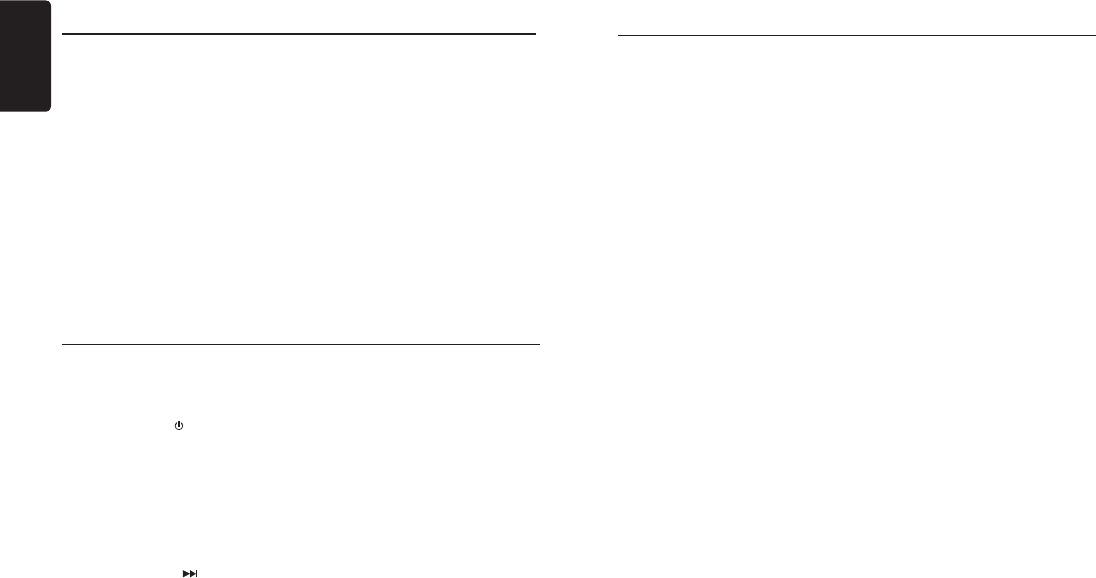
Français
34 M608
Les prises RCA AUX arrière de ce système sont
fournies pour permettre la lecture de pistes audio et
la musique de périphériques externes connectés à
cet appareil.
Appuyez sur le bouton [ / SRC] du panneau pour
sélectionner « AUX 1 » ou « AUX 2 ».
Réglage de la sensibilité de l'entrée
AUX
Sélectionnez les réglages suivants pour régler la
sensibilité lorsqu'il est difcile d'entendre le son des
périphériques externes branchés sur ce système,
même après ajustement du volume.
• Le réglage par défaut est « MID » (Moyen).
1. Appuyez longuement sur [MENU].
2. Appuyez sur le bouton [ ] jusqu'à ce que « AUX
SENSE » (Détection aux) s'afche à l'écran.
3. Tournez le bouton [UP/DOWN] pour sélectionner
« HIGH » (Haut), « MID » (Moyen) ou « LOW » (Bas).
Remarque :
• Lorsquele modeAUXest sélectionné,il est
possiblederéglerlasensibilitédel'entréeAUX.
Fonctionnement AUX
Commandes Bluetooth
concernant les pistes (par ex. temps de lecture
écoulé, titre de la chanson, etc.) ne peuvent
s'afcher sur cet appareil. Lorsqu'un périphérique
A2DP est déconnecté, « NO DEVICE » (Aucun
dispositif) apparaît sur l'afchage et l'appareil
revient à la source audio sélectionnée plus tôt.
Certains lecteurs audio Bluetooth peuvent ne pas
avoir les fonctions lecture/pause synchronisées
avec cet appareil. Assurez-vous que le
périphérique et l'unité principale ont tous deux le
même état de lecture/pause en mode audio BT
MUSIC (Musique BT).
Afchage ID3
Pendant la lecture en transit de musique, si les
informations de piste dépassent la longueur du
panneau d'afchage :
Lorsque la fonction SCROLL (Défilement) est
activée, les informations des étiquettes ID3
s'afchent, par exemple :
ALBUM -> TITLE (Titre) -> ARTIST (Artiste).
Lorsque SCROLL est désactivé, l'écran affiche
une des informations des étiquettes ID3, avec
TRACK (Piste) comme valeur par défaut.
L'utilisateur peut changer cette valeur pour obtenir
d'autres informations d'étiquette ID3 en appuyant
sur le bouton [DISP] (Afchage).
Le protocole MTP (Media Transfer Protocol)
permet au M608 de communiquer avec votre
appareil Android et d’en lire tous les contenus
multimédias.
1. Activez la fonction MTP de votre appareil
Android. Cette fonction se trouve générale-
ment dans la section des paramètres USB.
2. Connectez l’appareil Android au M608 à l’aide
d’un câble USB.
3. Le M608 lira automatiquement les contenus
multimédias de votre appareil Android.
Fonctionnement du protocole MTP
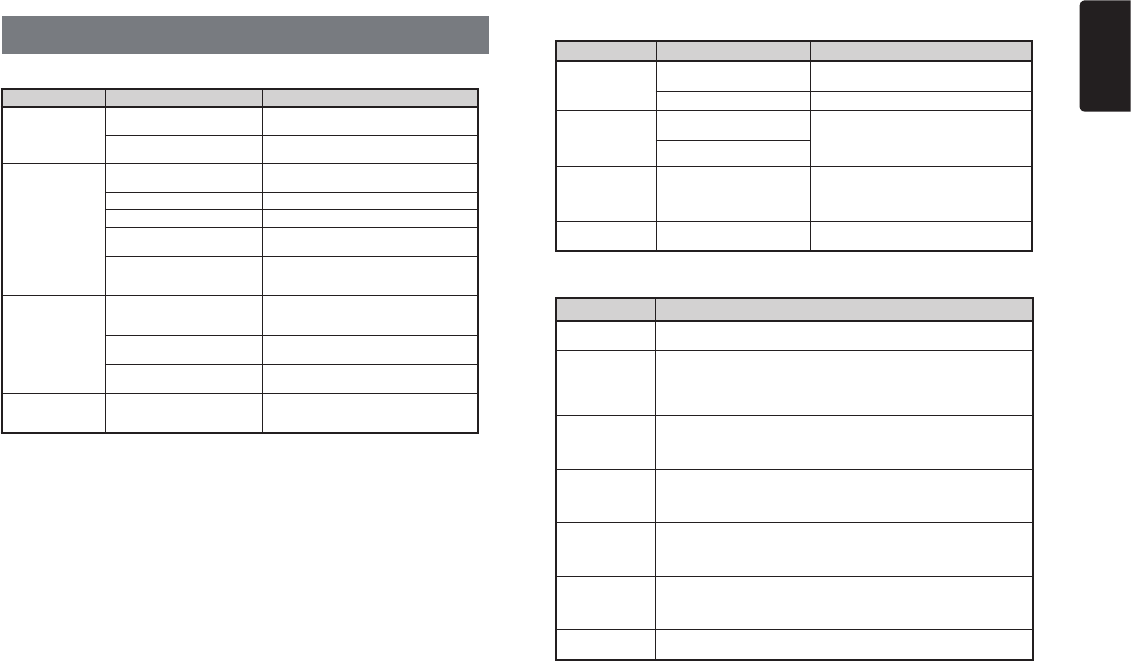
Français
35
M608
6. DÉPANNAGE
GÉNÉRALITÉS
Problème Cause Correction
L'appareil refuse de
s'allumer.
Le fusible de l'appareil est grillé. Remplacez par un nouveau fusible avec le bon
ampérage.
Le fusible de la batterie du bateau
est grillé. Remplacez par un nouveau fusible avec le bon
ampérage.
Sortie audio
inexistante/faible.
La connexion de la sortie audio est
incorrecte. Vériez le câblage et corrigez.
Volume trop bas. Augmentez le volume sonore.
Haut-parleurs endommagés. Remplacez les haut-parleurs.
Balance du volume fortement
polarisée. Réglez la balance du canal sur la position
centrale.
Les ls des haut-parleurs sont en
contact avec une partie métallique
du véhicule.
Isolez tous les raccordements des ls des
haut-parleurs.
La puissance nominale des
haut-parleurs n'est pas adaptée
à l'appareil. Remplacez les haut-parleurs.
Les branchements sont
défectueux. Vériez le câblage et corrigez.
Il y a un court-circuit sur le haut-
parleur. Vériez le câblage et corrigez.
L'appareil se
réinitialise lorsque le
moteur est arrêté.
La connexion entre l'ACC et la
batterie est incorrecte. Vériez le câblage et corrigez.
Mémoire
Problème Cause Correction
Impossible d'insérer
un périphérique USB.
Le périphérique USB a été inséré
dans le mauvais sens.
Inversez le sens de la connexion du périphérique
USB et essayez à nouveau.
Le connecteur USB est brisé. Remplacez par un nouveau périphérique USB.
Le périphérique USB
n’est pas reconnu.
Le périphérique USB est
endommagé.
Déconnectez, puis reconnectez le périphérique
USB. Si le périphérique n'est toujours pas
reconnu, essayez de remplacer par un
périphérique USB différent.
Les connecteurs sont desserrés.
Aucun son ne se
produit et aucun
chier n'est afché
( « No File »).
Aucun chier MP3/WMA n'est
stocké sur le périphérique USB.
Stockez ces chiers correctement sur le
périphérique USB.
Le son saute ou
grésille.
Aucun chier MP3/WMA n'est
stocké sur le périphérique USB.
Utilisez des chiers MP3/WMA correctement
codés.
Messages d’avertissement SiriusXM
Message Description
CHECK TUNER Vériez la connexion du syntonisateur SiriusXM au dos de l’unité et assurez-vous qu’il
est correctement raccordé.
CHECK ANTENNA
Assurez-vous que le câble d'antenne du SiriusXM est bien branché au syntonisateur
SiriusXM.
Vériez que le l de l’antenne du SiriusXM n’est pas cassé et qu’il ne présente aucune
torsion. Remplacez l’antenne si nécessaire. Vous trouverez les produits SiriusXM chez
votre concessionnaire audio Clarion ou en ligne à www.shop.siriusxm.com.
NO SIGNAL
L’antenne doit avoir une vue dégagée du ciel méridional (sud).
L'antenne magnétique doit être installée à l'extérieur du bateau pour une meilleure
réception.
Remarque : L'écran de l'appareil ne possède pas d'indicateur de puissance du signal.
CHAN UNSUB
Ce canal ne fait pas partie de votre plan d’abonnement SiriusXM.
Aux États-Unis, visitez www.siriusxm.com ou téléphonez au 1-866-635-8634 si vous
avez des questions concernant votre abonnement ou si vous souhaitez vous abonner à
cette station. Au Canada, visitez www.siriusxm.ca ou téléphonez au 1-888-539-7474.
CH UNAVAIL
Ce numéro de station de fait pas partie des stations SiriusXM valides.
Le numéro du canal a été mal saisi ou le canal a été retiré des canaux SiriusXM
attribués. Visitez www.siriusxm.com pour en savoir plus sur les stations SiriusXM
attribuées.
CH LOCKED
La station sélectionnée est verrouillée par des contrôles parentaux, ou une station pour
adultes a été sélectionnée.
Une invite s’afche pour saisir le code de déverrouillage. Saisissez le code de
déverrouillage comme expliqué à la page 29.
SUBSCRIPTN
UPDATED
Une mise à jour de votre abonnement à SiriusXM a été reçue par le syntonisateur
SiriusXM. Appuyez sur n’importe quelle touche pour continuer.
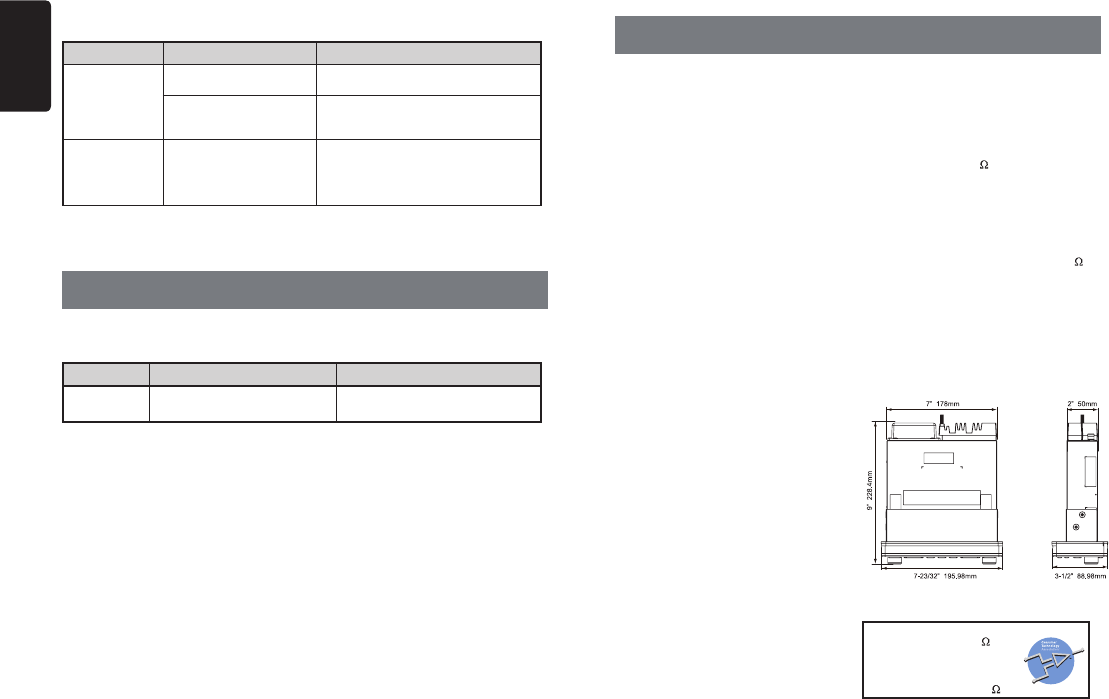
Français
36 M608
8. SPÉCIFICATIONS TECHNIQUES
Syntonisateur FM
Plage de fréquences :
Amérique du Nord : 87,9 - 107,9 MHz
Europe : 87,5 - 108MHz
Asie et Australie : 87,5 - 108MHz
Sensibilité utile : 8 dBμV
Sélectivité des stations secondaires : 60 dB
Séparation stéréo (1 kHz) : 30 dB
Réponse en fréquence (±3 dB) :
30 Hz - 15 kHz
Syntonisateur AM
Plage de fréquences :
Amérique du Nord : 530 kHz - 1710 kHz
Europe : 531 kHz - 1602 kHz
Asie et Australie : 531 kHz - 1629 kHz
Sensibilité utile : 28 dBμV
Syntonisateur WB
Plage de fréquences : 162,400 - 162,550 MHz
Longueur du pas : 25 kHz
Mode MP3/WMA
Taux d'échantillonnage MP3 : 8 kHz - 48 kHz
Débit binaire MP3 : 8 kbps - 320 kbps / VBR
Débit binaire WMA : 8 kbps - 320 kbps
Format logique : ISO9660 niveau 1,2
Système de chier Joliet
USB
Spécication : USB 1.1
Alimentation USB : 5 V c.c., 2.1 amp
Format audio lisible :
MP3 (.mp3) : MPEG 1/2/Audio Couche-3
WMA (.wma) : Ver 7/8/9.1/9.2
Bluetooth
Spécication : Bluetooth Ver. 2.1+EDR
Prol :
A2DP (Prol de distribution audio avancée)
AVRCP (AV Remote Control Prole)
Sensibilité envoi/réception : Classe 2
Fréquence de fonctionnement: 2402 MHz à 2480 MHz
Puissance de sortie RF: ≤20dBm
Amplicateur audio
Puissance de sortie maximale : 180 W (45 W × 4 canaux)
Action de réglage des basses (100 Hz) : +6 dB, -6 dB
Action de réglage des aigus(10 kHz) : +6 dB, -6 dB
Niveau de sortie de ligne (USB 1 kHz) : 4 V
Entrée
Sensibilité d'entrée audio :
Élevée : 320mV (à 1V de sortie)
Moyenne : 650mV (à 1V de sortie)
Basse : 1,3 V (à 1V de sortie)
(impédance d'entrée 10 k ou plus)
Niveau entrée Aux : ≤ 2V
Général
Tension de la source d'alimentation :
14,4 V c.c. (10,8 - 15,6 V admissibles),
mise à la terre négative
Tension de sortie du préamplicateur :
4,0 V (mode lecture USB : 1kHz, 0dB, charge 10k )
Fusible : 15 A
Dimensions de l'appareil principal :
196 mm Largeur × 88,8 mm Hauteur × 235,6 mm
Profondeur
7-23/32 Largeur × 3-16/32 Hauteur × 9-9/32 Profondeur
Poids de l'appareil : 1,94 lb (0,88 kg)
Dimensions de la télécommande :
43 mm Largeur × 11 mm Hauteur × 113 mm Profondeur
1-2/3 Largeur × 2/5 Hauteur × 4-2/5 Profondeur
Poids de la télécommande :
1,16 oz (36 g) (avec la pile)
Remarque :
• Les spécications techniques et la conception peuvent être
modiées sans préavis dans le but d'améliorer le produit.
Sortie de courant :
18 W RMS x 4 canaux à 4
et ≤ 1 % THD+N
Rapport signal/bruit :
95 dBA (référence : 1W en 4 )
7. AFFICHAGES D'ERREUR
Afchage Cause Correction
ERREUR 2 Ne prend pas en charge l'iPod, l'iPhone et
l'iPad.
Changez d'appareil.
* L'appareil principal reviendra au mode
RADIO.
En cas d'erreur, l'un des afchages suivants apparaît.
Effectuez les mesures décrites ci-dessous pour résoudre le problème.
Si une erreur d'afchage autre que celles décrites ci-dessus apparaît, appuyez sur le bouton [RESET] .
Si le problème persiste, éteignez l'appareil et adressez-vous au magasin où vous l'avez acheté.
* Lorsque vous appuyez sur le bouton [RESET] les fréquences des stations de radio présélectionnées,
les titres, etc. mis en mémoire sont effacés.
Téléphone
Problème Cause Correction
Impossible de jumeler
le périphérique
Bluetooth avec le
système audio du
bateau.
La fonction Bluetooth du
périphérique n'est pas activée. Utilisez un autre périphérique pour établir la
connexion.
La fonction Bluetooth du
périphérique n'est pas activée.
Référez-vous au manuel de l'utilisateur du
périphérique pour savoir comment activer la
fonction.
La qualité du son
est médiocre après
la connexion avec
un périphérique
Bluetooth.
Le gain du microphone interne est
mal réglé.
Réglez le gain du microphone interne sous
Conguration système.
A
m
p
l
i
fi
e
r
P
o
w
e
r
S
t
a
n
d
a
r
d
C
T
A
-
2
0
0
6
C
o
m
p
l
i
a
n
t
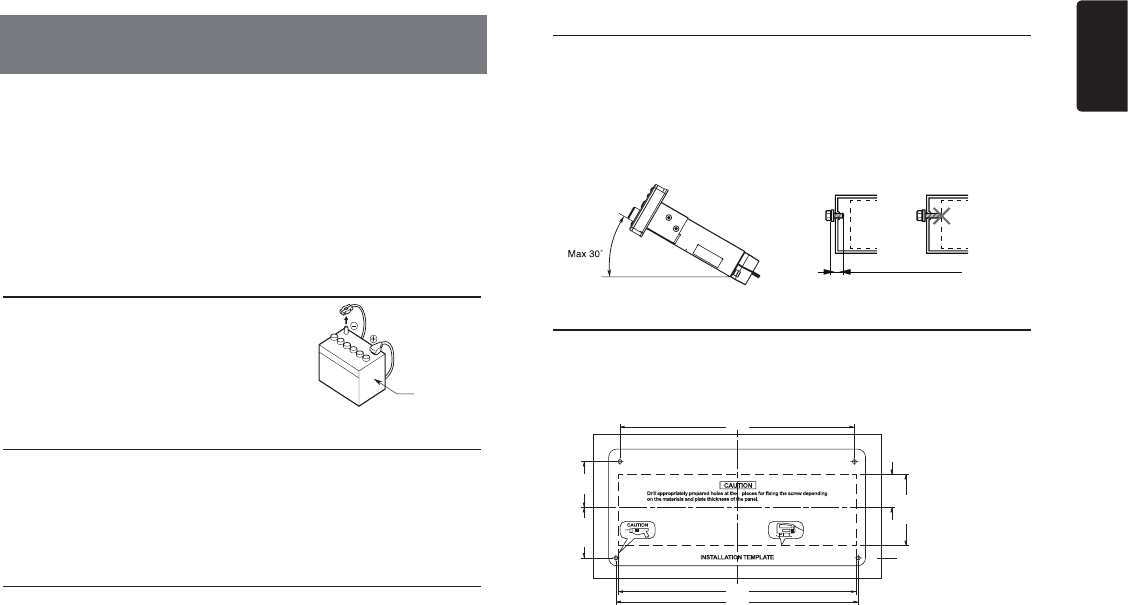
Français
37
M608
9. GUIDE D'INSTALLATION /
DE CÂBLAGE
1) Avant de commencer
1. Cet ensemble est destiné exclusivement à être utilisé
avec un bloc d'alimentation de 12 volts avec mise à
la terre négative.
2. Lisez attentivement ces instructions.
3. Veillez à débrancher la « borne » de la batterie avant
de commencer. Vous éviterez ainsi les courts-circuits
lors de l'installation. (Figure 1)
2) Contenu de l’emballage
3) Précautions d’ordre général
1. N'ouvrez pas le boîtier. Il n'y a aucune
pièce réparable par l'utilisateur à
l'intérieur. Si vous faites tomber quoi que
ce soit dans l'appareil pendant
l'installation, adressez-vous à votre
concessionnaire ou à votre centre de
réparations Clarion le plus proche.
2. Utilisez un chiffon doux et sec pour
nettoyer le boîtier. N'utilisez jamais de
chiffon rugueux, de diluant, de benzène,
d'alcool, etc. En cas de traces tenaces,
appliquez un chiffon doux humidié et
essuyez délicatement les traces.
CONTENU
Batterie
Figure 1
Appareil source...................................................1
Câble de sortie AUX............................................1
Câble d’entrée AUX.............................................1
Câble SiriusXM / SWC........................................1
Câble télécommades laires...............................1
Garniture d'étanchéité pour trou (noire) ............. 1
Bride de xation ..................................................1
Écrou M4 ............................................................ 1
Rondelle M4 .......................................................2
Vis M4 x 30 mm ..................................................6
Câble d'alimentation électrique .......................... 1
Manuel d'utilisation ............................................ 1
Carte de garantie ................................................ 1
4) Précautions d'installation
1. Préparez tous les articles nécessaires
à l'installation de l'unité source avant de
commencer.
2. Installez l'unité à 30° du plan horizontal.
(Figure 2)
3. Si vous devez effectuer certains travaux
sur la coque du bateau, notamment
percer des trous, consultez au préalable
votre concessionnaire nautique.
4. Utilisez les vis fournies pour
l'installation.
L'utilisation d'autres vis pourrait
endommager le matériel.
(Figure 3)
5) Installation de l'appareil source
• Dimensions de montage de la stéréo marine
Utilisation du gabarit fourni pour découper le modèle et
percer les trous. (Figure 4)
ATTENTION
Percez des trous correctement préparés
aux 4 endroits prévus pour fixer les
vis, en fonction des matériaux et de
l'épaisseur de la plaque du panneau.
Figure 4
1) Avant de commencer ............................................................ 35
2) Contenu de l’emballage......................................................... 35
3) Précautions d’ordre général .................................................. 35
4) Précautions d’installation....................................................... 35
5) Installation de l’appareil source ............................................. 35
6) Précautions concernant le câblage ...................................... 36
7) Systèmes types .................................................................... 36
8) Câblage et connexions .......................................................... 37/38
9) Branchement des accessoires .............................................. 37/38
Châssis Châssis
Dommage
Max. 5/16 (8 mm)
Figure 3
Figure 2
4
185 mm
182 mm
179 mm
35 mm
38.5 0 mm
54.2 0 mm
25.2 0 mm
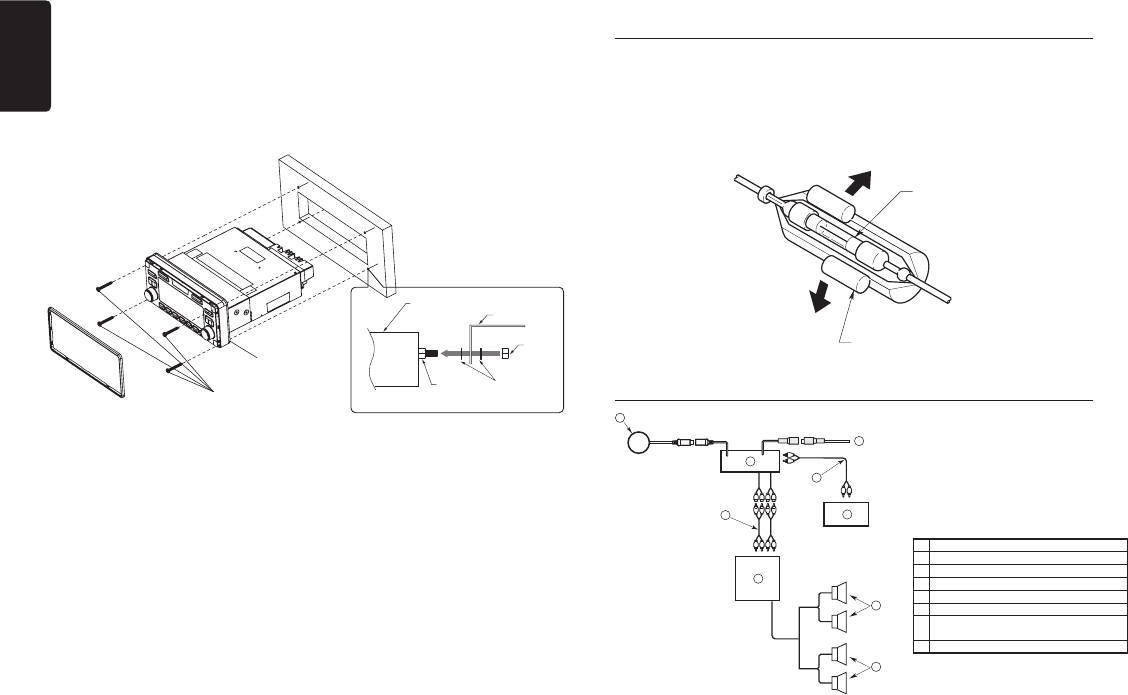
Français
38 M608
1. Veillez à couper l’alimentation électrique pour effectuer les branchements.
2. Redoublez de vigilance en acheminant les ls.
Éloignez-les du moteur, du tuyau d’échappement, etc. La chaleur peut en effet endommager les ls.
3. Si le fusible grille, vériez si le câblage est correct.
S’il est grillé, remplacez-le par un nouveau fusible de même ampérage que l’original.
4. Pour remplacer le fusible, ouvrez le logement sur le côté de l’appareil source, retirez l’ancien fusible et
insérez le nouveau. (Figure 6)
* Il existe différents types de porte-fusibles. Ne laissez pas la borne du côté de la batterie toucher
d’autres pièces métalliques.
7) Systèmes types
6) Précautions concernant le câblage
Fusible
Porte-fusibles
Figure 6
1
2
2
3
4
5
6
7
8
1 Appareil source
2Rallonge RCA (vendue séparément)
3Amplicateur à 4 voies
4Haut-parleurs avant
5Haut-parleurs arrière
6Télécommande laire
7 Syntonisateur pour bateau SiriusXM-
Connect
8 AUX
1. Insérez l’appareil source dans le trou découpé jusqu’au fond. (Figure 5)
2. Utilisez les vis fournies (M4 × 30) pour xer l’appareil source. (Figure 5)
3. Utilisez la bride de xation pour xer l’appareil source sur l’arrière à l’aide d’un écrou
M4. (Figure 5)
Remarque :
Certains modèles de bateaux nécessitent des nécessaires d’installation spéciaux pour
assurer une installation adéquate.
Veuillez contacter votre concessionnaire Clarion pour de plus amples renseignements.
Rondelle M5
Appareil
source Bride de xation
Écrou M5
Goujon
Remarque :
Vérifiezquelejointencaoutchoucestsolidement
fixéaupanneaudebase.
Figure 5
Rubber Gasket
M4 30 Screws
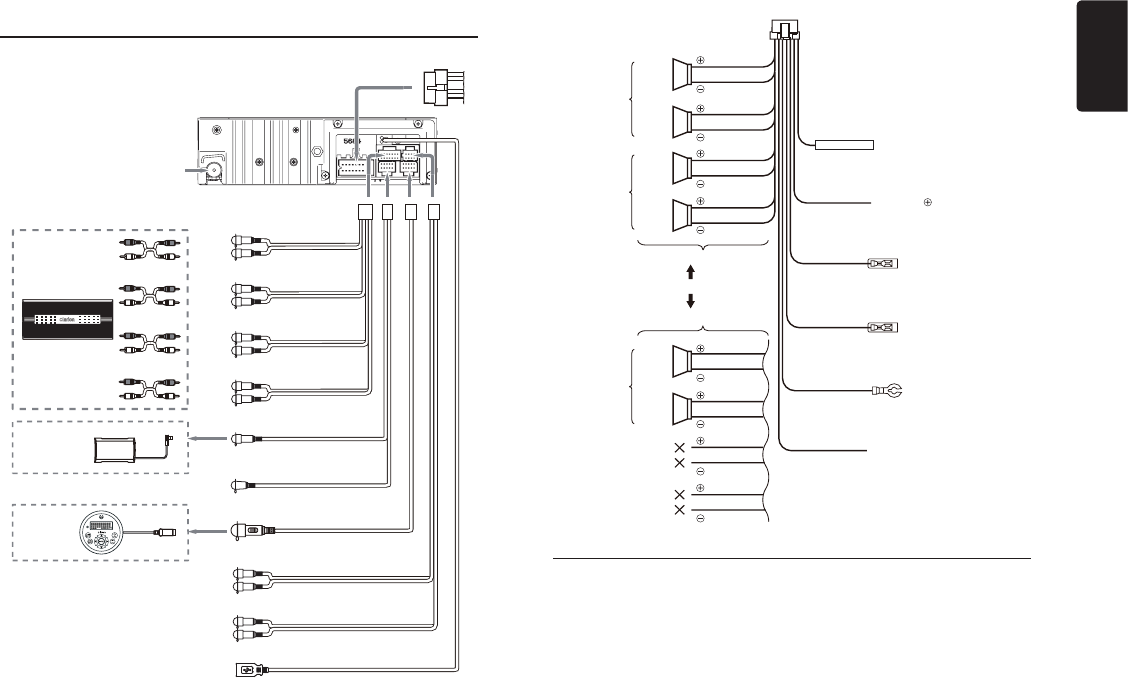
Français
39
M608
Connexions pour le mode standard
8) Câblage et connexions
• Branchement sur l'amplicateurs externe
L'amplicateur externe peut être raccordé aux connexions de sortie RCA 6 canaux.
Vériez que les connecteurs ne sont pas mis à la terre ou en court-circuit pour ne pas
endommager l'appareil.
• Si le M608 est branché comme système MULTI-ZONE avec les RCA Zone 3 et Zone 4 RCAs
branchés aux amplicateurs, ne basculez pas le M608 en mode STANDARD.
L'amplicateur de la Zone 3 reproduirait alors uniquement les basses fréquences, et celui de
la Zone 4 la plage complète de fréquences à un volume maximum.
Le haut-parleur risquerait d'être endommagé, tout comme l'audition de la personne qui écoute.
9) Branchement sur l’amplicateurs externe
Avant
Avant
Dos
Avant
Dos
Sans équilibreur/
extrêmes graves
Fixe
Antenne radio
Se référer à droite
AUX IN 1
Télécommandes laires
AUX IN 2
Se branche aux dispositifs de
clé USB/iPod/iPad/iPhone
SiriusXM
Prise de commande à distance du volant
8 canaux
d’amplication
Syntonisateur
de connexion à
SiriusXM
(vendu séparément)
Se branche à la
télécommande
laire externe (vendu
séparément)
Droite
(Rouge)
Droite
(Rouge)
Droite
(Rouge)
Gris
Noir
Noir
Noir
Violet
Gris
Vert
Gauche
(Blanc)
Gauche
(Blanc)
Droite (Rouge)
Gauche
(Blanc)
Gauche
(Blanc)
Câble de rallonge connecteur 16 broches
(raccordé à l'appareil source)
Fil jaune (câble de sauvegarde de mémoire)
Fil rouge (câble d'alimentation)
Fil bleu/blanc (câble de mise en marche amplicateur)
Fil bleu (câble d'antenne auto)
Fil noir (câble de terre)
Fil orange/blanc (câble d'éclairage)
Se branche sur le câble de mise en
marche à distance de l'amplicateur
Se branche à l'antenne auto
Se branche à la masse
Se branche sur la borne d'alimentation pour
l'éclairage du bateau
Se branche directement sur la batterie
Accessoire 12 V
Droite
Droite
Gris
Gris
Blanc
Blanc
Violet
Violet
Vert
Vert
Gris/noir
Gris/noir
Blanc/noir
Blanc/noir
Violet/noir
Violet/noir
Vert/noir
Vert/noir
Système 4 haut-parleurs
Système 2 haut-parleurs
ou
Droite
Gauche
Non utilisé.
Isoler chaque l
Gauche
Gauche
FUSIBLE 15A
Droite (Rouge)
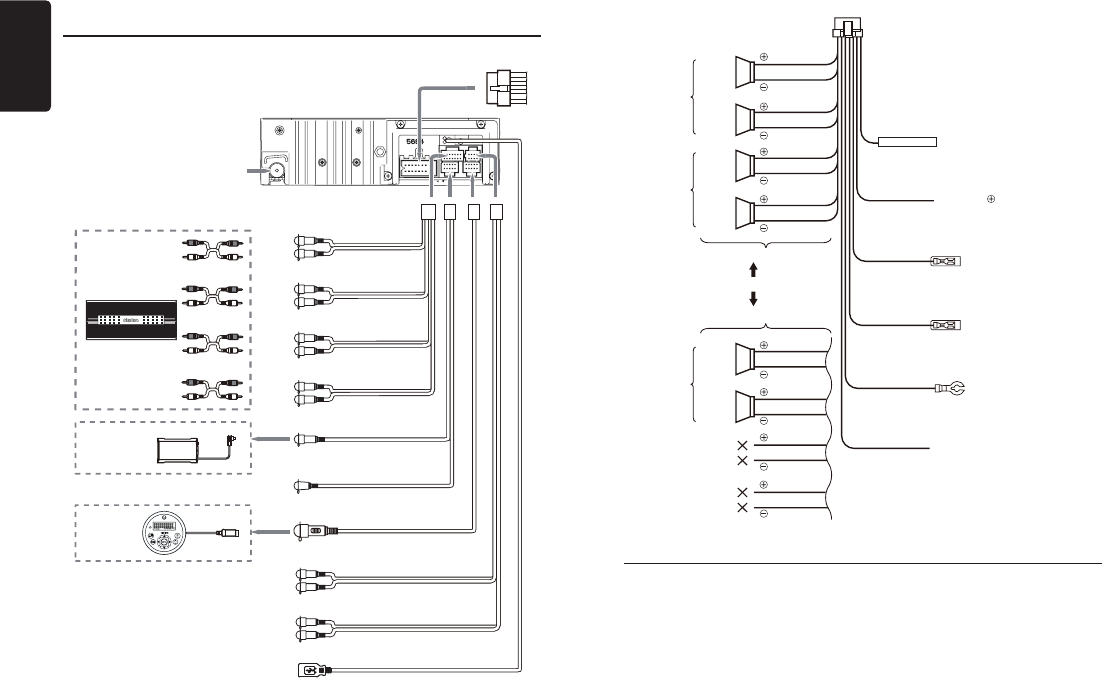
Français
40 M608
Connexions pour le mode Multi-zone
8) Câblage et connexions Câble de rallonge connecteur 16 broches
(raccordé à l'appareil source)
Fil jaune (câble de sauvegarde de mémoire)
Fil rouge (câble d'alimentation)
Fil bleu/blanc (câble de mise en marche amplicateur)
Fil bleu (câble d'antenne auto)
Fil noir (câble de terre)
Fil orange/blanc (câble d'éclairage)
Se branche sur le câble de mise en
marche à distance de l'amplicateur
Se branche à l'antenne auto
Se branche à la masse
Se branche sur la borne d'alimentation pour
l'éclairage du bateau
Se branche directement sur la batterie
Accessoire 12 V
Droite
Droite
ZONE 1
ZONE 1
ZONE 2
Gris
Gris
Blanc
Blanc
Violet
Violet
Vert
Vert
Gris/noir
Gris/noir
Blanc/noir
Blanc/noir
Violet/noir
Violet/noir
Vert/noir
Vert/noir
Système 4 haut-parleurs
Système 2 haut-parleurs
ou
Droite
Gauche
Non utilisé.
Isoler chaque l
Gauche
Gauche
FUSIBLE 15A
Antenne radio
Se référer à droite
AUX IN 1
Télécommandes laires
SWC
AUX IN 2
Se branche aux dispositifs de
clé USB/iPod/iPad/iPhone
SiriusXM
Prise de commande à distance du volant
8 canaux
d’amplication
Syntonisateur
de connexion à
SiriusXM
(vendu séparément)
Se branche à la
télécommande
laire externe (vendu
séparément)
Droite
(Rouge)
Droite
(Rouge)
Droite
(Rouge)
ZONE 1
ZONE 2
ZONE 3
ZONE 4
Gris
Noir
Noir
Noir
Noir
Noir
Noir
Câble USB
Violet
Gris
Vert
Gauche
(Blanc)
Gauche
(Blanc)
Gauche
(Blanc)
Gauche
(Blanc)
• Branchement sur l’amplicateurs externe
L'amplicateur externe peut être raccordé aux connexions de sortie RCA 6 canaux.
Vériez que les connecteurs ne sont pas mis à la terre ou en court-circuit pour ne pas
endommager l'appareil.
• Si le M608 est branché comme système MULTI-ZONE avec les RCA Zone 3 et Zone 4 RCAs
branchés aux amplicateurs, ne basculez pas le M608 en mode STANDARD.
L'amplicateur de la Zone 3 reproduirait alors uniquement les basses fréquences, et celui de
la Zone 4 la plage complète de fréquences à un volume maximum.
Le haut-parleur risquerait d'être endommagé, tout comme l'audition de la personne qui écoute.
9) Branchement sur l’amplicateurs externe
Droite (Rouge)
Gauche (Blanc)
Droite (Rouge)
Gauche (Blanc)
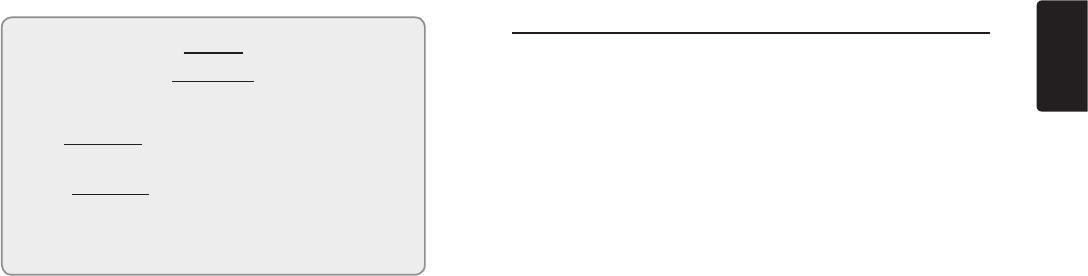
Español
41
M608
Gracias por comprar este producto Clarion.
• Antes de operar este equipo lea todo el manual de instrucciones.
• Revise el contenido de la tarjeta de garantía anexa y guárdela en un lugar seguro con este manual.
Índice
1. CARACTERÍSTICAS ...............................................................................................................42
2. PRECAUCIONES GENERALES .............................................................................................42
Panel frontal / información general .......................................................................................43
Puerto USB ...........................................................................................................................43
3. CONTROLES .......................................................................................................................... 44
Panel de operación ...............................................................................................................44
Control remoto (RCX001: Se vende por separado) ............................................................. 45
Notas para usar el control remoto opcional ..........................................................................45
Operaciones de la unidad de control remoto cableada opcional ..........................................46
Control de zona ....................................................................................................................46
5. OPERACIONES .......................................................................................................................47
Operaciones básicas ............................................................................................................47
Conguración del sistema ...............................................................................................47/48
Conguración del audio ........................................................................................................48
Uso del sintonizador .............................................................................................................49
Operaciones del radio por satélite SiriusXM ....................................................................49/50
Operaciones con USB ..........................................................................................................51
Operaciones con iPod, iPhone e iPad .............................................................................51/52
Operaciones de Bluetooth ...............................................................................................52/53
Operaciones de AUX ............................................................................................................53
6. SOLUCIÓN DE PROBLEMAS .................................................................................................54
7. MENSAJES DE ERROR ..........................................................................................................55
8. ESPECIFICACIONES ..............................................................................................................55
9. GUÍA DE CONEXIÓN / INSTALACIÓN DE LOS CABLES .....................................................56
INFORMACIÓN SOBRE EL REGISTRO DE PRODUCTOS
CLARION
Para Estados Unidos y Canadá solamente
www.clarion.com
Estimado cliente:
Felicitaciones por haber comprado un producto electrónico móvil Clarion. Estamos seguros de
que disfrutará de la experiencia Clarion.
Gozará de muchos benecios al registrar su producto. Para hacerlo, lo invitamos a visitar nuestro
Sitio Web en www.clarion.com.
Hemos simplicado el proceso de registro de los productos a través de nuestro práctico Sitio Web.
El formulario de registro es breve y fácil de completar. Una vez realizado el trámite, lo podremos
mantener informado con las novedades importantes del producto.
Regístrese en www.clarion.com: un modo fácil de mantener su producto Clarion actualizado.
Verique periódicamente el sitio web de Clarion para ver actualizaciones de software y mejoras
para su producto Clarion. Estas actualizaciones se pueden encontrar en la pestaña "Get Support"
(Obtener apoyo) y luego en "Software Update / Download" (Actualizar/descargar software).
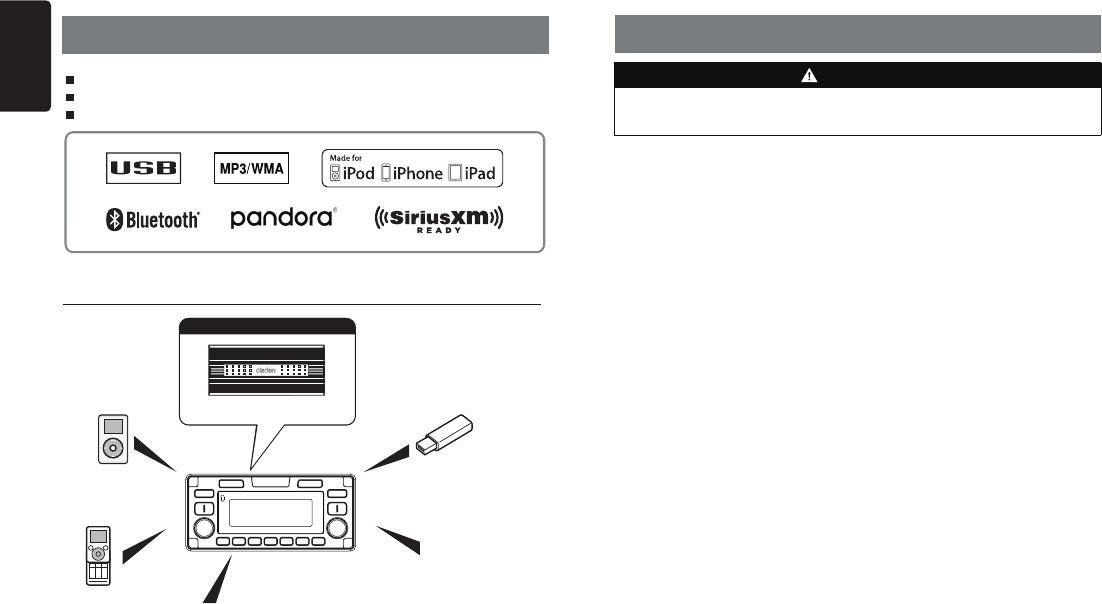
Español
42 M608
Amplicador de 8 canales
iPod/iPhone/iPad
(Se conecta a
través de USB)
Funciones de la expansión de audio
1. CARACTERÍSTICAS
Compatible con iPod®/ iPhone®/ iPad®con la app por radio de Internet PANDORA®
SiriusXM-Ready™ (Se requiere sintonizador y suscripción y se venden por separado)
Salida de RCA de 8 canales y BEAT-EQ con ecualizador paramétrico de 3 bandas
Nota:
• Los elementos enumerados muestran solo las opciones de conectividad y no se incluyen con la unidad.
Expansión de los sistemas
2. PRECAUCIONES GENERALES
Por su seguridad, el conductor no debe operar la unidad mientras conduce.
Asimismo, mientras conduce, mantenga el volumen a un nivel que le permita escuchar los sonidos exteriores, como
las voces y las sirenas.
1. Cuando la temperatura del interior del barco
sea muy baja y se utilice el reproductor
inmediatamente después de encender la
calefacción, puede formarse humedad en
los circuitos internos del reproductor, lo que
podría impedir la correcta reproducción. Si
se forma humedad dentro del reproductor, no
lo utilice durante una hora. La condensación
desaparecerá de manera natural, y podrá
utilizarlo normalmente.
2. Esta unidad utiliza un mecanismo de
precisión. En caso de que surja cualquier
problema de funcionamiento, nunca abra
la carcasa, desarme la unidad ni lubrique
las piezas giratorias. Comuníquese con su
distribuidor o centro de servicio Clarion.
3. DECLARACIÓN DE LA FCC
1. Este dispositivo cumple con la Sección 15
de las Normas de la FCC. Su funcionamiento
está sujeto a las siguientes dos condiciones:
(1) Este dispositivo no debe causar
interferencia dañina.
(2) Este dispositivo debe aceptar toda
interferencia recibida, incluida aquella que
pudiera ocasionar un funcionamiento no
deseado.
2. Cualquier cambio o modificación no
aprobada expresamente por la parte
responsable podría invalidar la autoridad del
usuario para operar con el equipo.
NOTA:
Este equipo ha sido aprobado y cumple
los límites para dispositivos digitales de
clase B, en cumplimiento de la Sección
15 de las Normas de la Comisión Federal
de Comunicaciones (FCC, por sus siglas
en inglés). Estos límites fueron diseñados
para proporcionar una protección
razonable contra interferencias dañinas en
instalaciones residenciales.
Este equipo utiliza y puede emitir
radiofrecuencia y, si no se instala y usa según
las instrucciones, puede causar interferencias
ADVERTENCIA
dañinas en las comunicaciones de radio. Sin
embargo, no existe garantía de que no habrá
interferencia en una instalación en particular.
Si este equipo causara interferencias dañinas
a la recepción de radio o de televisión, lo cual
puede determinarse encendiendo y apagando
el equipo, se recomienda que el usuario
intente corregir dicha interferencia mediante
una o más de las siguientes medidas:
• Vuelva a orientar o a ubicar la antena
receptora.
• Aumente la separación entre el equipo y el
receptor.
• Conecte el equipo a una toma de un circuito
diferente al que está conectado el receptor.
• Consulte con su distribuidor o con
un técnico de radio y televisión con
experiencia para recibir ayuda.
Declaración de exposición a la radiación de
la FCC
Este equipo cumple con los límites de
exposición a la radiación de la FCC
estipulados para un entorno no controlado.
Este equipo debería instalarse y funcionar
con una distancia mínima de 20 cm entre la
unidad y su cuerpo.
4. “Hecho para iPod”, “Hecho para iPhone”
y “Hecho para iPad” significan que se ha
diseñado un accesorio electrónico para
conectarse especícamente al iPod, iPhone
o iPad respectivamente, y el desarrollador
ha certicado que cumple con las normas
de desempeño de Apple.
Apple no se responsabiliza por el
funcionamiento de este dispositivo ni por el
cumplimiento de los estándares normativos
y de seguridad correspondientes.
Tome en cuenta que el uso de este
accesorio con un iPod, iPhone o iPad
puede afectar el rendimiento inalámbrico.
iPod, iPhone, iPad y iTunes son marcas
comerciales de Apple Inc., registradas en
Estados Unidos y otros países.
Sintonizador SiriusXM-Connect™
memoria USB
Reproductor portátil
(Conecte por medio
de la clavija AUX IN)
Bluetooth®
Teléfono celular
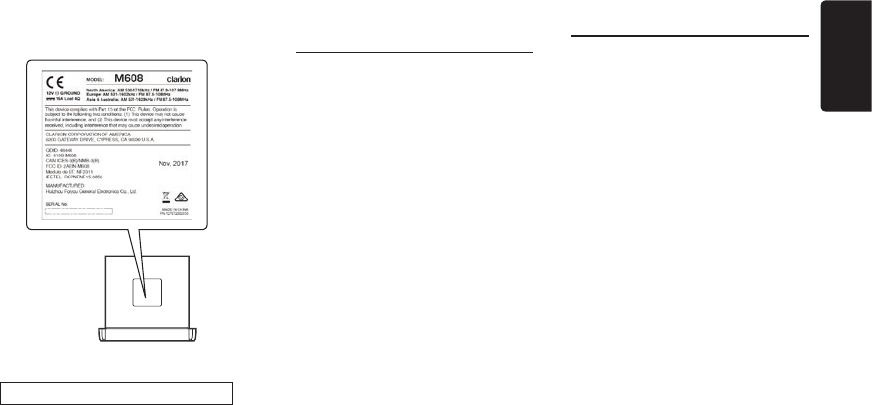
Español
43
M608
Puerto USB
• Las memorias USB deben estar identificadas
como "USB" para que funcionen correctamente.
Algunos modelos pueden funcionar mal.
En el caso de que se pierdan o dañen datos
por cualquier situación, Clarion no será
responsable de daño alguno.
Al usar la memoria USB, recomendamos
que respalde sus datos (música) en una
computadora personal antes de usarlos.
• Los archivos de datos (música) guardados
en memorias USB pueden dañarse en los
siguientes casos:
Al retirar la memoria USB o al apagar la unidad
mientras se leen datos.. La electricidad estática
y/o un sobrevoltaje eléctrico pueden dañar el
contenido de la memoria USB. Al conectar o
desconectar la memoria USB cuando no se
tiene acceso a ella.
• Desconecte la memoria USB cuando no la use.
INFORMACIÓN PARA USUARIOS:
Los cambios o modicaciones a este producto
no aprobados por el fabricante dejarán sin efecto
la garantía e infringirán la aprobación de la FCC.
Panel frontal / información
general
Para incrementar la vida útil del equipo, asegúrese
de leer las siguientes precauciones.
• No permita que ningún líquido o fluido entre
en el equipo. Esto podría dañar los circuitos
internos.
• No desarme ni modique la unidad de ninguna
manera. Si lo hace podría ocasionar daños.
• Tenga cuidado de no quemar la pantalla con
cualquier material. Si lo hace podría dañar o
deformar el cuerpo.
• Si surgiera algún problema con la unidad,
solicite una revisión en la tienda donde la
compró.
• Es posible que el control remoto no funcione si
el sensor queda expuesto en forma directa a
los rayos del sol.
Limpieza del gabinete
• Con un paño suave y seco, limpie la suciedad
o el polvo suavemente.
• Para manchas difíciles de quitar, aplique
detergente neutro diluido en agua a un paño
suave, limpie la suciedad suavemente y luego
pase un paño seco.
• No utilice bencina, diluyente, líquido limpiador
de barcos, etcétera, ya que estas sustancias
pueden dañar el gabinete o desprender la
pintura. Asimismo, no deje productos de
caucho o de plástico en contacto con el
gabinete durante períodos prolongados, ya que
éste podría mancharse.
Dispositivos iPod/iPad/iPhone compatibles:
iPhone 6s plus
iPhone 6s
iPhone 6 plus
iPhone 6
iPhone 5S
iPhone 5C
iPhone 5
iPad Mini4
iPad Air2
iPod touch (6th generation)
iPod touch (5th generation)
5. Pandora, el logotipo de Pandora y la
imagen comercial de Pandora son marcas
comerciales o marcas comerciales
registradas de Pandora Media, Inc. usadas
con permiso. Pandora solo está disponible
en ciertos países. Visite pandora.com/legal
para obtener más información.
Si tiene algún problema con la aplicación
Pandora en su teléfono móvil, diríjase a
pandora-support@pandora.com.
6. La marca de la palabra Bluetooth y
los logotipos son marcas comerciales
registradas propiedad de Bluetooth SIG, Inc.,
y todo uso de dichas marcas por parte de
Clarion Co., Ltd, es bajo licencia.
Otras marcas y nombres comerciales son de
sus respectivos propietarios.
7. SiriusXM y todas las marcas y logotipos
relacionados son marcas comerciales de
Sirius XM Radio, Inc. Todos los derechos
reservados.
8. Advertencia IC
Este dispositivo cumple con los estándares
RSS exentos de licencia de Industry Canada.
Su funcionamiento está sujeto a las
siguientes dos condiciones:
(1) Este dispositivo no debe causar interferencia
(2) Este dispositivo debe aceptar toda
interferencia, incluida aquella que pudiera
ocasionar un funcionamiento no deseado.
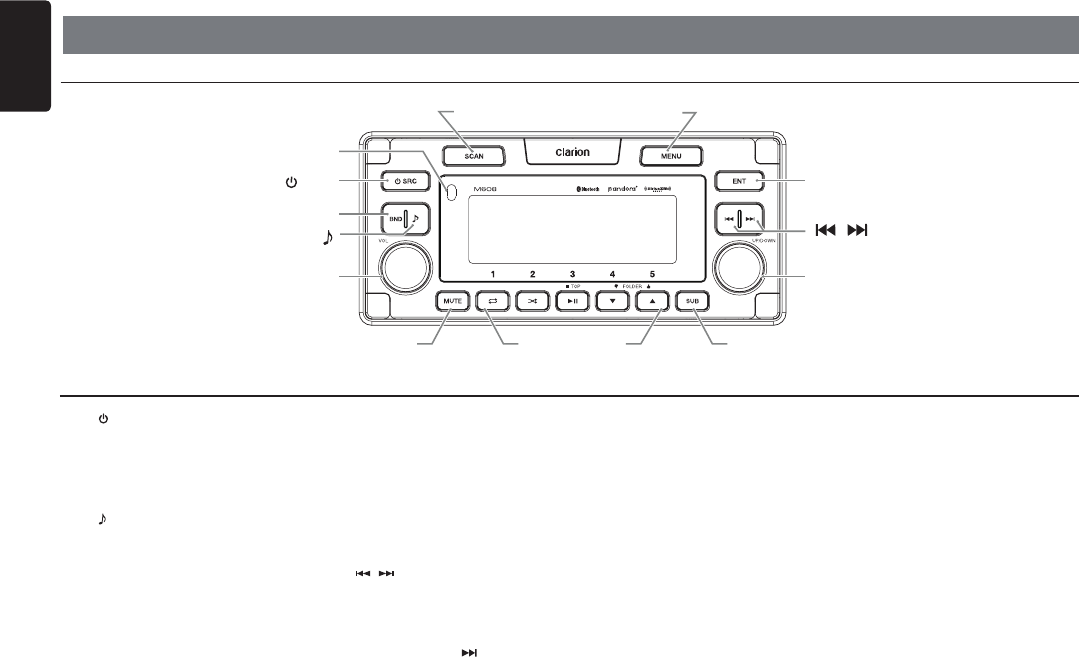
Español
44 M608
3. CONTROLES
Panel de operación
Nombres de los botones
Botón [ / SRC ]
• Alterna las fuentes de audio
• Encendido/Apagado (Pulsación larga)
Botón [ BND ]
• Modo RADIO – Selecciona la banda del
sintonizador
Botón [ ]
• Ajustes de audio (Pulsación corta)
• Enlace de zona (Pulsación larga)
Perilla de [VOLUMEN]
• Ajusta el nivel de volumen
Botón [SCAN] (detección)
• Modo RADIO – Presione detección/
Almacenamiento automático
(Pulsación larga)
Botón [MENU] (menú)
• Modo USB – Función Búsqueda
• Modo iPod – Menú iPod
• Modo Pandora – Selección de estación
• Modo SiriusXM – Repetición instantánea
• En la lista de archivos/menú – Retroceder
• Modo Tuner – Sin función
• Modo AUX – Sin función
• Modo Ajuste (pulsación larga)
Botón [ENT]
• Mostrar cambio (pulsación corta)
• DISP desactivado (pulsación larga)
Botones [ / ]
• Modo RADIO – Sintonización manual/
Búsqueda automática (pulsación larga)
• Modo USB/iPod
– Pista anterior/siguiente
– Avance/Retroceso rápido (pulsación larga)
• Modo Pandora – Pasar pista ( )
• Modo SiriusXM – Canal Arriba/Abajo
Perilla [UP/DOWN]
• Modo Radio - Alterna entre las estaciones
preestablecidas
• Modo USB - Selecciona carpeta / archivo
• Modo Pandora – Selecciona el modo de
búsqueda/estación
• Modo SiriusXM Radio – Seleccione categoría /
(Opera en modos de categoría y canal)
Botón [MUTE] (Silenciar)
• Silencia el volumen
Botones del [1~5]
• Botón [1]: Repite reproducción / Estación prees-
tablecida 1 /
Memoria de estación preestablecida 1 (pul-
sación larga) /
Modo Pandora – Marcar pista
• Botón [2]: Reproducción aleatoria / Estación
preestablecida 2 /
Memoria de estación preestablecida 2 (pul-
sación larga) /
Modo Pandora - Marcar pista
• Botón [3]: Reproducción / Pausa / Estación
preestablecida 3 /
Memoria de estación preestablecida 3
(pulsación larga)
Nota: Cuando esté en la función “Repro-
ducir”, se reproducirá / pausará
• Botón [4]: Carpeta anterior / Estación prees-
tablecida 4 /
Memoria de estación preestablecida 4
(pulsación larga) /
Modo Pandora - Pulgares abajo
• Botón [5]: Próxima carpeta / Estación prees-
tablecida 5 /
Memoria de estación preestablecida 5
(pulsación larga) /
Modo Pandora - Pulgares arriba
Botón [SUB]
• Menú subwoofer (pulsación corta)
• Modo SiriusXM – Selección directa (pul-
sación larga)
[SCAN]
Sensor
remoto
[ SRC]
[ BND ]
[]
[VOLUMEN]
Botones del
[1~5]
[SUB]
[SILENCIAR]
[MENÚ]
[ENT]
[ , ]
[UP/DOWN]
(Arriba/Abajo]
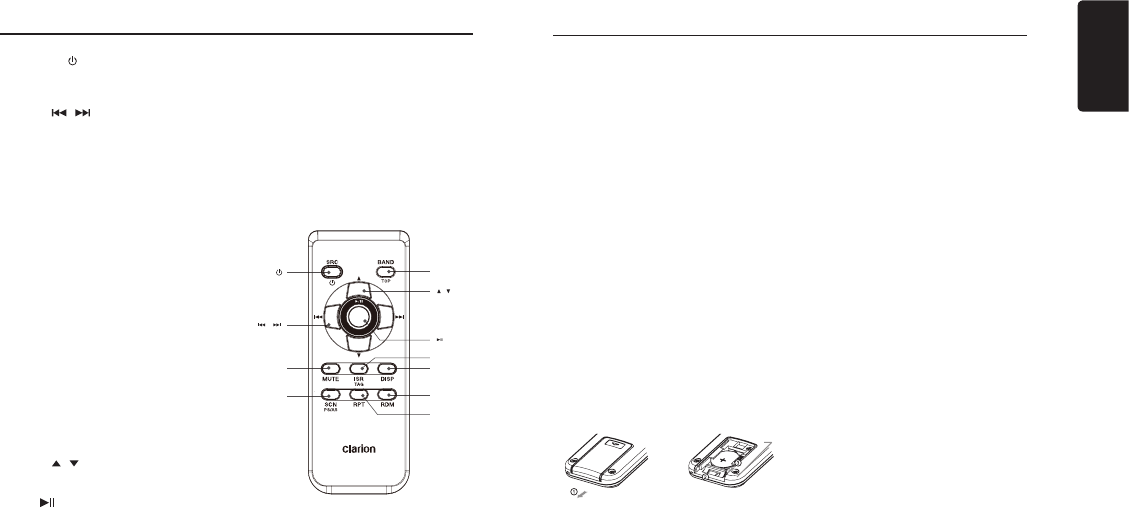
Español
45
M608
Control remoto (RCX001: Se vende por separado)
[ , ]
[ ]
[DISP]
[ISR]
[RDM
][RPT
]
[ , ]
[MUTE]
[SCN/
PS/AS]
[SRC / ] [BAND/TOP]
Notas para usar el control remoto RCX001 opcional
1. Apunte el control remoto al sensor remoto en
la unidad.
2. Quite la batería del control remoto o inserte un
aislante de baterías si el control remoto no se
va a usar durante un mes o más.
3. NO guarde el control remoto bajo la luz directa
del sol o en un ambiente de alta temperatura,
pues podría no funcionar adecuadamente.
4. Use solamente baterías de litio "CR2025" (3 V)
con forma de botón.
5. NO recargue la batería, no la desarme,
caliente ni deseche en agua o fuego.
6. Inserte la batería en la dirección adecuada
conforme a las polaridades (+) y (-).
7. Guarde la batería en un lugar donde no la
puedan alcanzar los niños, para evitar el
riesgo de un accidente.
Cómo insertar la batería
1. Deslice la tapa trasera de la unidad del control
remoto en la dirección mostrada.
2. Inserte la batería (CR2025) en las guías de
posición con el lado impreso (+) hacia arriba.
3. Presione la batería en el compartimiento,
como se muestra.
4. Regrese a su lugar la cubierta y deslícela
hasta que ajuste en su lugar con un clic.
Guía de inserción
Botón [SRC / ] (fuente)
• Alterna las fuentes de audio
• Encendido/Apagado (presione largo tiempo)
Botones [ , ]
• Modo RADIO – Sintonización manual
ascendente o descendente /Búsqueda
ascendente o descendente (presione largo
tiempo)
• Pista anterior/siguiente
• Modo SiriusXM - Sube o baja la estación /
Navegación rápida de estación (presione largo
tiempo)
• Modo Pandora – Saltar
Botó [SCN/PS/AS]
• Reproduce la exploración/exploración prejada
• Almacenamiento automático en memoria
(presione largo tiempo)
• Modo Pandora – Pulgares hacia abajo
• Modo SiriusXM – Exploración de canales (en
la categoría actual) / Exploración prejada
(presione largo tiempo)
Botón [BAND/TOP]
• Modo USB – Reproducción superior
• Modo RADIO – Seleccione la banda del
sintonizador
• Modo SiriusXM – Seleccione la banda del
sintonizador/modo de exploración de categoría
(presione largo tiempo)
Botones [ / ]
• Volumen hacia arriba/abajo
Botón [ ]
• Reproducir/Pausa
Botón [ISR]
• No tiene función
Botón [DISP]
• Interruptor de visualización
Botón [RDM]
• Reproducción aleatoria
• Modo Pandora – Pulgares hacia arriba
Botón [RPT]
• Repetir la reproducción
• Modo Pandora – Rastreo de favoritos /
Artista de favoritos (presione largo tiempo)
Botón [MUTE]
• Silencia el volumen
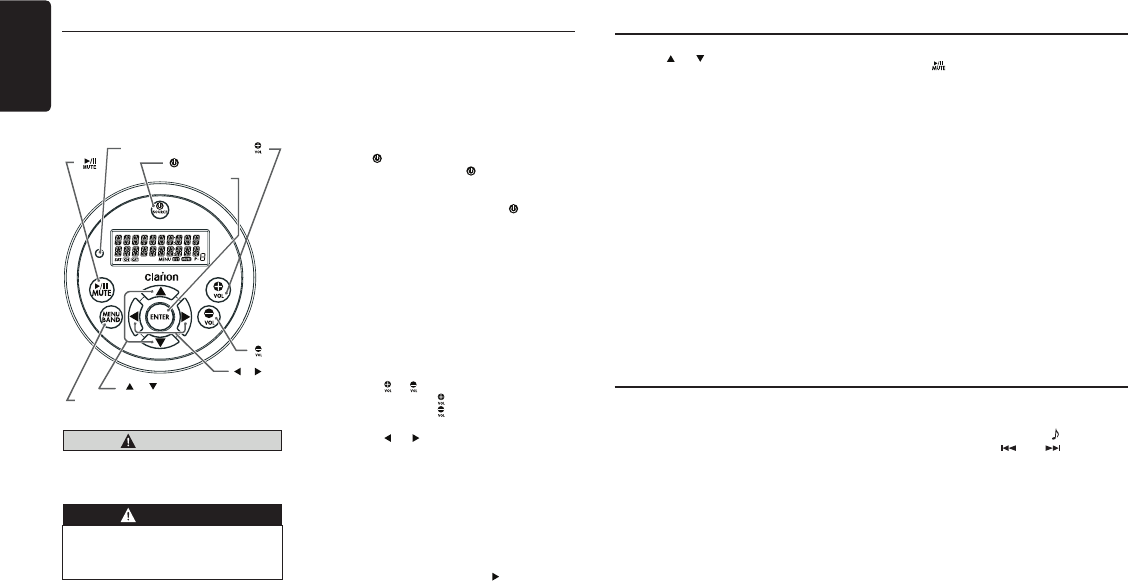
Español
46 M608
Operaciones de la unidad de control remoto cableada opcional
Control de zona
Funciones opcionales del control remoto cableado Clarion.
Nota:
Si el control remoto se conecta con la unidad mientras está encendida, vuelva a encender y/o reinicie la
unidad para presentar al sistema el control remoto cableado.
Botón [ /SOURCE] (fuente)
• Presione el botón [ /SOURCE] para
encender y presiónelo y sosténgalo presionado
(1 segundo) para apagar.
• Cada vez que presione el botón [ /SOURCE]
cambia el modo.
Nota:
• Sielequipoindicadoarribanoestáconectado,no
sepuedeseleccionarelmodocorrespondiente.
Botón [ENTER]
• Modo RADIO – Sin función
• Modo USB – Sin función
• Modo iPod – Conrmar (en modo Menú)
• Modo AUX – Sin función
• Modo Pandora – Sin función
• Modo SiriusXM – Conrmar (en modo Menú)
Botones [ ], [ ]
• Presione el botón [ ] para subir el volumen.
• Presione el botón [ ] para bajar el volumen.
Botones [ ] / [ ]
• Modo RADIO – Sube o baja la estación /
Búsqueda hacia arriba o hacia abajo (presione
largo tiempo)
• Modo USB – Pista anterior-siguiente/Avance
rápido hacia adelante-hacia atrás (presione
largo tiempo)
• Modo iPod – Pista anterior-siguiente/Avance
rápido hacia adelante-hacia atrás (presione
largo tiempo)
• Modo AUX – Sin función
• Modo Pandora – Saltar pista ( )
• Modo SiriusXM – Subir - bajar canal/ Sintonizar
rápido hacia arriba/abajo – (Presione largo
tiempo) / Mover cursor (modo directo) / Subir -
bajar canal en categoría actual (Modo categoría)
PRECAUCIÓN
Baje el nivel de volumen antes de apagar la
unidad fuente. La unidad fuente almacena
el último ajuste de volumen.
ADVERTENCIA
SI EXPONE LA UNIDAD AL AGUA
CON EL PANEL FRONTAL ABIERTO,
SE DAÑARÁ O HARÁ QUE FALLE LA
UNIDAD.
Operaciones de la unidad de control remoto cableada opcional
Botones [ ] / [ ]
• Modo RADIO – Estación prejada hacia arriba/
hacia abajo
• Modo USB – Sin función
• Modo iPod – Navegar (en modo Menú)
• Modo AUX – Sin función
• Modo Pandora – Sin función
Botón [MENU/BAND]
• Cada vez que presione el botón, la banda
cambia en este orden:
Radio: FM1 -> FM2 -> FM3 -> AM -> WB.....
SiriusXM: SXM1 -> SXM2 -> SXM3 ->
SXM1.....
• Mantenga presionado este botón para entrar
al modo de Examinar categorías. (en modo
SiriusXM)
• Mantenga presionado este botón para entrar al
menú iPod. (en modo iPod)
Al encender la unidad por primera vez, es
necesario elegir el tipo de conguración de audio:
gire la perilla [UP/ DOWN] para elegir entre
“STANDARD”, “MULTI ZONE” o “TOWER”,
(Estándar, Multi zona o Torre) y presione el botón
[ENT] para conrmar.
Si elige el modo “STANDARD”, todas las zonas se
congurarán juntas. Si seleccion “MULTI ZONE”,
las zonas se pueden configurar por separado.
Si selecciona “TOWER”, las zonas se dividirán
en zona 1 y zona 2 (Torre).
Para volver a seleccionar el tipo de conguración
de audio, acceda al modo de configuración del
sistema.
Botón [ ]
• Modo RADIO – Activa-desactiva la función de
silenciar
• Modo USB – Reproducir-Pausa
• Modo iPod – Reproducir-Pausa
• Modo AUX – Activa-desactiva la función de
silenciar
• Modo Pandora – Reproducir - Pausa
• Modo SiriusXM –
Activar/desactivar la función de silenciar en
modo vivo
Reproducir/Pausa en el modo de volver a
reproducir al instante
Receptor IR
• Receptor para la unidad de control remoto de
IR opcional.
(Alcance operativo: 30° en todas direcciones)
Enlace de Zona
1.
Mantenga presionado el botón [ ]
2.
Presione el botón [ ] o [ ] para selec-
cionar el número de la Zona.
3.
Gire la perilla [UP/DOWN] para seleccionar
“YES” o “NO”.
4.
Presione el botón [ENT] para conrmar.
[MENU/BAND]
[ENTER]
[ [ /SOURCE]]
[ ], [ ]
[ ]
[ ]
[ ], [ ]
IR-Receiver
Receptor IR
[MENÚ BANDA]
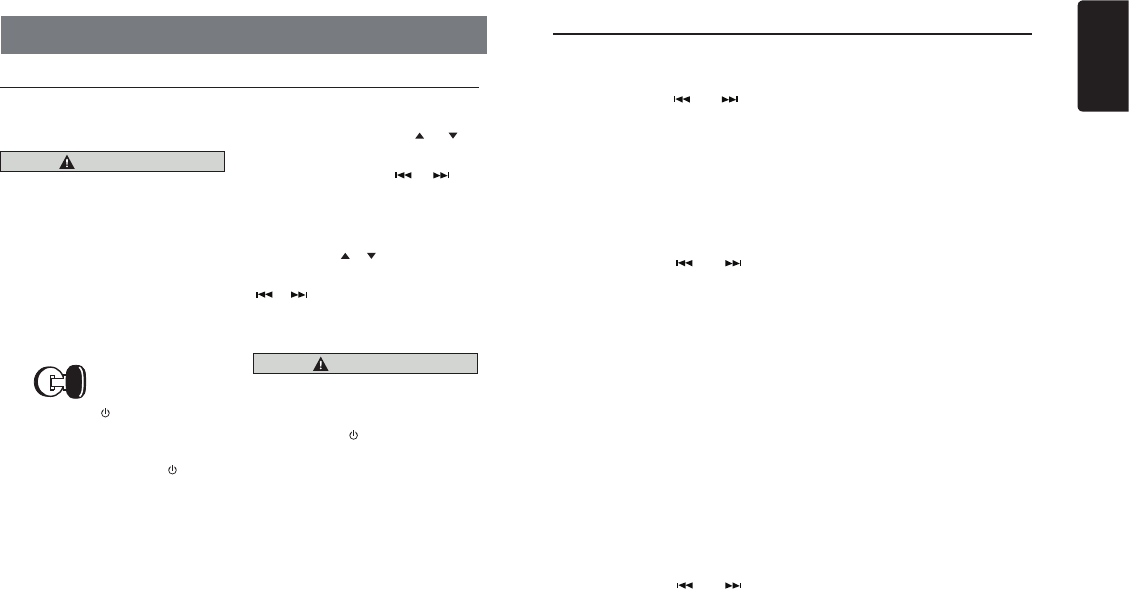
Español
47
M608
5. OPERACIONES
Operaciones básicas
Nota:
• Consulte los diagramas en “3. CONTROLES”
cuando lea este capítulo.
PRECAUCIÓN
Si escucha la unidad al nivel de volumen
máximo o cerca del mismo puede ser
nocivo para sus oídos.
Encendido/apagado
Nota:
• Arranque el motor antes de usar esta unidad.
• Tenga cuidado cuando use esta unidad
durante un tiempo prolongado sin que funcione
el motor. Si descarga la batería muy rápido, tal
vez no pueda arrancar el motor, y esto puede
reducir la vida de servicio de la batería.
1. Arranque el motor. La iluminación en el botón/ la
perilla de encendido en la unidad se encenderá.
Motor en posición
de encendido
2. Presione el botón [ SRC] en el panel frontal
o en el control remoto para encender la unidad
en modo de espera. La unidad regresa al
último estado después de encender.
3. Mantenga presionado el botón [ SRC] en
el panel frontal o en el control remoto para
apagar la unidad.
Silenciar
Presione el botón [MUTE] en el control remoto
para silenciar el volumen de la unidad.
Nota:
Realizar la operación anterior otra vez o ajustar
el volumen liberará la función de silenciar.
Ajuste de volumen
ESTÁNDAR: Gire la perilla [VOLUME] en el
panel frontal o presione el botón [ ] o [ ] en
el control remoto.
MULTI ZONA: En el modo de ajuste de
volumen, presione el botón [] o [ ] para
seleccionar el número de ZONA y gire la perilla
[VOLUME] para ajustar la selección.
TOWER (Torre): En el modo enlazado, gire
la perilla [VOLUME] en el panel frontal o
presione el botón [ ] o [ ] en el control remoto.
En el modo no enlazado mientras está en el
modo de ajuste de volumen, presione el botón
[] o [ ] para seleccionar Zone 1 o Tower,
y gire la perilla [VOLUME] para ajustar la
selección.
El rango ajustable del volumen es de 0 a 40.
PRECAUCIÓN
Al conducir, mantenga el volumen en un
nivel que le permita oír los sonidos externos.
Cambio de fuentes
Presione el botón [ / SRC] para cambiar el
modo de operación.
Cambio de la pantalla
Presione el botón [ENT] en el panel frontal
o [DISP] en el control remoto para cambiar
la información de la pantalla del reloj, la
información de la estación (en modo radio) o la
información de las pistas (modo USB).
Conguración del sistema
• LO: Solamente se pueden recibir
estaciones con una señal intensa.
• DX: Se pueden recibir estaciones con
señales intensas y débiles.
AUX SENS (Modo AUXILIAR)
Gire la perilla [UP/DOWN] para elegir la
sensibilidad de la entrada AUXILIAR en LOW,
MID o HIGH (Baja, media o alta) en el modo
AUXILIAR.
PARENTAL (Control de los padres)
(Modo SiriusXM)
Cambio de contraseña para el control de los
padres. El código predeterminado es “0000”
LOCK CH (bloqueo de canal) (Modo SiriusXM)
Bloquea el canal actual
UNLOCK ALL CH (desbloquear todos los
canales) (Modo SiriusXM)
Desbloquea todos los canales bloqueados con
el control de los padres.
SELECT
El menú de “SELECT” está dirigido para
sincronizarse automáticamente con un
dispositivo móvil almacenado.
Esta unidad puede almacenar un máximo
de tres dispositivos móviles. Los dispositivos
móviles se almacenarán en el orden en que se
sincronicen con la unidad. Si desea agregar un
dispositivo diferente a los que ya sincronizó,
necesitará borrar el dispositivo móvil indeseado
del menú “DELETE” (Borrar).
DELETE (Borrar)
1. Presione el botón [ENT].
2. Gire la perilla [UP/DOWN] para elegir el
nombre del teléfono móvil sincronizado de
la lista de dispositivos sincronizados.
3. Presione el botón [ENT] para conrmar.
DISCON (Desconectar) (Modo BT)
Desconecta el teléfono móvil conectado
actualmente.
1. Presione el botón [ENT], el teléfono móvil
muestra que está conectado actualmente.
2. Presione el botón [ENT] para desconectar.
Cambio de los ajustes
1. Mantenga presionado el botón [MENU] para
cambiar al modo de conguración del sistema.
2. Presione el botón [ ] o [ ] para
seleccionar el “nombre del elemento”.
3. Gire la perilla [UP/DOWN] para seleccionar
el “valor de ajuste deseado”.
* Para algunas opciones debe presionar
el botón [ENT] para ajustar el valor de
conguración.
4. Después de completar el ajuste de
configuración, presione el botón [MENU]
para regresar al modo anterior.
RELOJ
1. Presione el botón [ENT].
2. Presione el botón [ ] o [ ] para
seleccionar la hora o el minuto.
3. Gire la perilla [UP/DOWN] para congurar la
hora correcta.
* El reloj se muestra en formato de 12 horas
de manera predeterminada.
4. Presione el botón [ENT] para almacenar la
hora en la memoria.
Nota:
• Elrelojsolosepuedeconfigurarmientrasla
unidadestá encendida.Si agotao retirala
bateríadel barcoo siretiraestaunidad, se
reiniciael reloj.Mientras configurael reloj,
siselecciona otrobotónu operación,se
cancelaelmododeconfiguracióndereloj.
MODO DE AUDIO
1.
Gire la perilla [UP/DOWN] para elegir entre
STANDARD, MULTI ZONE o TOWER
(Estándar, Multizona o Torre).
2. Presione el botón [ENT] para conrmar.
ENLACE DE ZONAS (Modo MULTI ZONA/
TORRE)
1. Presione el botón [ENT].
2. Presione el botón [ ] o [ ] para
seleccionar el número de ZONA. Gire la
perilla [UP/DOWN] para seleccionar “YES”
(Sí) o “NO”.
3. Presione el botón [ENT] para conrmar.
DX/LO (modo RADIO)
Gire la perilla [UP/DOWN] para elegir radio
local o distante en el modo RADIO.
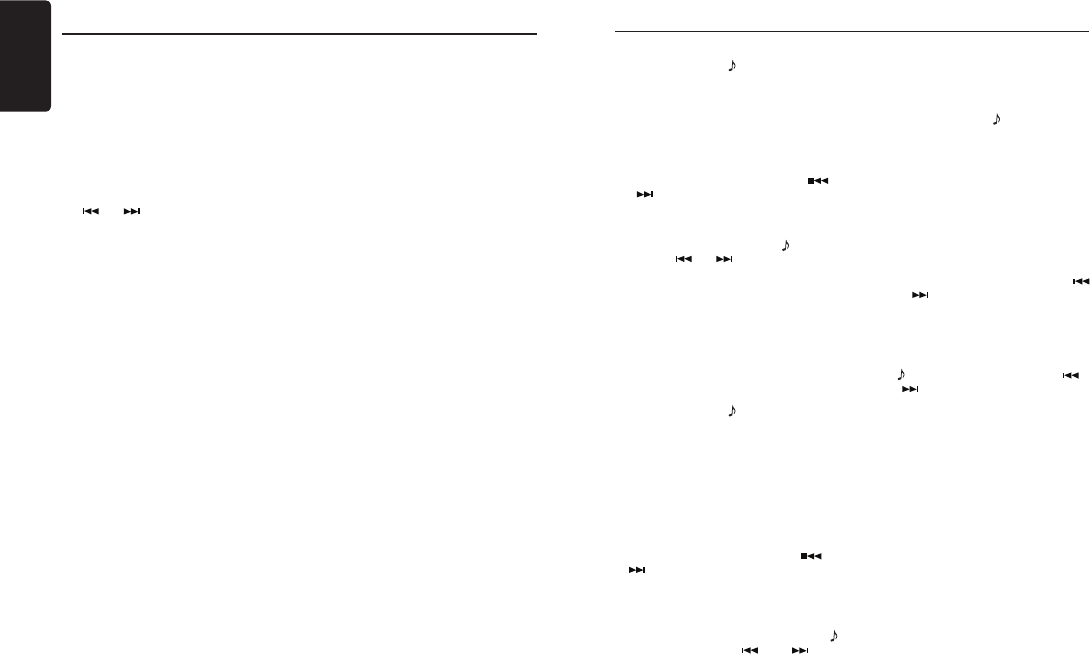
Español
48 M608
Conguración del sistema Conguración del audio
AUTO CON (Conexión automática): ON/
OFF (ENC./APAG.)
1. Gire la perilla [UP/DOWN] para elegir “ON”
(Encendido) o “OFF” (Apagado) y activar o
desactivar la CONEXIÓN AUTOMÁTICA.
ENCENDIDO: Al detectar un teléfono
previamente emparejado, la unidad se
conectará automáticamente.
PIN CODE (Código NIP)
1. Presione el botón [ENT].
2. Gire la perilla [UP/DOWN] y presione el botón
[ ] o [ ] para elegir una contraseña de
4 dígitos.
3. Presione el botón [ENT] para conrmar.
El ajuste predeterminado del Código NIP es
“ 0000 ”.
SCREEN SAVER (Protector de pantalla):
ENC./APAG.
Gire la perilla [UP/DOWN] para elegir ON u OFF
(Encendido o apagado).
ON (Encendido): El protector de pantalla
aparecerá en la pantalla LCD después de 30
segundos de estar sin uso.
SCROLL (Desplazamiento): ON/OFF
1. Gire la perilla [UP/DOWN] para elegir entre
“ON” (Encender) o “OFF” (Apagar).
Para la información de la pista que sea más
larga que el panel de la pantalla:
Cuando activa la función SCROLL, la pantalla
LCD desplazará la información de etiquetas ID3
a través de la pantalla, por ejemplo: PISTA ->
CARPETA -> ARCHIVO -> ÁLBUM -> TÍTULO
-> ARTISTA -> PISTA -> ...
Cuando desactiva la función SCROLL, la
pantalla LCD mostrará la información de
la etiqueta ID3; el valor predeterminado es
PISTA, pero el usuario puede ajustarla a otra
información de etiqueta ID3 presionando el
botón [END].
PANDORA: ON/OFF (ENC./APAG.)
1. Gire la perilla [UP/DOWN] para activar o
desactivar Pandora.
Seleccione OFF (Apagado) si no ha instalado
la aplicación de Pandora en su iPod, iPhone o
iPad.
Regulador de intensidad: ENC./APAG.)
Gire la perilla [UP/DOWN] para elegir DIMMER
ON (Regulador de intensidad encendido) u
OFF (Apagado).
• ENCENDIDO: El regulador de intensidad
del LED se activa cuando
se encienden las luces
marcadoras del barco.
• APAGADO: El LCD enciende siempre con
su brillo máximo sin importar
las luces marcadoras del
barco.
PITIDO: ENC./APAG.
Gire la perilla [UP/DOWN] para elegir el botón
del sonido del pitido encendido o apagado.
12/24H
Gire la perilla [UP/DOWN] para elegir el
formato de la hora: 12 horas o 24 horas.
REGIÓN
Gire la perilla [UP/DOWN] para elegir una
región de radio de América del Norte/Europa/
Asia/Australia.
FACTORY RESET (Reinicio de fábrica)
1. Gire la perilla [UP/DOWN] para elegir SÍ o NO
2. SÍ Presione el botón [ENT] para mostrar
"CONFIRM".
3. Gire la perilla [UP/DOWN] para elegir SÍ o NO
4. SÍ Al presionar el botón [ENT] se reiniciará
la unidad.
ESTÁNDAR:
1. Presione el botón [ ] para entrar al modo
de ajuste de efectos de sonido. Al presionar
por primera vez se muestra el ajuste actual
de BEAT EQ (Ecualizador de ritmo). Gire la
perilla [UP/DOWN] para realizar cambios a
BEAT EQ en este orden: EQ OFF -> POP ->
CLASSIC -> JAZZ -> CUSTOM.
En el modo de ajuste CUSTOM
(Personalizado), presione el botón [ENT].
A continuación, presione el botón [ ] o
[ ] para seleccionar BASS, MID o TRE
Gain, y gire la perilla [UP/DOWN] para
seleccionar el valor (-6) - (+6), presione el
botón [ENT] para conrmar.
2. Después de presionar el botón [ ], presione
el botón [ ] o [ ] para seleccionar un
preajuste del USUARIO, tales como:
SUBWOOFER VOL -> SUBWOOFER LPF->
SUBWOOFER PHASE -> LOUDNESS ->
BALANCE -> FADER -> FRONT/REAR HPF,
(Volumen del subwoofer -> Filtro pasabajos
del subwoofer -> Filtro del subwoofer ->
Intensidad -> Balance -> Desvanecimiento ->
Filtro pasaaltas) gire la perilla [UP/DOWN]
para seleccionar un valor.
MULTI ZONA
1. Presione el botón [ ] para entrar al modo
de ajuste de efectos de sonido. Al presionar
por primera vez se muestra el ajuste actual
de BEAT EQ (Ecualizador de ritmo). Gire
la perilla [UP/DOWN] para cambiar BEAT
EQ (Ecualizador de ritmo) en este orden:
EQ OFF -> POP -> CLASSIC -> JAZZ ->
CUSTOM (Ecualizador desac. -> Pop ->
Clásica -> Jazz-> Personalizado).
En el modo de ajuste CUSTOM
(Personalizado), presione el botón [ENT]. A
continuación, presione el botón [ ] o [
] para seleccionar la ganancia de BAS
(Bajos), MID (Medios) o TRE (Agudos), gire
la perilla [UP/DOWN] para seleccionar un
valor: (-6) - (+6), presione el botón [ENT]
para conrmar.
2. Después de presionar el botón [ ]
presione el botón [ ] o [ ] para
seleccionar ZONE 1/2/3/4 EQ -> BALANCE
-> HPF (Zona de ecualizador 1/2/3/4 ->
Balance -> Filtro pasaaltas) Gire la
perilla [UP/DOWN] para seleccionar un
valor.
TORRE
1.
Presione el botón [ ] para entrar al
modo de ajuste de efectos de sonido. Al
presionar por primera vez se muestra el
ajuste actual de BEAT EQ (Ecualizador
de ritmo). Gire la perilla [UP/DOWN]
para cambiar BEAT EQ (Ecualizador
de ritmo) en este orden: EQ OFF ->
POP -> CLASSIC -> JAZZ -> CUSTOM
(Ecualizador desac. -> Pop -> Clásica ->
Jazz-> Personalizado).
En el modo de ajuste CUSTOM
(Personalizado), presione el botón [ENT].
A continuación, presione el botón [
] o [ ] para seleccionar la ganancia
de BAS (Bajos), MID (Medios) o TRE
(Agudos), gire la perilla [UP/DOWN]
para seleccionar un valor: (-6) - (+6),
presione el botón [ENT] para conrmar.
2. Después de presionar el botón
[ ], presione el botón [ ]
o [ ] para seleccionar un preajuste del
USUARIO, tales como:
SUBWOOFER VOL -> SUBWOOFER
LPF -> SUBWOOFER PHASE
-> LOUDNESS -> BALANCE ->
FADER -> FRONT/REAR HPF,
(Volumen del subwoofer-> Filtro
pasabajos del subwoofer-> Filtro del
subwoofer-> Intensidad-> Balance->
Desvanecimiento-> Filtro pasaaltas) gire
la perilla [UP/DOWN] para seleccionar
un valor.
SUBWOOFER
1. Presione el botón [SUB] para acceder a la
conguración del subwoofer.
2. Gire la perilla [UP/DOWN] para
seleccionar un valor: (-6) - (+6)
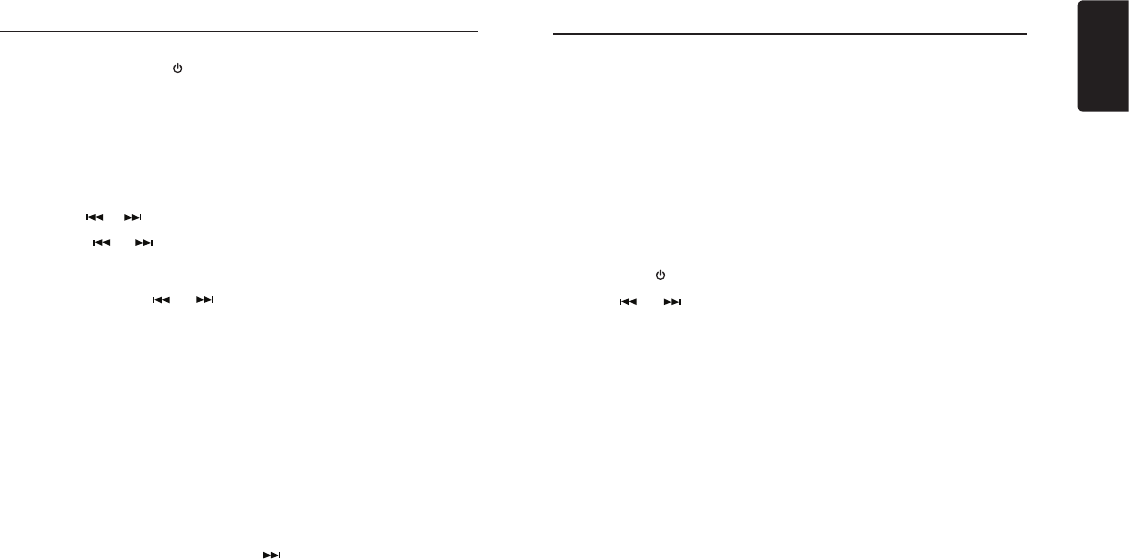
Español
49
M608
Selección del modo de sintonizador
Presione una vez o más el botón [ / SRC]
para entrar al modo de SINTONIZADOR.
Selección de la banda de radio
Presione el botón [BND] en el panel frontal o
[BAND] en el control remoto para seleccionar una
banda de radio entre FM1, FM2, FM3, AM y WB.
Sintonía manual
Durante la sintonía manual, la frecuencia
cambiará en etapas.
Presione el botón [ ] o [ ] en el panel para
sintonizar una estación más abajo /más arriba.
Presione el botón [ ] o [ ] en el control
remoto para seleccionar estaciones prejadas.
Sintonía automática
Mantenga presionado el botón [ ] o [ ]
para buscar una estación más abajo o más arriba.
Para detener la búsqueda, repita la operación
anterior o presione otros botones que tengan
funciones de radio.
Nota:
Cuando se recibe una estación, se detiene la
búsqueda y se reproduce la estación.
Exploración prejada
La exploración prejada recibe las estaciones
almacenadas en orden en la memoria
prejada. Esta función es útil cuando se busca
una estación deseada en la memoria.
1. Presione el botón [SCAN] en el panel o en
el control remoto.
2. Cuando sintonice una estación deseada,
presione el botón [SCN/PS/AS] otra vez
para seguir recibiendo esa estación.
Nota:
Tenga cuidado de no mantener presionado
el botón [SCAN] por 1 segundo o más,
de otra manera comenzará la función de
almacenamiento automático y la unidad
comienza a almacenar estaciones.
Uso del sintonizador
Almacenamiento automático
La unidad almacena las estaciones con mayor
intensidad de señal que encuentre en toda la
banda.
Mantenga presionado el botón [SCAN] (1 seg.)
para iniciar la búsqueda automática de estaciones.
Para detener el almacenamiento automático,
presione otros botones que tengan funciones
de radio.
Notas:
1. Después del almacenamiento automático,
las estaciones previamente almacenadas se
reescribirán.
2. La unidad tiene 5 bandas, como FM1,
FM2, FM3, AM y WB. Cada banda puede
almacenar 5 estaciones, y el M608 puede
almacenar 25 estaciones en total.
Almacenamiento manual
Cuando se ha detectado una estación de radio
deseada, mantenga presionado el botón con el
número 1 a 5 para almacenarla en la memoria.
Llamada de las estaciones
almacenadas
Presione un botón numérico entre el 1 y el
5 en el panel para seleccionar la estación
almacenada correspondiente.
Búsqueda local
Cuando encienda la búsqueda LOCAL, solo se
recibirán las estaciones de radio con una señal
intensa.
Para seleccionar la función LOCAL,
mantenga presionado el botón [MENU] en
el panel frontal y luego presione el botón
[ ] repetidamente hasta que aparezca LO o
DX en la pantalla, y gire la perilla [UP/DOWN]
para seleccionar el modo local o distante.
Nota:
La cantidad de estaciones de radio que se
pueden recibir se reducirá cuando se active el
modo de búsqueda local.
Operaciones del radio por satélite SiriusXM
Solo SiriusXM® le ofrece más de lo que le
encanta escuchar, todo en un solo lugar.
Obtenga más de 140 canales, incluyendo
música sin comerciales, además de los mejores
deportes, noticias, entrevistas, comedias y
entretenimiento. ¡Bienvenido al mundo de la
radio por satélite!
Se requiere un sintonizador SiriusXM y una
suscripción. Si desea más información, visite
www.siriusxm.com.
Cómo visualizar la identicación del
radio
Antes de que escuche el radio por satélite, debe
suscribirse al servicio utilizando el número de
identicación de su radio SiriusXM.
1. Presione el botón [ / SRC] para activar el
modo SiriusXM.
2. Presione [ ] o [ ] para seleccionar el
canal “0”.
La unidad muestra la identicación del radio.
Nota: La unidad no muestra "0CH" cuando
sintoniza el canal "0".
Activación de su suscripción a
SiriusXM
Después de instalar el sintonizador para conexión a
SiriusXM y la antena, encienda la unidad principal y
seleccione el modo SiriusXM. Debe poder escuchar
el canal de vista previa de SiriusXM en el canal
1. Si no puede escuchar el canal de vista previa,
verifique las instrucciones de instalación para
estar seguro de que su sintonizador de conexión
SiriusXM esté bien instalado.
Una vez que pueda escuchar el canal de
vista previa, sintonice el canal 0 para conocer
la identificación de radio de su sintonizador.
Además, la identicación del radio se encuentra
en la parte inferior del sintonizador del barco
para la conexión a SiriusXM y su empaque. Para
activar su suscripción necesitará este número.
Escriba el número para tenerlo de referencia.
Nota: La identicación de la radio SiriusXM no
incluye las letras I, O, S o F.
En EE.UU. puede activarla en línea o llamando al
departamento de atención al oyente de SiriusXM:
• Visite www.siriusxm.com/activatenow
• Llame al departamento de atención al oyente
de SiriusXM al 1-866-635-8634
Para suscripciones canadienses, comuníquese con:
• Visite www.siriusxm.ca/activatexm
• Llame al departamento de atención al oyente
de SiriusXM al 1-888-539-7474
Como parte del proceso de activación, los
satélites de SiriusXM le enviarán un mensaje
de activación a su sintonizador. Cuando su
radio detecte que el sintonizador ha recibido
el mensaje de activación, su radio mostrará:
"Subscription Updated". Una vez suscrito,
puede sintonizar los canales de su plan de
suscripción. Tome en cuenta que el proceso
de activación tarda normalmente de 10 a 15
minutos, pero puede tardar hasta una hora.
Será necesario que encienda la radio y que
reciba la señal de SiriusXM para poder recibir el
mensaje de activación.
Almacenamiento de canales
prejados
1. Presione el botón [BND] para seleccionar la
banda deseada en que desea almacenar el
canal prejado.
Existen 3 bandas prefijadas de radio
por satélite. Cada vez que presione el
botón [BND] se cambia la banda:
SXM1 -> SXM2 -> SXM3 -> SXM1
2. Sintonice el canal deseado y luego mantenga
presionado uno de los botones prejados
(1 - 5) para almacenar el canal.
3. Repita el procedimiento para almacenar
hasta otros 5 canales en la misma banda.
Nota:
• Se pueden almacenar un total de 15 canales
en la memoria prejada, 5 canales para cada
banda (SXM1, SXM2 y SXM3).
Sintonía de canales usando
prejados
1. Presione el botón [BND] para seleccionar
la banda deseada de los canales prejados
que desee acceder.
2. Presione el botón prefijado (1 - 5) que
tenga el canal de radio de satélite deseado
almacenado en la memoria.
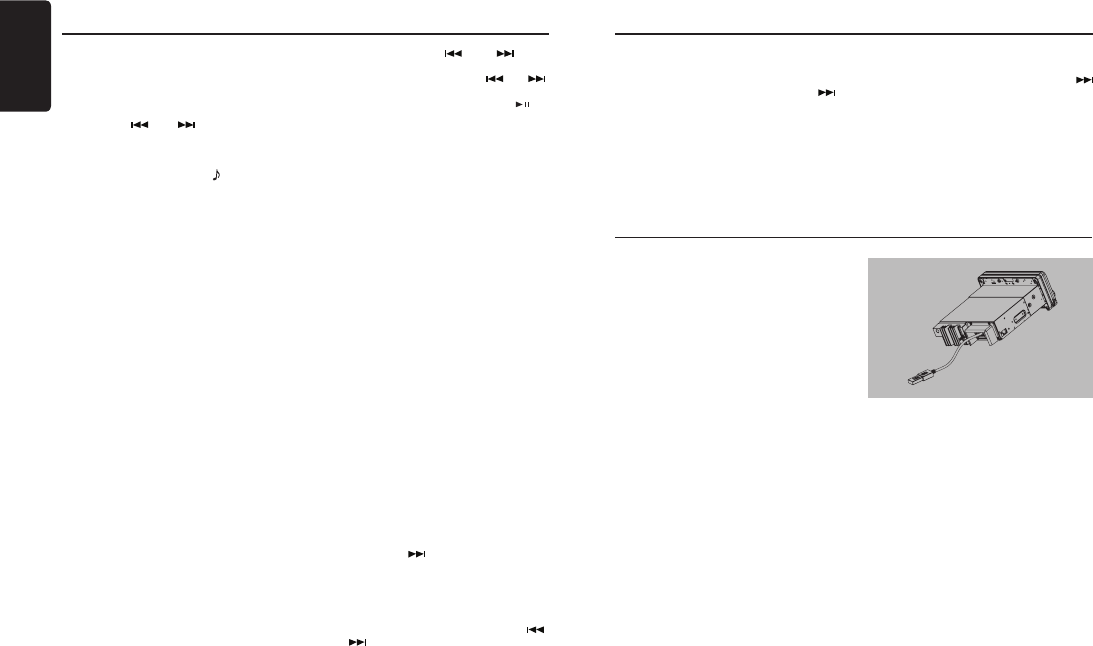
Español
50 M608
Operaciones del radio por satélite SiriusXM
2. Para configurar los canales que se van
a bloquear, sintonice el canal que desea
bloquear. Mantenga presionado [MENU];
después suelte [MENU] y presione [ ]
para desplazarse a “LOCK CH”, y presione
el botón [ENT] para confirmar. Ingrese la
contraseña como se explicó en el paso 1 y
luego presione el botón [ENT] para congurar
el canal bloqueado. Se le pedirá que ingrese
la contraseña. Ingrese la contraseña y se
mostrará “LOCK” si se hizo correctamente.
3. Para desbloquear el canal bloqueado,
sintonice el canal que desea desbloquear,
mantenga presionado [MENU] y presione [
] para seleccionar “UNLOCKCH”. Ingrese la
contraseña para desbloquear el canal.
4. Para tener acceso a los canales bloqueados,
seleccione el canal con “DIRECT SELECT”.
Presione [MENU] y seleccione “DIRECT
SELECT” presionando el botón [ENT].
Ingrese el canal bloqueado deseado (necesita
ingresar 3 dígitos) y la contraseña. Luego
puede sintonizar ese canal bloqueado.
La unidad respalda reproducción
de archivos MP3/WMA
Nota:
• Sireproduce unarchivoWMAconDRM
(Administracióndederechosdigitales)
activa,nohabráaudio.
Cómo inhabilitar la DRM
(Administración de derechos digitales)
Cuando use el Windows Media Player 9/10/11,
haga clic en la pestaña Tool -> Options -> Copy
Music y luego, en Copy settings, quite la marca
en la casilla para copiar música de proyectos.
Después, reconstruya los archivos.
Los archivos WMA construidos personalmente
se usan bajo su propia responsabilidad.
Precauciones al crear archivos
MP3/WMA
Tasas de muestreo y tasas de bit utilizables
1. MP3: Tasa de muestreo: 8 kHz-48 kHz,
Tasa de bit 8 kbps-320 kbps/VBR
2. WMA: Tasa de bit 8 kbps-320 kbps
Extensiones de archivos
1. Siempre agregue una extensión ".MP3",
".WMA" a un archivo MP3 o WMA
utilizando letras de un solo byte. Si agrega
una extensión de archivo diferente a la
especificada o se olvida de agregar la
extensión del archivo, éste no se podrá
reproducir.
2. Los archivos sin datos MP3/WMA no se
reproducirán. Si intenta reproducir archivos
sin los datos MP3/WMA los archivos no se
reproducirán.
1. Inserte un dispositivo USB en la parte
posterior del cable USB de la unidad.
Cuando conecte un dispositivo USB, la
unidad leerá automáticamente los archivos.
2. Para retirar el dispositivo USB, primero
debe seleccionar otra fuente o desconectar
la electricidad, para evitar que se dañe el
dispositivo USB. Entonces puede retirar el
dispositivo USB de manera segura.
Operaciones con USB
Operaciones del radio por satélite SiriusXM
Exploración de categoría
1. Mantenga presionado el botón [BND] para
activar el modo de Examinar categorías.
2. Gire la perilla [UP/DOWN] para seleccionar
la categoría deseada.
3. Presione [ ] o [ ] para seleccionar
al canal deseado dentro de la categoría
seleccionada. Puede ver el nombre del
canal, el número de canal, el artista, el título
o el contenido presionando [ ].
4. Presione [ENT] para sintonizar el canal
seleccionado.
Nota:
Si no se realiza una operación en 10 segundos,
se cancela el modo de exploración de categoría.
Exploración prejada
La exploración prefijada recibe los canales
almacenados en orden en la memoria prejada.
Esta función es útil cuando se busca un canal
deseado en la memoria.
1. Mantenga presionado el botón [SCAN].
2. Cuando sintonice un canal deseado,
presione otra vez el botón [SCAN] para
seleccionar ese canal.
Exploración de categoría
Esta función es útil cuando explora en busca de un
canal deseado dentro de una categoría especíca.
1. Presione el botón [BND] en el panel. Aparecen
las opciones seleccionables CHN/CAT.
2. Presione brevemente el botón [SCAN] para
comenzar a explorar canales.
3. Cuando reproduzca un canal deseado,
presione otra vez el botón [SCAN] para
seleccionar ese canal.
Nota:
• Tenga cuidado de no mantener presionado
el botón [SCAN] por 1 segundo o más,
de otra manera comenzará la función de
almacenamiento automático y la unidad
comienza a almacenar estaciones.
Reproducción instantánea
1. En modo SiriusXM, presione el botón
[MENU] para entrar al modo de
REPRODUCCIÓN INSTANTÁNEA.
2. Presione el botón [ ] o [ ] para
avanzar hacia atrás o hacia adelante.
3. Mantenga presionado el botón [ ] o [ ]
para atrasar (REW) o adelantar (FF).
4. Presione el botón [3] en el panel o [ ] en
el control remoto para reproducir/hacer pausa.
5. Presione el botón [MENU] o [ BND ] para salir.
Cambio de la pantalla
La información de texto, como nombre de canal,
nombre de artista/función, título de canción/programa
y contenido está disponible en cada canal SiriusXM.
La unidad puede mostrar esta información de texto,
tal como se explica a continuación.
1. En modo SiriusXM, presione el botón [ENT].
Cada vez que presione este botón, la pantalla
cambia como se muestra a continuación.
Banda/número de canal/nombre de canal ->
Nombre de artista -> Título de canción ->
Información de contenido -> Nombre de
categoría -> Reloj -> Banda/número de canal/
nombre de canal
* Si no hay información de texto, no aparece nada.
Bloqueo/desbloqueo del control
de los padres de familia
La función de control de los padres de SiriusXM
le permite controlar el acceso a los canales que
usted considere inadecuados para los oyentes
más jóvenes.
Cuando se habilita, la función de control de los
padres requiere que ingrese una contraseña para
sintonizar los canales bloqueados. A continuación
se describe la información para configurar la
contraseña, congurar los canales a bloquear y el
método para acceder a los canales bloqueados.
1. Para configurar la contraseña, mantenga
presionado [MENU] y luego suelte [MENU]
y presione [ ] para desplazarse a
“PARENTAL PASSWORD”. Presione el
botón [ENT] para cambiar la contraseña.
Ingrese la contraseña antigua, después
introduzca la contraseña nueva. Para ingresar
la contraseña, gire la perilla [UP/DOWN] para
elegir los números (0-9) y presione [ ]
o [ ] para ingresar el siguiente número en
la contraseña. Una vez que los 4 números
se hayan ingresado, presione el botón [ENT]
para conrmar la contraseña.
Nota: La contraseña predeterminada es
“0000”.
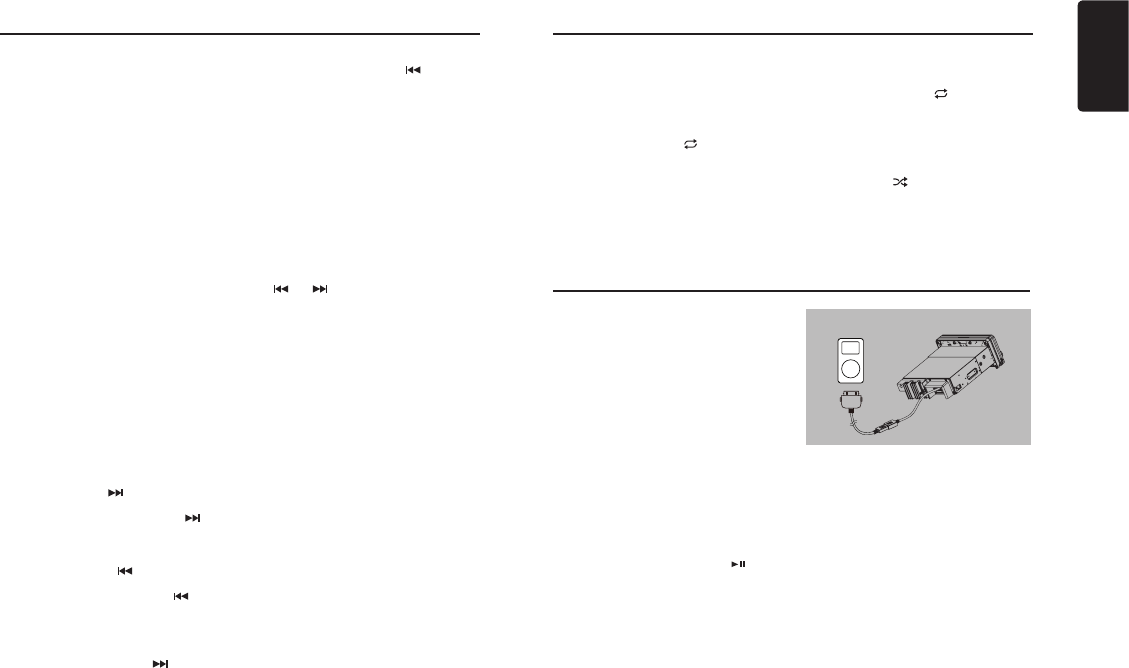
Español
51
M608
* Al reproducir archivos VBR, el tiempo de
reproducción mostrado puede ser diferente
a la ubicación de reproducción actual.
* Al reproducir archivos MP3/WMA, habrá una
pequeña separación o falta de sonido entre
las pistas.
Formato lógico (sistema de archivo)
1. El nombre de la carpeta y el nombre del
archivo se pueden mostrar como el título
durante reproducción de MP3/WMA, pero
el título debe tener menos de 32 letras
y numerales alfabéticos de un solo byte
(incluyendo una extensión).
2. No anexe un nombre a un archivo dentro de
una carpeta que tenga el mismo nombre.
Número de archivos o carpetas
1. Se pueden reconocer hasta 999 archivos
por carpeta.
Se pueden reconocer hasta 99 carpetas.
Se pueden reproducir hasta 3000 archivos.
2. Podría ocurrir algo de ruido, dependiendo del
tipo de software codicador utilizado al grabar.
Pausa en la reproducción
1. Presione el botón [3] para hacer una pausa
en la reproducción.
En la pantalla aparece “PAUSE”.
2. Para reanudar la reproducción, presione
otra vez el botón [3].
Selección de una pista
Pista siguiente
1. Presione el botón [ ] para saltar al inicio
de la siguiente pista.
2. Cada vez que presione el botón [ ], la
pista avanza al inicio de la siguiente pista.
Pista anterior
1. Presione el botón [ ] para regresar al
inicio de la pista actual.
2. Presione dos veces el botón [ ] para
regresar al inicio de la pista anterior.
Avanzar/retroceder rápido
Avanzar rápido
Mantenga presionado el botón [ ].
Operaciones con USB Operaciones con USB
Retroceder rápido
Mantenga presionado el botón [ ].
* Los dispositivos USB que contengan una
gran cantidad de archivos de audio pueden
tardar varios momentos para comenzar la
búsqueda y aumentar el retraso entre las
pistas. Además, podrían ocurrir algunos
errores durante la reproducción.
Selección de carpeta
Esta función le permite seleccionar una carpeta
que contiene archivos MP3/WMA y comenzar a
reproducir desde la primera pista en la carpeta.
1. Presione el botón [4] o [5].
Presione el botón [5] para pasar a la
siguiente carpeta. Presione el botón [4] para
regresar a la carpeta anterior.
2. Para seleccionar una pista, presione el botón
[ ] o [ ].
Función de búsqueda
1. Presione el botón [MENU] para entrar al
modo de BÚSQUEDA DE CARPETAS.
2. Gire la perilla [UP/DOWN] para seleccionar
una carpeta.
3. Presione el botón [ENT] para entrar al modo
de búsqueda de la lista de archivos. La lista
de pistas aparece en la pantalla.
4. Gire la perilla [UP/DOWN] para seleccionar
una pista.
5. Presione el botón [ENT] para reproducir.
* Cuando reproduce un archivo MP3/WMA, esta
función se realiza en la carpeta actual.
Función superior
La función superior se reinicia a la primera pista
de las almacenadas. Presione el botón [ 3] para
reproducir la primera pista (pista 1).
* En caso de archivos MP3/WMA, se reproduce
la primera pista de la carpeta actual.
Otras funciones de reproducción
Explorar y reproducir
Esta función le permite localizar y reproducir los
primeros 10 segundos de todas las pistas.
Presione el botón [SCAN] para explorar y
reproducir.
Operaciones con iPod, iPhone e iPad
Conexión de un dispositivo
Conecte un iPod, iPhone o iPad al conector
USB por medio del cable accesorio para iPod/
iPhone/iPad.
Cuando conecte un dispositivo, la unidad leerá
automáticamente los archivos. En la pantalla se
muestra la información de la pista una vez que
inicia la reproducción.
MENÚ
Presione el botón [MENU], gire la perilla [UP/
DOWN] para seleccionar entre LISTA DE
REPRODUCCIÓN / ARTISTA / ÁLBUM /
GÉNERO / CANCIONES / COMPOSITORES /
LIBRO DE AUDIO / PODCASTS, y presione el
botón [ENT] para conrmar.
Reproducir/Pausa
Presione el botón [3] en el panel o [ ] en el
control remoto para reproducir/hacer pausa.
Repetir la reproducción
Esta función le permite reproducir repetidas
veces la pista actual o reproducir todas las
pistas de su iPod/iPhone/iPad repetidamente.
1. Presione el botón [1] hasta que aparezca
“REPEAT ONE” en la pantalla LCD para
repetir la reproducción de la canción actual.
2. Presione el botón [1] hasta que aparezca
“REPEAT ALL” en la pantalla LCD para repetir
la reproducción de todas las canciones.
3. Presione varias veces el botón [1] hasta que
aparezca “REPEAT OFF” en la pantalla LCD
para cancelar la reproducción repetida.
Reproducción aleatoria
Esta función le permite reproducir todas las
pistas grabadas en su iPod/iPhone/iPad en
orden aleatorio.
1. Presione el botón [2] una vez o más hasta
que en la pantalla aparezca “RANDOM ON”
para realizar la reproducción aleatoria.
2. Presione varias veces el botón [2] hasta que
aparezca “RANDOM ALUM” en la pantalla
LCD para reproducir el álbum en forma
aleatoria.
Repetir la reproducción
Esta función le permite reproducir la pista
actual, pistas que ya se han reproducido en la
carpeta o todas las pistas constantemente.
1. Presione el botón [1] una vez o más hasta
que en la pantalla aparezca “REPEAT ONE”
para repetir la reproducción y se enciendan
las luces de segmentos “ ”.
2. Presione varias veces el botón [1] hasta que
aparezca “REPEAT FOLD” en la pantalla
para repetir la reproducción de la carpeta.
3. Presione varias veces el botón [1] hasta que
aparezca “REPEAT ALL” en la pantalla para
repetir la reproducción de todas las pistas.
4. Presione el botón [1] varias veces hasta que
en la pantalla aparezca “REPEAT OFF” para
cancelar la reproducción y se apaguen las
luces de segmentos “ ”.
Reproducción aleatoria
Esta función le permite reproducir todas las
pistas grabadas en un disco en orden aleatorio.
Presione el botón [2] para realizar la
reproducción aleatoria y se enciendan las luces
de segmentos “ ”.
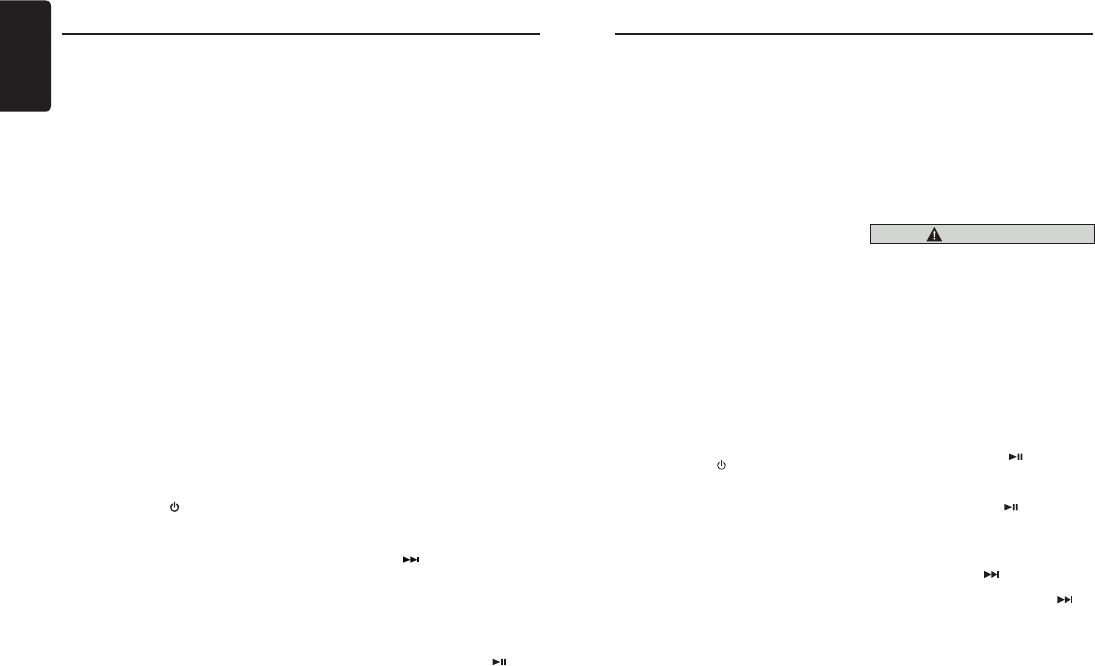
Español
52 M608
El Bluetooth integrado en esta unidad le permite
transmitir música de manera inalámbrica desde
la mayoría de los dispositivos habilitados con
Bluetooth.
Notas:
• No deje el dispositivo a la luz directa del
sol ni lo exponga a altas temperaturas. El
calor extremo puede provocar distorsión
y decoloración, lo cual puede tener como
resultado una falla.
• Es posible que algunos dispositivos
habilitados con Bluetooth no funcionen bien
con esta unidad.
• Clarion no puede garantizar la compati-
bilidad de todos los dispositivos móviles con
la unidad.
Acoplamiento con Bluetooth
1. Encienda la función Bluetooth en su
dispositivo móvil.
2. Ingrese al menú de configuración de
Bluetooth en el dispositivo móvil.
3. Busque nuevos dispositivos Bluetooth.
4. Seleccione M608 de la lista de acopla-
mientos en el dispositivo móvil.
5. De ser necesario, ingrese “0000” como la
contraseña (la contraseña predeterminada
es “ 0000 ”).
6. Después de acoplar correctamente,
aparecerá, “BT AUDIO” en la pantalla LCD
por 1 segundo.
7. Presione el botón [ / SRC] para seleccionar
“BT AUDIO”.
8. La unidad se puede conectar hasta con tres
dispositivos.
* Durante el acoplamiento, dependiendo
del tipo de dispositivo móvil, aparecerá
un código NIP de seis dígitos tanto en la
pantalla de la unidad fuente como en el
dispositivo móvil.
En este caso, asegúrese de tener el mismo
código NIP en los dos dispositivos y luego
conrme en el dispositivo móvil.
Operaciones de Bluetooth
Operaciones de transmisión de
audio Bluetooth
¿Qué es la transmisión de audio
Bluetooth (A2DP)?
La transmisión de audio es una técnica para
transferir datos de audio de tal manera que
se pueda procesar en un flujo constante y
continuo. Los usuarios pueden transmitir
música desde su reproductor de audio externo
de manera inalámbrica al estéreo de su barco
y escuchar las pistas a través de los altavoces
del barco.
PRECAUCIÓN
Evite el funcionamiento de su teléfono móvil
conectado mientras transmite audio, pues
esto puede ocasionar interferencia de ruido
en la reproducción de la canción.
Dependiendo de su teléfono móvil, la
transmisión de audio podría reanudarse o no
después de una interrupción del teléfono.
Si se desconecta la transmisión de audio, esta
unidad siempre regresará a modo de radio.
Nota:
Antes de continuar, asegúrese de leer el
capítulo "Acoplamiento".
Reproducción/pausa de una pista
1. Presione el botón [3] o [ ] en el control
remoto para hacer una pausa en la
reproducción de audio.
2. Para reanudar la reproducción de audio,
presione el botón [3] o [ ] otra vez en el
control remoto.
Selección de una pista
Pista siguiente
1. Presione el botón [ ] para moverse al
inicio de la siguiente pista.
2. Cada vez que presione el botón [ ], la
reproducción cambia a otra pista hacia
adelante.
3. Presione varias veces el botón [2] hasta que
aparezca “RANDOM OFF” en la pantalla
LCD para cancelar la reproducción aleatoria.
Búsqueda alfabética en el menú
del iPod
Esta función realiza búsquedas en las
subcarpetas de letras del alfabeto deseadas.
1. Presione el botón [MENU] para seleccionar
el modo de menú del iPod.
2. Gire la perilla [UP/DOWN] para alternar
entre las categorías.
LISTA DE REPRODUCCIÓN, ARTISTA,
ÁLBUM, GÉNERO, CANCIONES,
COMPOSITORES, LIBRO DE AUDIO,
PODCASTS.
3. Presione el botón [ENT]. (Se muestra el
contenido de la categoría.)
4. Gire la perilla [UP/DOWN] para seleccionar
la letra deseada para la búsqueda.
5. Presione el botón [ENT] para conrmar.
Para escuchar Pandora ®
Puede transmitir radio por Internet Pandora
conectando un iPod/iPhone que tenga la aplicación
Pandora para dispositivos móviles ya instalada.
Para comenzar la transmisión, conecte el iPod/
iPhone/iPad con la aplicación Pandora ya iniciada.
En modo Pandora, cuando la unidad muestre
“PLEASE LAUNCH PANDORA APPLICATION
ON MOBILE DEVICE” (Inicie la aplicación en
el dispositivo móvil en el modo Pandora), inicie
la aplicación Pandora con el iPod/iPhone/iPad
conectado.
1. Presione el botón [ / SRC] para entrar al
modo Pandora.
Selección de una estación de la lista
Presione el botón [MENU] y seleccione “BY
DATE” (Por fecha) o “BY NAME” (Por nombre)
girando la perilla [UP/DOWN]y presionando el
botón [ENT].
• BY DATE (Por fecha): Lista según las fechas
de creación.
• BY NAME (Por nombre): Lista en orden
alfabético
Vaya a la estación siguiente o a la estación
anterior (en orden alfabético)
Gire la perilla [UP/DOWN] en el panel hacia la
izquierda para ir a la estación anterior.
Gire la perilla [UP/DOWN] en el panel hacia la
derecha o presione el botón [BAND/TOP] en el
control remoto para ir a la estación siguiente.
Pulgares arriba/pulgares abajo
Pulgares arriba:
Presione el botón [5] en el panel o el botón
[RPT] en el control remoto para marcar
pulgares arriba. Marcar pulgares arriba en una
pista le dirá a Pandora que reproduzca más
pistas como esa.
Pulgares abajo:
Presione el botón [4] en el panel o el botón
[SCN] en el control remoto para marcar
pulgares abajo. Marcar pulgares abajo en
una pista saltará a la siguiente pista (sujeto al
límite de saltos), y Pandora recordará que no
reproduzca otra vez esa pista en la estación.
Notas:
• Puede personalizar sus estaciones con
"pulgares arriba" o "pulgares abajo".
• Si marca una estación con pulgares abajo
después de exceder el límite de saltos, sus
comentarios se guardarán, pero la pista
actual seguirá reproduciéndose.
Pista FAVORITA
Presione brevemente el botón [1] para marcar
la pista actual como favorita.
Artista FAVORITO
Presione brevemente el botón [2] para marcar
el artista actual como favorito.
Saltar
Presione el botón [ ] en el panel o en el control
remoto para las siguientes pistas en la estación.
Nota:
• Pandora limita el número de saltos permitidos
en su servicio. Si trata de saltar pistas más
allá del límite, se muestra “SKIP LIMIT”.
Reproducir/Pausa
Presione el botón [3] en el panel o [ ] en el
control remoto para reproducir/hacer pausa.
Operaciones con iPod, iPhone e iPad
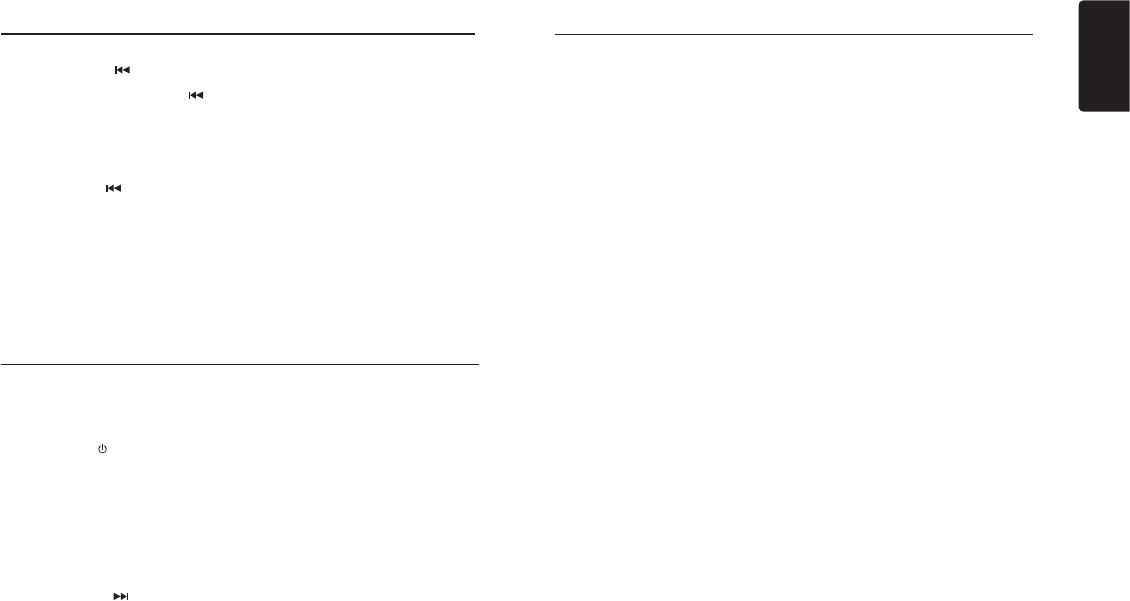
Español
53
M608
Los terminales AUX RCA traseros de este
sistema se incluyen para permitir la reproducción
de sonidos y música de dispositivos externos
conectados a esta unidad.
Presione el botón [ / SRC] en el panel para
seleccionar “AUX 1” o “AUX 2”.
Ajuste de sensibilidad en la entrada AUX
Seleccione estos ajustes para configurar el
nivel de sensibilidad del sonido cuando sea
difícil escuchar sonidos de dispositivos externos
conectados a este sistema, incluso después de
ajustar el volumen.
* El ajuste predeterminado de fábrica es "MID".
1. Presione largo tiempo el botón [MENU].
2. Presione el botón [ ] hasta que aparezca
“AUX SENSE” en la pantalla.
3. Gire la perilla [UP/DOWN] para seleccionar
“HIGH”, “MID” o “LOW”.
Nota:
• CuandoseleccionaelmodoAUX,puedeajustar
lasensibilidaddeentrada(AUXIN).
Operaciones de AUX
Operaciones de Bluetooth
Pista anterior
1. Presione el botón [ ] para moverse al
inicio de la pista anterior.
2. Cada vez que presione el botón [ ], la
reproducción cambia a la pista anterior en
dirección opuesta.
Nota:
El orden de reproducción dependerá del
reproductor de audio con Bluetooth . Cuando
se presiona el botón [ ], algunos dispositivos
A2DP reiniciarán la pista actual; dependiendo
de la duración de la reproducción.
Al reproducir música transmitida en la pantalla
se mostrará “A2DP”. En esta unidad no se
puede mostrar información sobre las pistas
(por ejemplo, el tiempo de reproducción
transcurrido, el título de la canción, etc.).
Cuando se desconecte un dispositivo A2DP, en
la pantalla aparecerá “NO DEVICE” y la unidad
regresará a la fuente de audio seleccionada
anteriormente. Algunos reproductores de audio
de Bluetooth tal vez no tengan reproducción/
pausa sincronizada con esta unidad. Asegúrese
de que tanto el dispositivo como la unidad
principal tengan la misma situación de
reproducción/pausa en el modo BT MUSIC.
Pantalla ID3
Al reproducir música transmitida, para la
información de la música que sea más larga
que el panel de la pantalla:
Cuando tiene activa la función SCROLL, la
pantalla LCD mostrará la información de la
etiqueta ID3, por ejemplo:
ÁLBUM -> TÍTULO -> ARTISTA..
Cuando desactiva la función SCROLL, la pantalla
LCD mostrará la información de la etiqueta ID3;
el valor predeterminado es TRACK (Pista), pero
el usuario puede ajustarla a otra información de
etiqueta ID3 presionando el botón [ENT].
El protocolo de transferencia de contenido
(MTP) permite que su unidad M608 se conecte
y reproduzca contenido desde su dispositivo
Android.
1. Abra la función MTP en su dispositivo
Android. Generalmente se encuentra en la
sección de ajustes del USB.
2. Conecte el dispositivo Android a su unidad
M608 a través de un cable USB.
3. La unidad reproducirá el contenido en su
dispositivo Android de forma automática.
Operaciones con MTP
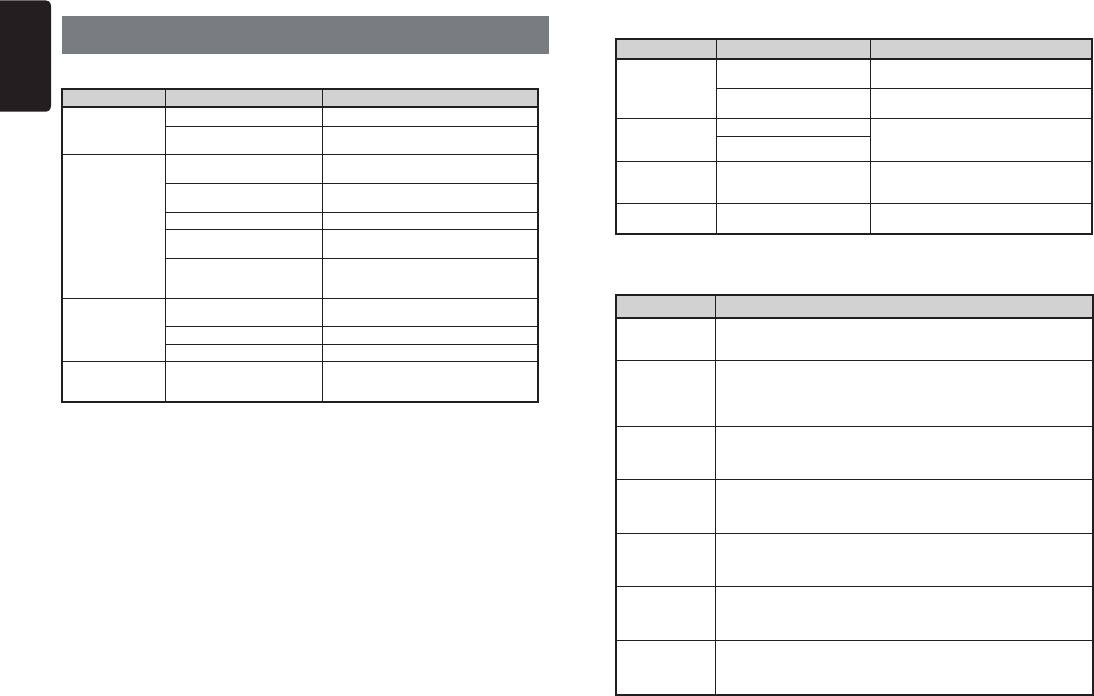
Español
54 M608
6. SOLUCIÓN DE PROBLEMAS
GENERALES
Problema Causa Medida
La unidad no
encienda.
Se quemó un fusible. Remplácelo por un fusible del mismo amperaje.
El fusible de la batería del barco
está fundido. Remplácelo por un fusible del mismo amperaje.
No hay salida de
audio/es baja.
Conexión inadecuada de la salida
de audio. Verique el cableado y corrija.
El volumen está ajustado
demasiado bajo. Aumente el nivel de volumen.
Altavoces dañados. Reemplace los altavoces.
Balance de volumen sumamente
sesgado. Ajuste el balance del canal a la posición central.
El cableado del altavoz está en
contacto con una pieza metálica
del barco.
Aísle todas las conexiones de cableado del
altavoz.
El valor nominal de potencia del
altavoz no coincide con la unidad. Reemplace los altavoces.
Conexiones equivocadas. Verique el cableado y corrija.
El altavoz está en corto circuito. Verique el cableado y corrija.
La unidad se reinicia
sola al apagar el
motor.
Conexión incorrecta entre ACC y
la batería. Verique el cableado y corrija.
USB
Problema Causa Medida
No se puede insertar
el dispositivo USB.
El dispositivo USB se insertó en
forma equivocada.
Invierta la dirección de la conexión del dispositivo
USB e intente de nuevo.
El conector USB está
descompuesto. Reemplace con un dispositivo USB nuevo.
El dispositivo USB no
se reconoce.
El dispositivo USB está dañado. Desconecte el dispositivo USB y reconéctelo.
Si aún así no se reconoce el dispositivo, pruebe
reemplazando el dispositivo USB.
Los conectores están sueltos.
No se escucha
sonido y se muestra
la pantalla “No File”.
No hay archivos MP3/WMA
almacenados en el dispositivo
USB.
Guarde correctamente estos archivos en el
dispositivo USB.
El sonido se salta o
tiene ruidos.
Los archivos MP3/WMA no están
bien codicados. Utilice archivos MP3/WMA bien codicados.</g>
Mensajes de aviso de SiriuxXM
Mensaje Descripción
CHECK TUNER
(REVISAR
SINTONIZADOR)
Revise la conexión del sintonizador SiriusXM en la parte trasera de la unidad para
asegurar que esté conectado correctamente.
CHECK ANTENNA
(REVISAR ANTENA)
Asegúrese de que el cable de la antena del SiriusXM esté conectado correctamente
con el sintonizador SiriusXM.
Revise que el cable de la antena del SiriusXM no esté roto ni tenga dobleces cerrados.
De ser necesario, reemplace la antena. Los productos SiriusXM están disponibles con
el minorista de audio para autos de su localidad o en línea en www.shop.siriusxm.com.
NO SIGNAL (NO
HAY SEÑAL)
La antena debe tener una vista clara del cielo hacia el sur.
La antena magnética debe estar montada por el exterior del barco para tener la mejor
recepción.
Nota: La unidad no tiene un indicador de intensidad de señal en la pantalla LCD.
CHAN UNSUB
(CANAL SIN
SUSCRIPCIÓN)
Este canal no está incluido en su plan de suscripción a SiriusXM.
En EE.UU., visite www.siriusxm.com o llame al 1-866-635-8634 si tiene preguntas
acerca de su paquete de suscripción o si desea suscribirse a este canal. En Canadá,
visite www.siriusxm.ca o llame al 1-888-539-7474.
CH UNAVAIL (CANAL
NO DISPONIBLE)
Este canal no es un canal válido de SiriusXM.
El número de canal se ha ingresado de manera incorrecta o el canal se eliminó de
los canales incluidos en SiriusXM. Visite www.siriusxm.com para obtener más
información acerca de los canales incluidos en SiriusXM.
CH LOCKED (CANAL
BLOQUEADO)
El canal seleccionado ha sido bloqueado por los controles para los padres de familia,
o se ha seleccionado un canal exclusivo para adultos.
Aparecerá una indicación para ingresar el código de desbloqueo. Ingrese el código de
desbloqueo como se describe en la página 48.
SUBSCRIPTN
(SUSCRIPCIÓN)
UPDATED
(ACTUALIZADA)
El sintonizador SiriusXM ha recibido una actualización a su suscripción de SiriusXM.
Presione cualquier botón para continuar.
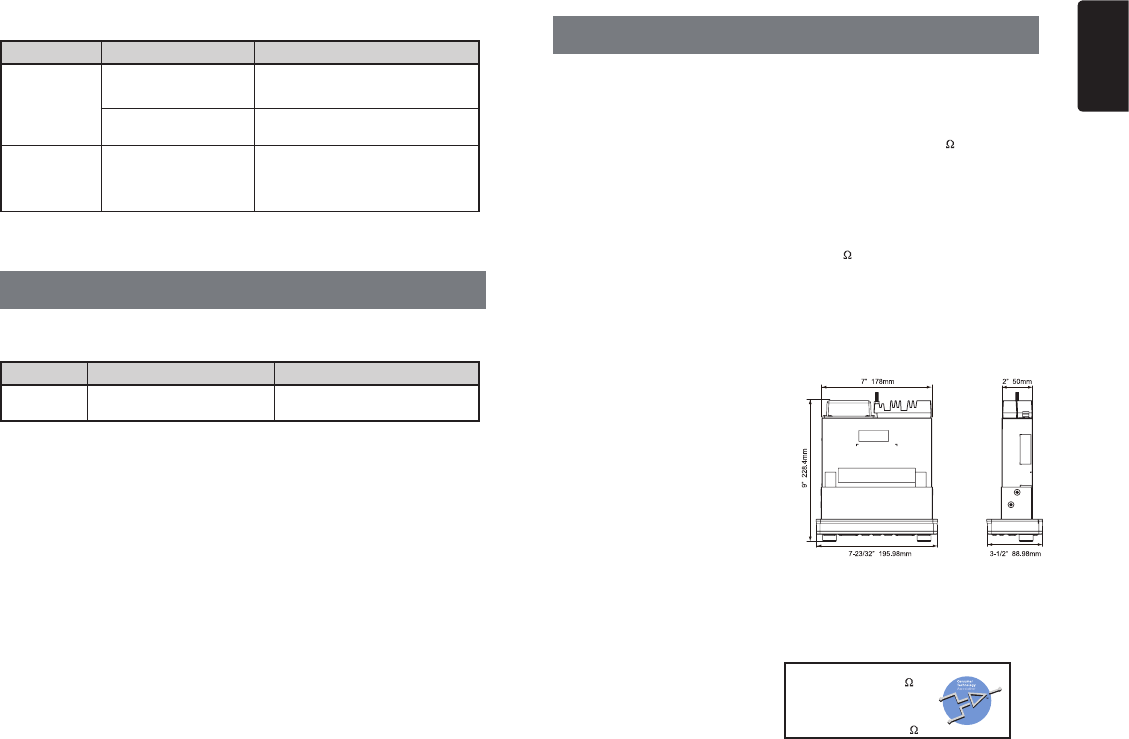
Español
55
M608
8. ESPECIFICACIONES
Sintonizador de FM
Gama de frecuencias:
América del Norte: 87.9 - 107.9 MHz
Europa: 87.5 - 108 MHz
Asia y Australia: 87.5 - 108 MHz
Sensibilidad utilizable: 8 dBμV
Selectividad de canales alternativos: 60 dB
Separación estéreo (1 kHz): 30 dB
Respuesta a la frecuencia (±3 dB):
30 Hz - 15 kHz
Sintonizador de AM
Gama de frecuencias:
América del Norte: 530 kHz - 1710 kHz
Europa: 531 kHz - 1602 kHz
Asia y Australia: 531 kHz - 1629 kHz
Sensibilidad utilizable: 28 dBμV
Sintonizador WB
Gama de frecuencias: 162.400 - 162.550 MHz
Longitud del paso: 25 kHz
Modo MP3/WMA
Tasa de muestreo de MP3: 8 kHz - 48 kHz
Tasa de bit de MP3: 8 kbps a 320 kbps / VBR
Tasa de bit de WMA: 8 kbps a 320 kbps
Formato lógico: ISO9660 nivel 1,2
Sistema de archivos Joliet
USB
Especicación: USB 1.1
Fuente de alimentación de USB: 5 V de CC, 2.1 Amp
Formato de audio reproducible:
MP3 (.mp3): MPEG 1/2/Audio Capa-3
WMA (.wma): Ver 7/8/9.1/9.2
Bluetooth
Especicación: Bluetooth Ver. 2.1+EDR
Perl:
A2DP (Perl de distribución de audio avanzado)
AVRCP (Perl de control remoto de AV)
Sensibilidad para enviar/recibir: Clase 2
Frecuencia de funcionamiento: 2402 MHz a 2480
MHz
Potencia de salida de RF: ≤20dBm
Amplicador de audio
Potencia máxima de salida: 180 W (45 W x 4 canales)
Acción de control de bajos (100 Hz): +6 dB, –6 dB
Acción de control de agudos (10 kHz): +6 dB, –6 dB
Nivel de salida de línea (USB 1 kHz): 4 V
Entrada
Sensibilidad de entrada de audio:
Alta: 320mV (con salida de 1V)
Media: 650mV (con salida de 1V)
Baja: 1,3 V (con salida de 1V)
(impedancia de entrada: 10 k o mayor)
Nivel de entrada auxiliar: ≤2 V
General
Voltaje de la fuente de alimentación:
14,4 VCC (10,8 - 15,6 V permitido),
tierra negativa
Voltaje de salida del preamplicador:
4.0 V (modo de reproducción de USB: 1 kHz,
0 dB, 10 k de carga)
Fusible: 15 A
Dimensiones de la unidad principal:
196 mm de ancho × 88,8 mm de alto × 235,6 mm
de fondo
7-23/32 de ancho × 3-16/32 de alto × 9-9/32 de
fondo
Peso de la unidad principal: 1,94 lb. (0,88 kg)
Dimensiones de la unidad de control remoto:
43 mm de ancho × 11 mm de alto × 113 mm de
fondo
1-2/3 de ancho x 2/5 de alto × 4-2/5 de fondo
Peso de la unidad de control remoto:
Nota:
• Las especicaciones y el diseño están sujetos
a cambio sin previo aviso para mejoras
adicionales.
Potencia de salida:
18W RMS x 4 canales a 4
y 1% THD+N
Relación de señal a ruido:
94 dBA (referencia: 1 W a 4 )
7. MENSAJES DE ERROR
Pantalla Causa Medida
ERROR 2 No respalda iPod, iPhone e iPad.
Cambie a otro dispositivo.
* La unidad principal regresará a modo de
RADIO.
Si se genera un error, se muestra una de los errores siguientes.
Tome las medidas descritas a continuación para resolver el problema.
Si aparece un error diferente a los descritos anteriormente, presione el botón [RESET]. Si persiste el
problema, desconecte y consulte la tienda donde realizó la compra.
* Al presionar el botón [RESET], se borran las estaciones de radio prejadas, los títulos, etc., que
estaban almacenados en la memoria.
Bluetooth
Problema Causa Medida
No se puede
sincronizar el
dispositivo para
habilitar Bluetooth
con el sistema de
audio del barco.
El dispositivo no respalda los
perles requeridos para el
sistema.
Use otro dispositivo para conectarse.
La función de Bluetooth del
dispositivo no está habilitada.
Consulte el manual del usuario del dispositivo
para habilitar la función.
La calidad del audio
es mala después
de conectar un
dispositivo habilitado
con Bluetooth.
La ganancia del micrófono
interno no está congurada
correctamente.
Ajuste la ganancia del micrófono interno en la
conguración del sistema.
A
m
p
l
i
fi
e
r
P
o
w
e
r
S
t
a
n
d
a
r
d
C
T
A
-
2
0
0
6
C
o
m
p
l
i
a
n
t
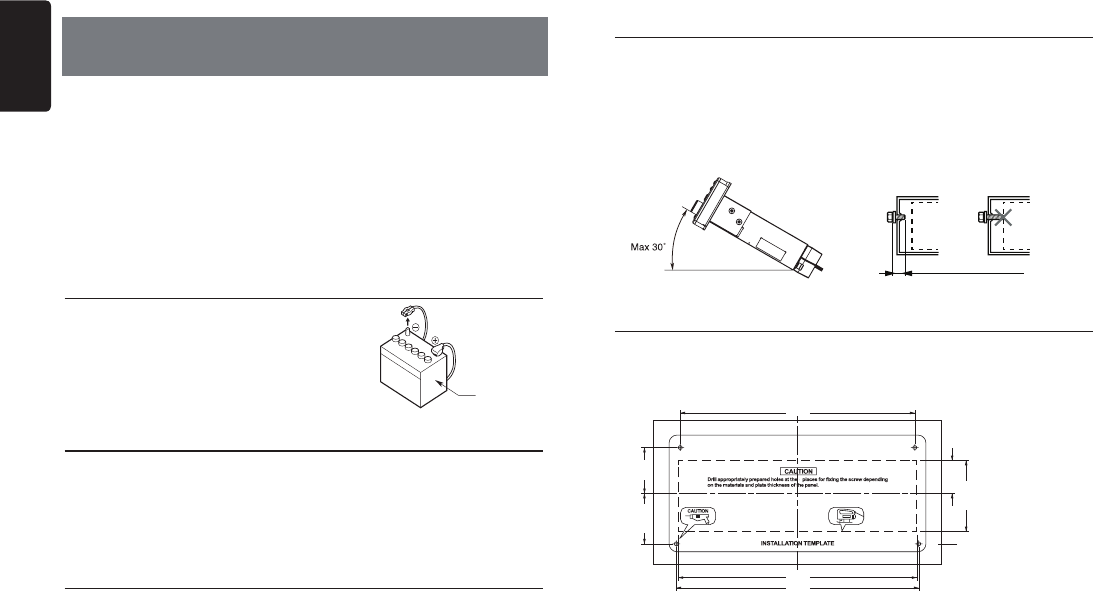
Español
56 M608
9. GUÍA DE CONEXIÓN /
INSTALACIÓN DE LOS CABLES
1) Antes de comenzar
1. Este conjunto es exclusivo para usarse con una
fuente de alimentación de 12 V y tierra negativa.
2. Lea detenidamente estas instrucciones.
3. Asegúrese de desconectar la "terminal" de la
batería antes de comenzar. Esto es para prevenir
cortos circuitos durante la instalación. (Figura 1)
2) Contenido del paquete
3) Precauciones generales
1. No abra la caja. No hay partes a las
que el usuario pueda dar servicio. Si
se le cae algo en la unidad durante la
instalación, consulte con su
distribuidor o con un centro de servicio
autorizado de Clarion.
2. Use un paño suave y seco para
limpiar la caja.
Nunca use un paño áspero, diluyente,
bencina o alcohol, etc. Para mugre
difícil, aplique un paño suave húmedo
y limpie la mugre con suavidad.
ÍNDICE
Batería
Figura 1
Unidad fuente .................................................. 1
Cable de salida AUX.........................................1
Cable de entrada AUX......................................1
Cable de SiriusXM / SWC.................................1
Cable de control remote....................................1
Sello del bloque del oricio (negro) ................. 1
Correa de apoyo .............................................. 1
Tuerca M4 ....................................................... 1
Arandela M4 .................................................... 2
Tornillos M4 x 30 mm ...................................... 6
Cable de la fuente de alimentación ................. 1
Manual del propietario ..................................... 1
Tarjeta de garantía .......................................... 1
4) Precauciones con la instalación
1. Prepare todos los artículos necesarios
para instalar la unidad fuente antes de
comenzar.
2. Instale la unidad a menos de 30° del
plano horizontal. (Figura 2)
3. Si tiene que hacer algún trabajo a la
carrocería del barco, como perforar
oricios, consulte con anticipación a
su distribuidor de barcos.
4. Utilice los tornillos incluidos en la
instalación.
Si utiliza otros tornillos podría
ocasionar daños. (Figura 3)
5) Instalación de la unidad fuente
• Dimensiones de montaje estéreo marino
Utilice la plantilla incluida para cortar el oricio y perforar
los oricios. (Figura 4)
Oricios (6)
PRECAUCIÓN
Perfore adecuadamente los orificios
preparados en los 4 lugares para jar el
tornillo, dependiendo de los materiales
y del espesor de la placa del panel.
Figura 4
1) Antes de comenzar ............................................................... 56
2) Contenido del paquete .......................................................... 56
3) Precauciones generales ........................................................ 56
4) Precauciones con la instalación ............................................ 56
5) Instalación de la unidad fuente.............................................. 56
6) Precauciones con el cableado ............................................. 57
7) Sistemas de muestra ............................................................ 57
8) Cableado y conexiones ......................................................... 58/59
9) Conexión de los accesorios .................................................. 58/59
Chasis Chasis
Daño
Máx. 5/16 (8 mm)
Figura 3
Figure 2
4
185 mm
182 mm
179 mm
35 mm
38.5 0 mm
54.2 0 mm
25.2 0 mm
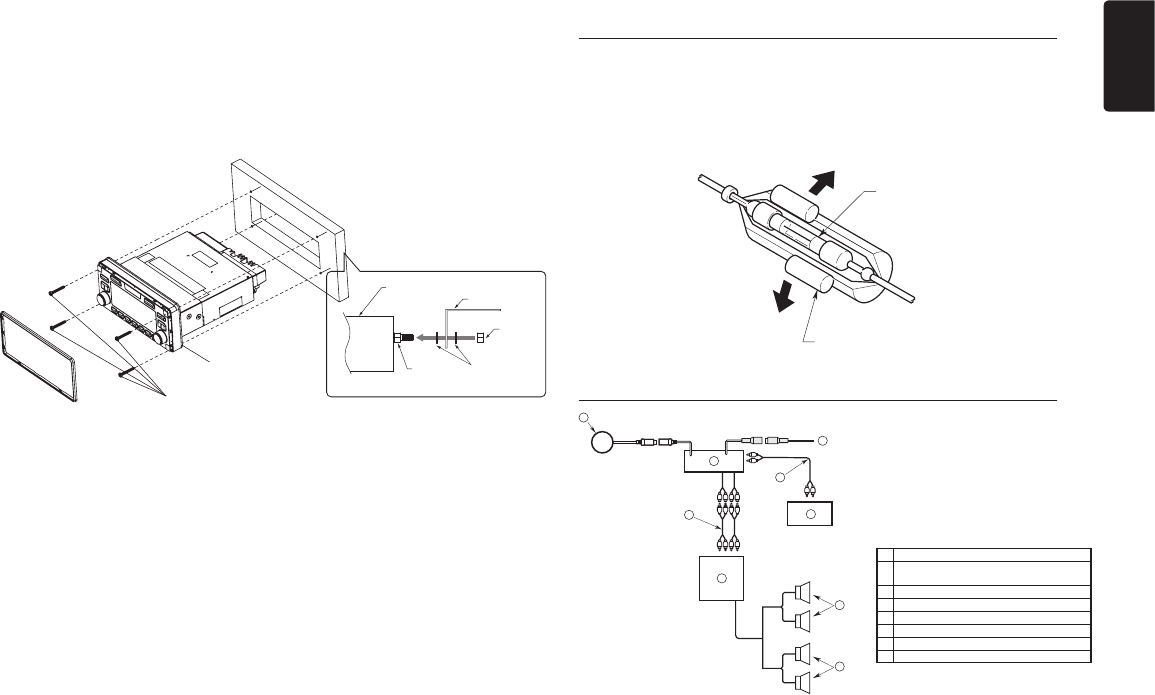
Español
57
M608
1. Asegúrese de desactivar la electricidad al cablear.
2. Tenga cuidado en especial cuando encamine los cables.
Manténgalos a una buena distancia del motor y el tubo del escape, etc. El calor puede dañar los cables.
3. Si el fusible se funde, compruebe para ver si el cableado está correcto.
Si lo está, reemplace el fusible con uno nuevo con el mismo amperaje nominal que el original.
4. Para reemplazar el fusible, abra el seguro por el lado de la unidad fuente, quite el fusible usado e
inserte el nuevo. (Figura 6)
* Existen varios tipos de cajas de fusible. No deje que el terminal por el lado de la batería toque
otras piezas metálicas.
7) Sistemas de muestra
6) Precauciones con el cableado
Fusible
Caja de fusible
Figura 6
1
2
2
3
4
5
6
7
8
1 Unidad fuente
2Cable de extensión RCA (se vende por
separado)
3Amplicador de potencia de 4 canales
4Altavoces frontales
5Altavoces posteriores
6 Unidad de control remoto cableada
7 Sintonizador para barco SiriusXM-Connect
8 AUX
1. Inserte la unidad fuente en el oricio recortado hasta el nal. (Figura 5)
2. Use los tornillos incluidos (M4 × 30) para asegurar la unidad fuente. (Figura 5)
3. Use la correa de soporte para jar la unidad fuente en la parte posterior de la
tuerca M4 suministrada. (Figura 5)
Nota:
Algunos modelos de barcos requieren juegos de montaje especial para realizar una
instalación adecuada.
Consulte los detalles con su distribuidor Clarion.
Arandela M5
Unidad
fuente Correa de soporte
Tuerca M5
Perno
Nota:
Confirmequelajuntadegomaesté sujetada
firmementealpanelbase.
Figura 5
Rubber Gasket
M4 30 Screws
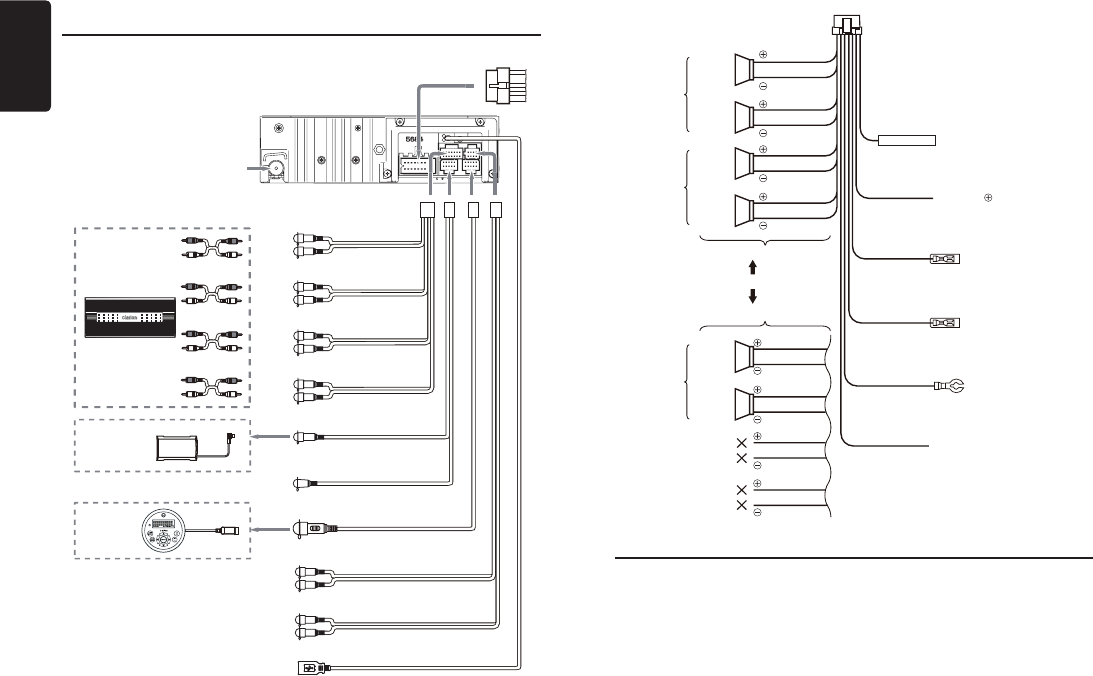
Español
58 M608
Conexiones del modo estándar
8) Cableado y conexiones
• Conexión a los amplicadores externos
Los amplicadores externos se pueden conectar a los conectores de salida RCA de 4 canales.
Asegúrese de que los conectores no estén conectados a tierra ni en corto, para prevenir daños
a la unidad.
• Si el M608 está conectado a un sistema MULTI-ZONA con RCA de zona 3 y zona 4
conectados a los amplicadores, no cambie el M608 al modo ESTÁNDAR.
Si lo hace provocará que el amplicador de zona 3 reproduzca solo bajas frecuencias y que el
amplicador de zona 4 reproduzca las frecuencias de todo el rango con el volumen máximo.
Esto podría ocasionar posibles daños al altavoz y/o a la audición.
9) Conexión a los amplicadores externos
Extensión para conector de 16 puntas
(anexo a la unidad fuente)
Cable amarillo (cable de respaldo de memoria)
Cable rojo (cable eléctrico)
Cable azul/blanco (cable para encender amplicador)
Cable azul (cable para antena auto)
Cable negro (cable de tierra)
Cable naranja/blanco (cable de iluminación)
Conecte al cable de encendido remoto en el amplicador
Conecte a la antena auto
Conecte a tierra
Conecte al circuito de iluminación en el barco
Conecte directamente a la batería
Accesorio 12 V
Derecha
Derecha
Frontal
Frontal
Posterior
Gris
Gris
Blanco
Blanco
Morado
Morado
Verde
Verde
Gris/Negro
Gris/Negro
Blanco/Negro
Blanco/Negro
Morado/Negro
Morado/Negro
Verde/Negro
Verde/Negro
Sistema de 4 altavoces
Sistema de 2 altavoces
o
Derecha
Izquierda
No se usa.
Aísle cada cable
Izquierda
Izquierda
FUSIBLE 15 A
Antena de radio
Reera a la derecha
Entrada AUX 1
Controles remotos cableados
SWC
Entrada AUX 2
Conecte a la memoria USB/
dispositivo iPod/iPad/iPhone
SiriusXM
Terminal de control remoto del volante de la dirección
8 canales
de amplicación
Conecte el
sintonizador
SiriusXM
(se vende por
separado)
Conecte a
la unidad de
control remoto
con cableado
externo (se vende por
separado)
Derecha
(Rojo)
Derecha
(Rojo)
Derecho (rojo)
Derecho (rojo)
Derecha
(Rojo)
Derecha
(Rojo)
Frontal
Posterior
Sin desvanecer/Sub
Fijo
Gris
Negro
Negro
Negro
Negro
Negro
Negro
Cable USB
Morado
Gris
Verde
Izquierda
(Blanco)
Izquierdo (blanco)
Izquierdo (blanco)
Izquierda
(Blanco)
Izquierda
(Blanco)
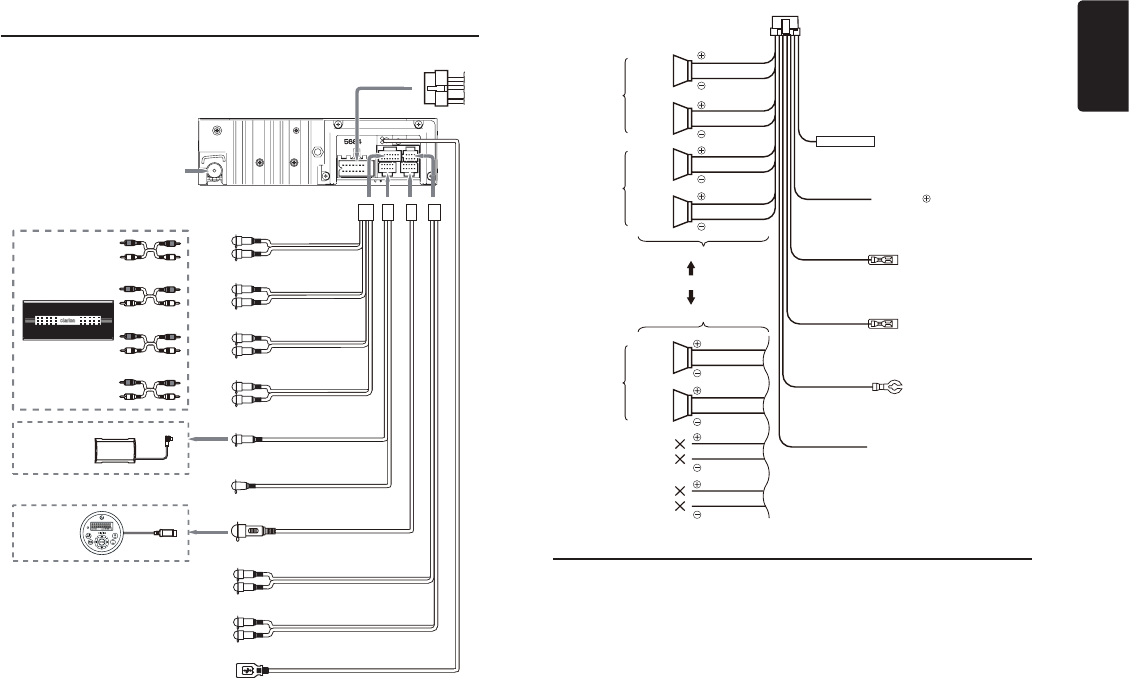
Español
59
M608
Conector de modo multi-zona
8) Cableado y conexiones
• Conexión a los amplicadores externos
Los amplicadores externos se pueden conectar a los conectores de salida RCA de 4 canales.
Asegúrese de que los conectores no estén conectados a tierra ni en corto, para prevenir daños
a la unidad.
• Si el M608 está conectado a un sistema MULTI-ZONA con RCA de zona 3 y zona 4
conectados a los amplicadores, no cambie el M608 al modo ESTÁNDAR.
Si lo hace provocará que el amplicador de zona 3 reproduzca solo bajas frecuencias y que el
amplicador de zona 4 reproduzca las frecuencias de todo el rango con el volumen máximo.
Esto podría ocasionar posibles daños al altavoz y/o a la audición.
9) Conexión a los amplicadores externos
Extensión para conector de 16 puntas
(anexo a la unidad fuente)
Cable amarillo (cable de respaldo de memoria)
Cable rojo (cable eléctrico)
Cable azul/blanco (cable para encender amplicador)
Cable azul (cable para antena auto)
Cable negro (cable de tierra)
Cable naranja/blanco (cable de iluminación)
Conecte al cable de encendido remoto en el amplicador
Conecte a la antena auto
Conecte a tierra
Conecte al circuito de iluminación en el barco
Conecte directamente a la batería
Accesorio 12 V
Derecha
Derecha
ZONA 1
ZONA 1
ZONA 2
Gris
Gris
Blanco
Blanco
Morado
Morado
Verde
Verde
Gris/Negro
Gris/Negro
Blanco/Negro
Blanco/Negro
Morado/Negro
Morado/Negro
Verde/Negro
Verde/Negro
Sistema de 4 altavoces
Sistema de 2 altavoces
o
Derecha
Izquierda
No se usa.
Aísle cada
cable
Izquierda
Izquierda
FUSIBLE 15 A
ZONA 1
ZONA 2
ZONA 3
ZONA 4
Antena de radio
Reera a la derecha
Entrada AUX 1
Controles remotos cableados
SWC
Entrada AUX 2
Conecte a la memoria USB/
dispositivo iPod/iPad/iPhone
SiriusXM
Terminal de control remoto del volante de la dirección
8 canales
de amplicación
Conecte el
sintonizador
SiriusXM
(se vende por
separado.)
Conecte a
la unidad de
control remoto
con cableado
externo (se vende por
separado.)
Derecha
(Rojo)
Derecha
(Rojo)
Derecho (rojo)
Derecho (rojo)
Derecha
(Rojo)
Derecha
(Rojo)
Gris
Negro
Negro
Negro
Negro
Negro
Negro
Cable USB
Morado
Gris
Verde
Izquierda
(Blanco)
Izquierda
(Blanco)
Izquierdo (blanco)
Izquierdo (blanco)
Izquierda
(Blanco)
Izquierda
(Blanco)
Notes:
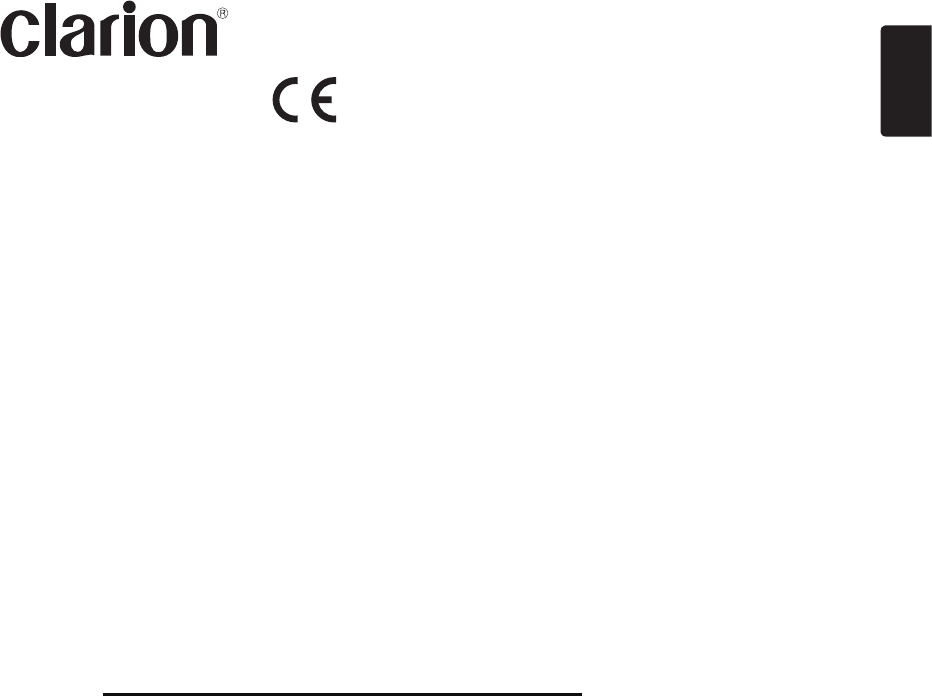
English
61
M608
Clarion Co., Ltd.
Copyright © 2018 Clarion Co., Ltd.
Printed in China / Imprimé en Chine / Impreso en China
2018/01-261519
Déclaration de conformité /
Declaración de conformidad /
Konformitätserklärung /
Dichiarazione di conformità
English:
Hereby, Clarion Corporation of America declares that this model M608 is
in compliance with the essential requirements and other relevant provi-
sions of Directive 2014/53/EU.
The full text of the EU declaration of conformity is available at the fol-
lowing internet address: http://www.clarion.com/xe/en/product-compli-
ance/clarion/re-doc/17DC-CE02/index.html
Français:
Clarion Corporation of America déclare par la présente que ce modèle
M608 est conforme aux exigences essentielles et aux autres dispositions
pertinentes de la Directive 2014/53/EU.
Le texte intégral de la déclaration de conformité européenne est dis-
ponible à l'adresse Internet suivante: http://www.clarion.com/xe/en/
product-compliance/clarion/re-doc/17DC-CE02/index.html
Español:
Por la presente, Clarion Corporation of America declara que este modelo
M608 cumple con los requisitos esenciales y otras disposiciones apli-
cables de la Directiva 2014/53/UE.
El texto completo de la declaración de conformidad de la UE se
encuentra disponible en la siguiente dirección de Internet: http://www.
clarion.com/xe/en/product-compliance/clarion/re-doc/17DC-CE02/index.
html
Deutsch:
Hiermit erklärt Clarion Corporation of America dass das Modell M608 der
Richtlinie 2014/53/EU entspricht.
Der vollständige Text der EU-Konformitätserklärung ist unter der fol-
genden Internetadresse verfügbar: http://www.clarion.com/xe/en/product-
compliance/clarion/re-doc/17DC-CE02/index.html
Italiano:
Clarion Corporation of America ivi dichiara che il presente modello M608
è conforme ai requisiti essenziali e ad altre disposizioni della Direttiva
2014/53/UE.
Il testo completo della Direttiva di conformità UE è disponibile al seguente
indirizzo Web: http://www.clarion.com/xe/en/product-compliance/clarion/
re-doc/17DC-CE02/index.html
Declaration of
Conformity
IMPORTER / IMPORTATEUR / IMPORTADOR:
Clarion Europe S.A.S.
244 rue du Pré à Varois, 54670 Custines, France